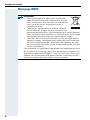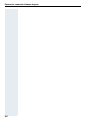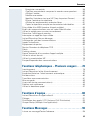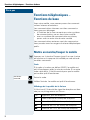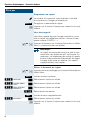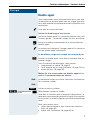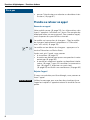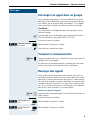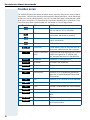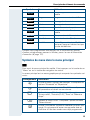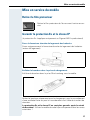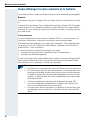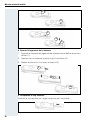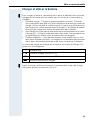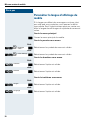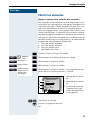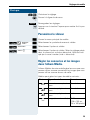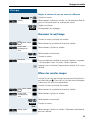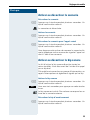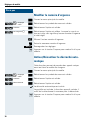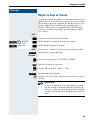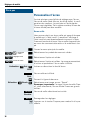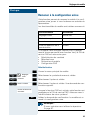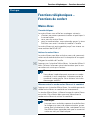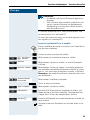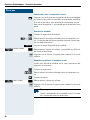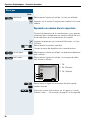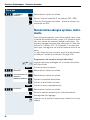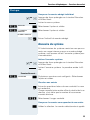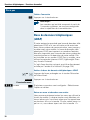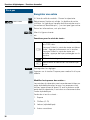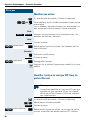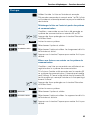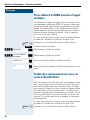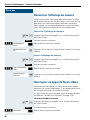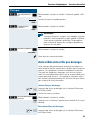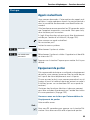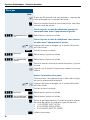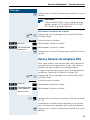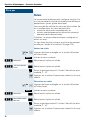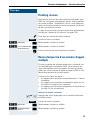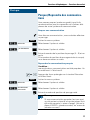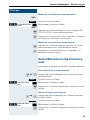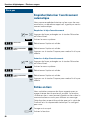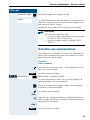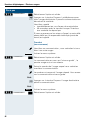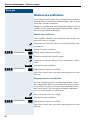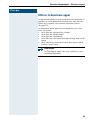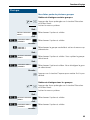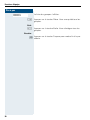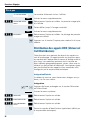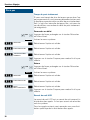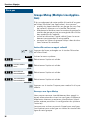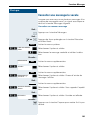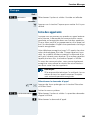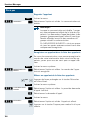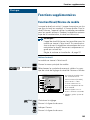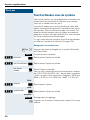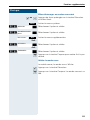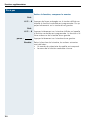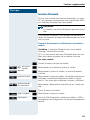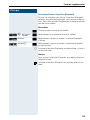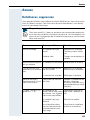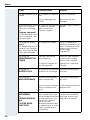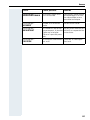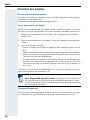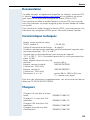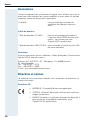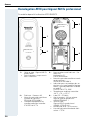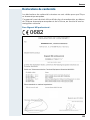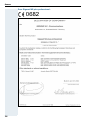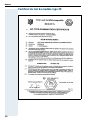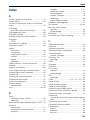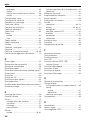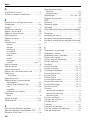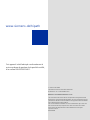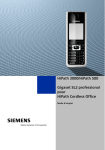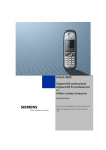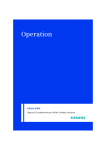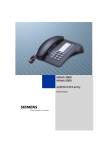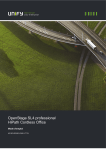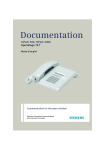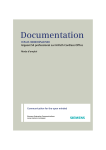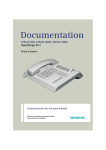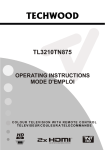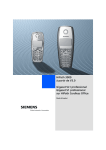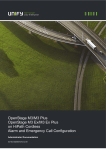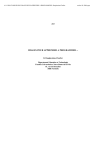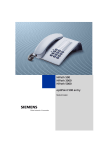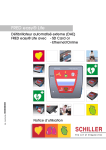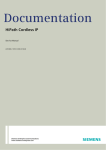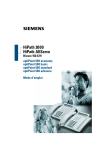Download Gigaset M2 Professional - optipoint 500 téléphone optiset E
Transcript
HiPath 3000, HiPath 500 Gigaset M2 professional Gigaset M2 plus professional Gigaset M2 Ex professional sur HiPath Cordless Office Mode d’emploi Ce poste est destiné uniquement à un usage professionnel. Avant la mise en service, lisez les consignes de sécurité ! Consignes de sécurité Consignes de sécurité Utilisation du mobile Gigaset M2 Ex professional dans les zone de travail avec risques d’explosion Ce téléphone est homologué ATEX et répond aux normes EN et CEI applicables (voir Annexe du Mode d’emploi). Tenir compte également des remarques figurant dans la déclaration de conformité. Le Gigaset M2 Ex professional est prévu pour une utilisation dans une zone de travail présentant des risques d’explosion (zones Ex), en conformité avec les dispositions relatives à la protection contre les incendies. Dans une zone Ex, il peut se produire une atmosphère explosive en raison des conditions locales et de service. Tenez compte des consignes de sécurité Ex suivantes. Mobile • Le téléphone mobile ne peut fonctionner que dans les zones explosibles pour lesquelles il est autorisé ! Voir annexe du mode d’emploi, identification de l’appareil et certificat de contrôle de modèle CE. Vous trouverez une copie du certificat de test de modèle-type ZELM 06 ATEX 0296 X en annexe au mode d’emploi. • Avant d’utiliser le mobile dans la zone Ex, l’utilisateur doit vérifier s’il n’est pas endommagé et s’il fonctionne correctement ! Un mobile endommagé ou qui n’est pas entièrement fonctionnel ne doit pas être placé dans une zone Ex et ne doit pas y être utilisé. • Pour bénéficier de la protection Ex et de la protection IP (classe IP 65) dans une zone Ex, il faut respecter les conditions suivantes : – le bouchon d’étanchéité doit toujours être inséré dans la prise de chargement du mobile – le joint du logement de batterie doit être placé (voir Mode d’emploi, point "Mise en service du mobile") – le couvercle du logement de batterie doit être vissé. • Mettre immédiatement le mobile hors service et l’éloigner de la zone Ex dans les cas suivants : – lorsque vous constatez des dommages sur le mobile, – si du liquide a pénétré dans le mobile. • Veillez à faire immédiatement réparer un mobile endommagé ! • Les réparations et opérations de maintenance sur le mobile ne doivent être effectuées que par un membre du Service Clientèle Siemens formé pour la maintenance en zone Ex et homologué pour ces tâches ! • Toute utilisation non conforme du mobile supprime l’autorisation d’utilisation en zone Ex ! • Le Gigaset M2 Ex professional ne peut fonctionner qu’avec une oreillette sans fil. II Consignes de sécurité Batterie • N’utilisez que les batteries Ex homologuées (voir Mode d’emploi, point "Batteries homologuées") ! Seule l’utilisation de ce type de batterie permet de bénéficier de l’homologation Ex et d’assurer le bon fonctionnement du mobile. Les autres batteries sont absolument interdites et conduisent à la suppression de la protection Ex. • Ne jamais ouvrir le logement de la batterie lorsque vous vous trouvez dans une zone Ex. Ne jamais retirer, ni charger, ni même transporter la batterie dans une zone Ex. Charger la batterie • La charge de la batterie ne peut avoir lieu que dans les conditions suivantes : – en dehors de la zone Ex – lorsque la batterie est placée dans le mobile – en utilisant le chargeur prévu à cet effet. • Le chargeur ne peut être utilisé qu’à l’extérieur de la zone Ex ! Oreillette • Ne pas utiliser d’oreillette à fil dans une zone Ex ! Utilisez exclusivement les oreillettes Bluetooth homologuées pour zones Ex. Renseignez-vous auprès de l’administrateur du système. III Consignes de sécurité Utilisation de Gigaset M2 professional, Gigaset M2 plus professional et Gigaset M2 Ex professional Attention : • N’utilisez pas les mobiles Gigaset M2 professional et Gigaset M2 plus professional dans les zones avec risque d’explosion ! • Pour l’utilisation du mobile, respectez les consignes de sécurité locales ! • La sonnerie, les signaux acoustiques et la fonction Mains libres sont restitués par le haut-parleur. Ne portez pas le mobile à votre oreille lorsque la sonnerie ou un signal retentit ou lorsque vous avez activé la fonction Mains libres ; vous risqueriez de subir des dommages auditifs permanents. • Votre mobile constitue une source de rayonnement ! Respecter les consignes de sécurité locales. • Les équipements médicaux peuvent avoir leur fonctionnement perturbé par le mobile. Tenez compte des conditions imposées techniquement par l’environnement concerné (parex. hôpital) ! • Le mobile peut provoquer un bourdonnement désagréable dans une prothèse auditive. Attention : • Ne pas poser le mobile à côté d’appareils électroniques ; risque d’interférences ! • Pour charger le mobile, utilisez uniquement le chargeur fourni ! • Ne pas oublier de joindre le mode d’emploi lorsque vous donnez votre mobile ! Utilisation de la batterie pour Gigaset M2 professional et Gigaset M2 plus professional Attention : • Ne jamais utiliser de piles non rechargeables du commerce ! Cette utilisation est en effet liée à un risque grave d’accident corporel et de dommage matériel (explosion, destruction de l’enveloppe de la batterie, défaillances fonctionnelles et endommagement du mobile). • Ne pas plonger la batterie dans l’eau et ne pas la jeter au feu ! IV Consignes de sécurité Conformité à directive allemande BGR 139 (fonction Alarme) (uniquement pour Gigaset M2 plus professional et Gigaset M2 Ex professional avec pack plus) Remarques : • Pour un fonctionnement conforme à BGR en tant qu’équipement d’alarme personnel avec possibilité de communication vocale (PNG-S), le mobile doit fonctionner avec un central PNEZ (central de réception d’alarme personnel) ! Si le mobile est utilisé sans PNEZ, un fonctionnement conforme à BGR n’est pas garanti. • La fonction Alarme ne peut pas être désactivée par l’utilisateur. La désactivation ne peut se faire que par un appel de contrôle du PNEZ. • La configuration du mobile selon BGR 139 ne peut être réalisée que par le personnel technique. Pour empêcher les modifications de configuration par des personnes non autorisées, le menu de configuration PNG est protégé par un code PIN. Le PIN doit rester confidentiel. Attention : • La pré-alarme commence faiblement et augmente jusqu’à un volume très élevé ! Les utilisateurs doivent en être informés. • La batterie doit toujours avoir été suffisamment chargée pour la durée d’exploitation prévue ! Sa capacité de charge baisse au cours de sa durée de vie. Dès que cette capacité ne suffit plus (déchargement de plus en plus rapide), la batterie doit être remplacée par le personnel technique. Renseignez-vous auprès de votre responsable sécurité. V Consignes de sécurité Marquage WEEE Remarques : • Tous les équipements électriques et électroniques doivent être éliminés séparément des déchets municipaux, dans les lieux de collecte prévus à cet effet par les dispositions prises à l’échelle nationale. • L’élimination appropriée et la collecte sélective de vos appareils usagés servent à prévenir tout dommage potentiel pour l’environnement et la santé humaine. Elles constituent une condition à la réutilisation et au recyclage des équipements électriques et électroniques usagés. • Pour avoir des informations détaillées sur le recyclage de vos appareils usagés, renseignez-vous auprès de votre commune, du service responsable de l’élimination des déchets, du commerçant auquel vous avez acheté votre produit ou de votre partenaire commercial. Ces informations s’appliquent uniquement aux équipements installés et vendus dans les pays de l’Union européenne et soumis à la directive européenne 2002/96/CE. Dans les pays hors Union européenne, des dispositions différentes peuvent s’appliquer au recyclage des équipements électriques et électroniques. VI Eléments de commande, éléments du poste Eléments de commande, éléments du poste 1 2 3 17 21 4 5 20 6 7 16 8 15 14 19 18 9 10 13 11 12 1 Touche Alarme (rouge) 2 LED de surveillance (pas pour Gigaset M2 professional) 3 Capsule réceptrice 4 Ecran 5 Touches écran 6 Touche de navigation 7 Touche Mains-libres 8 Touche Décrocher 12 Prise pour oreillette (Slim-Lumberg) 13 Touche Dièse 14 15 16 17 18 19 Touches chiffrées Touche Coupure et Marche/Arrêt Touche Messages Touche Volume (+/-) Ergot pour clip ceinture* Couvercle du logement de batterie 9 Touche Etoile 20 Vis du couvercle du logement de la batterie 10 Microphone 21 Haut-parleur sonnerie et mains-libres 11 Prise pour cordon (fonction "PNG-S"), pas pour Gigaset M2 professional Utilisation des touches : Æ page 12 VII Eléments de commande, éléments du poste VIII Sommaire Sommaire Consignes de sécurité . . . . . . . . . . . . . . . . . . . . . . . . .II Utilisation du mobile Gigaset M2 Ex professional dans les zone de travail avec risques d’explosion . . . . . . . . . . . . . . . . . . . . . . . . . . . . . . . . . . . . . II Utilisation de Gigaset M2 professional, Gigaset M2 plus professional et Gigaset M2 Ex professional . . . . . . . . . . . . . . . . . . . . . . . . . . . . . . . . IV Utilisation de la batterie pour Gigaset M2 professional et Gigaset M2 plus professional . . . . . . . . . . . . . . . . . . . . . . . . . . . . . . . . . . . . . . . . . . . . . . IV Conformité à directive allemande BGR 139 (fonction Alarme) . . . . . . . . V Marquage WEEE . . . . . . . . . . . . . . . . . . . . . . . . . . . . . . . . . . . . . . . . . . . VI Eléments de commande, éléments du poste . . . . VII Remarque relative au mode d’emploi . . . . . . . . . . . . 1 Fonction Alarme. . . . . . . . . . . . . . . . . . . . . . . . . . . . . . . 1 Fonctions téléphoniques – Fonctions de base . . . . . . . . . . . . . . . . . . . . . . . . . . . . . 2 Mettre en marche/Couper le mobile . . . . . . . . . . . . . . . . . . . . . . . . . . . . 2 Pendre la ligne, puis numéroter. . . . . . . . . . . . . . . . . . . . . . . . . . . . . . . . 3 Numéroter, puis prendre la ligne . . . . . . . . . . . . . . . . . . . . . . . . . . . . . . . 4 Composer un numéro d’urgence. . . . . . . . . . . . . . . . . . . . . . . . . . . . . . . 4 Répétition manuelle de la numérotation . . . . . . . . . . . . . . . . . . . . . . . . . 5 Rappel . . . . . . . . . . . . . . . . . . . . . . . . . . . . . . . . . . . . . . . . . . . . . . . . . . . 5 Double appel . . . . . . . . . . . . . . . . . . . . . . . . . . . . . . . . . . . . . . . . . . . . . . 7 Prendre ou refuser un appel . . . . . . . . . . . . . . . . . . . . . . . . . . . . . . . . . . 8 Intercepter un appel dans un groupe. . . . . . . . . . . . . . . . . . . . . . . . . . . . 9 Terminer la communication . . . . . . . . . . . . . . . . . . . . . . . . . . . . . . . . . . . 9 Renvoyer des appels . . . . . . . . . . . . . . . . . . . . . . . . . . . . . . . . . . . . . . . . 9 Verrouiller ou déverrouiller le clavier . . . . . . . . . . . . . . . . . . . . . . . . . . . 10 Après avoir quitté le réseau radio . . . . . . . . . . . . . . . . . . . . . . . . . . . . . 11 Description des éléments de commande . . . . . . . . 12 Touches de fonction . . . . . . . . . . . . . . . . . . . . . . . . . . . . . . . . . . . . . . . Touche de navigation. . . . . . . . . . . . . . . . . . . . . . . . . . . . . . . . . . . . . . . Touches écran . . . . . . . . . . . . . . . . . . . . . . . . . . . . . . . . . . . . . . . . . . . . Symboles de menu dans le menu principal. . . . . . . . . . . . . . . . . . . . . . 12 13 14 15 IX Sommaire Mise en service du mobile . . . . . . . . . . . . . . . . . . . . .17 Retirer le film protecteur . . . . . . . . . . . . . . . . . . . . . . . . . . . . . . . . . . . . Garantir la protection Ex et la classe IP . . . . . . . . . . . . . . . . . . . . . . . . . Insérer/Changer la carte mémoire et la batterie . . . . . . . . . . . . . . . . . . Charger et utiliser la batterie . . . . . . . . . . . . . . . . . . . . . . . . . . . . . . . . . Autonomie et temps de chargement de la batterie. . . . . . . . . . . . . . . . Batteries homologuées . . . . . . . . . . . . . . . . . . . . . . . . . . . . . . . . . . . . . Montage du clip ceinture. . . . . . . . . . . . . . . . . . . . . . . . . . . . . . . . . . . . Paramétrer la langue d’affichage du mobile . . . . . . . . . . . . . . . . . . . . . Paramétrer la langue d’affichage du système . . . . . . . . . . . . . . . . . . . . 17 17 18 21 22 22 23 24 25 Réglages du mobile . . . . . . . . . . . . . . . . . . . . . . . . . . .26 Régler le volume d’écoute. . . . . . . . . . . . . . . . . . . . . . . . . . . . . . . . . . . Choisir les sonneries . . . . . . . . . . . . . . . . . . . . . . . . . . . . . . . . . . . . . . . Signaux acoustiques . . . . . . . . . . . . . . . . . . . . . . . . . . . . . . . . . . . . . . . Paramétrez le vibreur. . . . . . . . . . . . . . . . . . . . . . . . . . . . . . . . . . . . . . . Régler les sonneries et les images dans l’album Média. . . . . . . . . . . . Visualiser les images/Ecouter les sons . . . . . . . . . . . . . . . . . . . . . . Renommer le son/l’image . . . . . . . . . . . . . . . . . . . . . . . . . . . . . . . . Effacer les sons/les images . . . . . . . . . . . . . . . . . . . . . . . . . . . . . . . Contrôler la mémoire . . . . . . . . . . . . . . . . . . . . . . . . . . . . . . . . . . . . Activer ou désactiver la sonnerie. . . . . . . . . . . . . . . . . . . . . . . . . . . . . . Activer ou désactiver le bip sonore . . . . . . . . . . . . . . . . . . . . . . . . . . . . Modifier le numéro d’urgence . . . . . . . . . . . . . . . . . . . . . . . . . . . . . . . . Activer/Désactiver le décroché automatique. . . . . . . . . . . . . . . . . . . . . Régler la date et l’heure . . . . . . . . . . . . . . . . . . . . . . . . . . . . . . . . . . . . Personnaliser l’écran . . . . . . . . . . . . . . . . . . . . . . . . . . . . . . . . . . . . . . . Paramétrer la liste de conversion pour le transfert vCard . . . . . . . . . . . Ramener à la configuration usine . . . . . . . . . . . . . . . . . . . . . . . . . . . . . 26 27 28 29 29 30 31 31 32 33 33 34 34 35 36 40 41 Fonctions téléphoniques – Fonctions de confort. .43 Mains-libres . . . . . . . . . . . . . . . . . . . . . . . . . . . . . . . . . . . . . . . . . . . . . . Téléphoner avec une oreillette . . . . . . . . . . . . . . . . . . . . . . . . . . . . . . . Oreillette avec fil . . . . . . . . . . . . . . . . . . . . . . . . . . . . . . . . . . . . . . . Oreillette sans fil . . . . . . . . . . . . . . . . . . . . . . . . . . . . . . . . . . . . . . . Répertoire vocal. . . . . . . . . . . . . . . . . . . . . . . . . . . . . . . . . . . . . . . . . . . Répétition de la numérotation . . . . . . . . . . . . . . . . . . . . . . . . . . . . . . . . Répétition automatique de la numérotation. . . . . . . . . . . . . . . . . . . Effacer une entrée ou la liste de répétition de la numérotation. . . . Reprendre un numéro dans le répertoire. . . . . . . . . . . . . . . . . . . . . Numérotation abrégée système, centralisée . . . . . . . . . . . . . . . . . . . . Numérotation abrégée système, individuelle . . . . . . . . . . . . . . . . . . . . Annuaire du système. . . . . . . . . . . . . . . . . . . . . . . . . . . . . . . . . . . . . . . Base de données téléphoniques (LDAP) . . . . . . . . . . . . . . . . . . . . . . . . Répertoire du mobile . . . . . . . . . . . . . . . . . . . . . . . . . . . . . . . . . . . . . . . X 43 44 44 44 47 49 49 49 50 51 52 53 54 57 Sommaire Enregistrer une entrée . . . . . . . . . . . . . . . . . . . . . . . . . . . . . . . . . . . Chercher une entrée et composer le numéro correspondant . . . . . Affichez l’entrée. . . . . . . . . . . . . . . . . . . . . . . . . . . . . . . . . . . . . . . . Modifier une entrée . . . . . . . . . . . . . . . . . . . . . . . . . . . . . . . . . . . . . Identifier l’entrée en tant que VIP (Very Important Person) . . . . . . . Effacer l’entrée ou le répertoire . . . . . . . . . . . . . . . . . . . . . . . . . . . . Afficher les emplacements mémoire libres . . . . . . . . . . . . . . . . . . . Copier le répertoire complet ou des entrées individuelles. . . . . . . . Prise ciblée d’un MSN (numéro d’appel multiple) . . . . . . . . . . . . . . . . . Etablir des communications avec un code d’identification . . . . . . . . . . Utiliser le mobile pour un autre raccordement . . . . . . . . . . . . . . . . . . . Désactiver l’affichage du numéro . . . . . . . . . . . . . . . . . . . . . . . . . . . . . Intercepter un appel de façon ciblée . . . . . . . . . . . . . . . . . . . . . . . . . . . Activer/Désactiver Ne pas déranger . . . . . . . . . . . . . . . . . . . . . . . . . . . Affichage du coût des communications . . . . . . . . . . . . . . . . . . . . . . . . Appels malveillants . . . . . . . . . . . . . . . . . . . . . . . . . . . . . . . . . . . . . . . . Equipement de portier. . . . . . . . . . . . . . . . . . . . . . . . . . . . . . . . . . . . . . Service Données du téléphone TDS . . . . . . . . . . . . . . . . . . . . . . . . . . . Relais . . . . . . . . . . . . . . . . . . . . . . . . . . . . . . . . . . . . . . . . . . . . . . . . . . . Flashing réseau . . . . . . . . . . . . . . . . . . . . . . . . . . . . . . . . . . . . . . . . . . . Renvoi temporisé d’un numéro d’appel multiple. . . . . . . . . . . . . . . . . . Utiliser le renvoi de nuit. . . . . . . . . . . . . . . . . . . . . . . . . . . . . . . . . . . . . Utiliser la numérotation MF . . . . . . . . . . . . . . . . . . . . . . . . . . . . . . . . . . Parquer/Reprendre des communications . . . . . . . . . . . . . . . . . . . . . . . 58 59 59 60 60 61 61 62 64 64 65 66 66 67 68 69 69 71 72 73 73 75 76 77 Fonctions téléphoniques – Plusieurs usagers . . . . 78 Avertissement . . . . . . . . . . . . . . . . . . . . . . . . . . . . . . . . . . . . . . . . . . . . Activer/Désactiver le bip d’avertissement . . . . . . . . . . . . . . . . . . . . . . . Empêcher/Autoriser l’avertissement automatique . . . . . . . . . . . . . . . . Entrée en tiers . . . . . . . . . . . . . . . . . . . . . . . . . . . . . . . . . . . . . . . . . . . . Transférer une communication . . . . . . . . . . . . . . . . . . . . . . . . . . . . . . . Mise en garde . . . . . . . . . . . . . . . . . . . . . . . . . . . . . . . . . . . . . . . . . . . . Va-et-vient (entre communications) . . . . . . . . . . . . . . . . . . . . . . . . . . . . Réaliser une conférence . . . . . . . . . . . . . . . . . . . . . . . . . . . . . . . . . . . . Utiliser le deuxième appel . . . . . . . . . . . . . . . . . . . . . . . . . . . . . . . . . . . 78 79 80 80 81 83 83 84 87 Fonctions d’équipe . . . . . . . . . . . . . . . . . . . . . . . . . . . 88 Activer/Désactiver un appel collectif . . . . . . . . . . . . . . . . . . . . . . . . . . . Pilotage . . . . . . . . . . . . . . . . . . . . . . . . . . . . . . . . . . . . . . . . . . . . . . . . . Distribution des appels UCD (Universal Call Distribution) . . . . . . . . . . . Groupe Mulap (Multiple Line Application) . . . . . . . . . . . . . . . . . . . . . . . 88 91 92 96 Fonctions Messages . . . . . . . . . . . . . . . . . . . . . . . . . . 98 Laisser un message/Texte d’absence . . . . . . . . . . . . . . . . . . . . . . . . . . 98 XI Sommaire Envoyer/Activer un message. . . . . . . . . . . . . . . . . . . . . . . . . . . . . . . . . 99 Consulter une messagerie vocale . . . . . . . . . . . . . . . . . . . . . . . . . . . . 101 Liste des appelants . . . . . . . . . . . . . . . . . . . . . . . . . . . . . . . . . . . . . . . 103 Fonctions supplémentaires . . . . . . . . . . . . . . . . . . .105 Fonction Réveil/Alarme du mobile. . . . . . . . . . . . . . . . . . . . . . . . . . . . Fonction Rendez-vous du mobile . . . . . . . . . . . . . . . . . . . . . . . . . . . . Fonction Rendez-vous du système . . . . . . . . . . . . . . . . . . . . . . . . . . . Base, sélection . . . . . . . . . . . . . . . . . . . . . . . . . . . . . . . . . . . . . . . . . . Accès rapide aux fonctions et numéros . . . . . . . . . . . . . . . . . . . . . . . Echange de données PC <-> mobile ou mobile <-> mobile . . . . . . . . Présentation des interfaces . . . . . . . . . . . . . . . . . . . . . . . . . . . . . . Mobile Phone Manager (application MPM) . . . . . . . . . . . . . . . . . . Interface PC (V.24, USB) . . . . . . . . . . . . . . . . . . . . . . . . . . . . . . . . Interface Bluetooth . . . . . . . . . . . . . . . . . . . . . . . . . . . . . . . . . . . . 105 107 110 112 113 115 115 115 116 117 Verrouillage du téléphone . . . . . . . . . . . . . . . . . . . .120 Verrouillage du mobile . . . . . . . . . . . . . . . . . . . . . . . . . . . . . . . . . . . . . 120 Programmation du code de verrouillage du téléphone . . . . . . . . . . . . 121 Verrouiller/Déverrouiller le téléphone . . . . . . . . . . . . . . . . . . . . . . . . . 122 Code de verrouillage central/Verrouiller/Déverrouiller d’autres mobiles123 Fonctions système . . . . . . . . . . . . . . . . . . . . . . . . . . .124 Activation par le menu. . . . . . . . . . . . . . . . . . . . . . . . . . . . . . . . . . . . . 124 Activation par indicatif . . . . . . . . . . . . . . . . . . . . . . . . . . . . . . . . . . . . . 124 Annexe . . . . . . . . . . . . . . . . . . . . . . . . . . . . . . . . . . . . .125 Défaillances, suppression . . . . . . . . . . . . . . . . . . . . . . . . . . . . . . . . . . Entretien des mobiles . . . . . . . . . . . . . . . . . . . . . . . . . . . . . . . . . . . . . Documentation . . . . . . . . . . . . . . . . . . . . . . . . . . . . . . . . . . . . . . . . . . Caractéristiques techniques . . . . . . . . . . . . . . . . . . . . . . . . . . . . . . . . Chargeurs . . . . . . . . . . . . . . . . . . . . . . . . . . . . . . . . . . . . . . . . . . . . . . Accessoires . . . . . . . . . . . . . . . . . . . . . . . . . . . . . . . . . . . . . . . . . . . . . Directives et normes . . . . . . . . . . . . . . . . . . . . . . . . . . . . . . . . . . . . . . Signalétique pour Gigaset M2 professional. . . . . . . . . . . . . . . . . . . . . Signalétique pour Gigaset M2 plus professional . . . . . . . . . . . . . . . . . Homologation ATEX pour Gigaset M2 Ex professional . . . . . . . . . . . . Déclarations de conformité . . . . . . . . . . . . . . . . . . . . . . . . . . . . . . . . . Certificat de test de modèle-type CE . . . . . . . . . . . . . . . . . . . . . . . . . 125 128 129 129 129 130 130 132 133 134 135 138 Index. . . . . . . . . . . . . . . . . . . . . . . . . . . . . . . . . . . . . . .141 XII Remarque relative au mode d’emploi Remarque relative au mode d’emploi Ce mode d’emploi décrit le mobile et ses fonctions sur votre système de communication. Toutes les fonctions exécutables sur votre mobile sont signalées. Si toutefois vous constatez que certaines d’entre elles ne sont pas disponibles, l’explication peut en être la suivante : • La fonction n’est pas configurée pour vous ou sur votre mobile - adressez-vous à l’administrateur de votre système. • Votre plate-forme de communication ne dispose pas de cette fonction - adressez-vous à votre partenaire contractuel Siemens pour une mise à jour. Fonction Alarme (uniquement pour Gigaset M2 plus professional et Gigaset M2 Ex professional) Gigaset M2 plus professional et Gigaset M2 Ex professional (avec pack plus) disposent d’une fonction d’alarme personnelle avec possibilité vocale. Les appareils équipés de cette fonctionnalité sont aussi abrégés en PNG ou PNG-S (lorsqu’il y a une possibilité vocale). Une alarme volontaire peut être déclenchée par la touche Alarme. Un système de capteurs identifie les états d’inactivité, de position horizontale et de marche rapide, qui peuvent être signalés sous forme d’alarmes volontaires. Une fonction d’alarme temporelle intégrée sert à s’assurer que la personne surveillée peut encore réagir. Pour vérifier que le Gigaset M2 plus professional se trouve encore sur la personne surveillée, un cordon est utilisé. Gigaset M2 plus professional et Gigaset M2 Ex professional surveillent en option les fonctions d’exploitation suivantes : • "Charge de la batterie" • "Synchronisation avec une base DECT" • "Communication avec un central d’appel d’urgence" En cas de défaillance, un avertissement technique est envoyé au mobile. Le fonctionnement sur HPAS (système d’alarme personnelle de Siemens) des téléphones mobiles mentionnés est conforme à la directive DIN V VDE 0825 partie 1, est certifié par l’autorité allemande et remplit aussi la directive BGR 139. Vous trouverez davantage d’informations sur la fonction Alarme dans le mode d’emploi séparé : HiPath 3000, HiPath 4000, Gigaset S310isdn professional Poste d’alarme personnelle Gigaset M2 plus professional Gigaset M2 Ex professional 1 Fonctions téléphoniques – Fonctions de base Pas à pas Fonctions téléphoniques – Fonctions de base Avec votre mobile, vous pouvez passer des communications internes et externes. Les communications internes sont des communications que vous échangez • à l’intérieur de la zone couverte par votre système de communication, parex. dans votre société • avec un système de communication en réseau, parex. avec un autre site de votre société Les communications externes sont des communications passées avec les usagers du réseau téléphonique public. Mettre en marche/Couper le mobile Appuyez sur la touche Coupure jusqu’à ce que la mise en marche ou la coupure soit validée par une série de tonalités crescendo. Code Si le code a la valeur par défaut (0000), le mobile est prêt à fonctionner après la mise en marche. Si un autre code a été défini, il doit être entré pour que le mobile puisse être prêt à fonctionner. SVP Entrer Code PIN: o Entrez le code. [ Validez l’entrée. Le mobile est prêt à fonctionner. Affichage de la qualité de la liaison A l’état inactif, l’intensité du signal de réception est donnée par un pictogramme sur l’écran : | Ò Ñ i Ð 2 clignotant, pas de réception Faible intensité du champ de réception Intensité de 50% du champ de réception Intensité de 75% du champ de réception Intensité de 100% du champ de réception Fonctions téléphoniques – Fonctions de base Pas à pas La portée radio est différente en extérieur et dans les bâtiments (Æ page 129). Si la portée pose problème, adressez-vous à l’administrateur de votre système ! Charger la batterie Le mobile doit être placé uniquement dans le chargeur prévu à cet effet ! Lorsque le mobile est dans le chargeur, il se charge même s’il est coupé. Lorsque le mobile est activé, le témoin de charge clignote à l’écran. Si vous replacez dans le chargeur un mobile qui s’est coupé parce que sa batterie est vide, il se remet automatiquement en marche et est prêt à fonctionner. La charge commence. Si un code a été défini, il doit d’abord être entré. Langue Si la langue des messages sur écran n’est pas celle que vous souhaitez, vous pouvez changer le paramétrage (Æ page 24). Pendre la ligne, puis numéroter ou A l’état de veille du mobile : Appuyez de façon prolongée sur la touche Décrocher ou Mains-libres. o Entrez le numéro souhaité. L’usager est appelé. Il n’existe pas de possibilité de correction pour les erreurs de frappe ; En cas d’erreur : Appuyez sur la touche Coupure. Soit : p L’usager répond. Vous êtes en communication. Soit : ACTUELLEMENT IMPOSSIBLE L’usager est occupé ou rejette l’appel. RACCROCHEZ SVP Appuyez brièvement sur la touche Coupure. 3 Fonctions téléphoniques – Fonctions de base Pas à pas Numéroter, puis prendre la ligne Pré-numérotation : o et éventuellement X Entrez le numéro souhaité et corrigez éventuellement vos erreurs avec la touche écran «Effacer». éventuellement # Insérer une pause interchiffre. Entre les chiffres entrés s’affiche un "P". Il peut être nécessaire d’insérer une pause dans la numérotation (parex. entre un indicatif et un numéro d’appel ou pour l’interrogation d’une messagerie. Remarque : Cette pré-numérotation est également possible dans le cadre de la répétition de la numérotation et de l’utilisation du répertoire du mobile ( Ó ). Numéroter : ou Vous avez 30 secondes pour appuyer sur la touche Décrocher ou Mains-libres. L’usager est appelé. Soit : p L’usager répond. Vous êtes en communication. Soit : ACTUELLEMENT IMPOSSIBLE L’usager est occupé ou rejette l’appel. RACCROCHEZ SVP Appuyez brièvement sur la touche Coupure. Composer un numéro d’urgence Un numéro d’urgence est enregistré sur votre mobile ; il s’agit d’un numéro que vous pouvez composer même si le clavier est verrouillé. Par défaut, le numéro d’urgence est programmé le «112». Vous pouvez le modifier (Æ page 34). o ou 4 Tapez le numéro d’urgence, parex. 112. Appuyez sur la touche Décrocher ou Mains-libres. Fonctions téléphoniques – Fonctions de base Pas à pas Répétition manuelle de la numérotation Cette liste contient les dix derniers numéros composés. Un numéro composé plusieurs fois n’y apparaît qu’une seule fois. A l’état de veille du mobile, appuyer brièvement sur la touche Décrocher. La liste s’affiche. s ou t Sélectionnez le numéro souhaité. Eventuellement Afficher Si vous souhaitez afficher des informations sur le numéro sélectionné : Appuyez sur la touche écran. Soit : ou Appuyez brièvement sur la touche Décrocher ou Mainslibres. La communication est établie. Soit : Options st Ouvrez le menu de répétition de la numérotation. Le menu comprend les fonctions suivantes (Æ page 49) : • No.vers répert. • Répét. Auto. No. • Utiliser le N° • Effacer entrée • Effacer liste [ Sélectionnez l’option et validez. Utiliser le N° o ou Modifiez ou complétez le numéro, par ex. par un numéro SDA. Appuyez brièvement sur la touche Décrocher ou Mainslibres. La communication est établie. Rappel Vous appelez un usager qui ne répond pas ou dont le poste est occupé. La fonction Rappel vous permet de le joindre dès qu’il a raccroché ou réutilisé son téléphone. Attention, un poste est signalé comme occupé dès qu’il est appelé par un autre usager. La programmation du rappel ne limite en rien l’utilisation du téléphone. Vous pouvez également envoyer une demande de rappel sous forme de message (Æ page 99). Il s’agit d’une fonction qui peut aussi être directement activée par l’entrée d’un indicatif (Æ page 124). 5 Fonctions téléphoniques – Fonctions de base Pas à pas Programmer un rappel p RAP.AUT Le numéro est composé. Vous entendez la tonalité d’occupation ou l’usager ne répond pas. Enregistrez la demande de rappel. Appuyez sur la touche Coupure pour mettre fin à la procédure. Vous êtes rappelé Vous êtes rappelé dès que l’usager souhaité a raccroché ou utilisé son téléphone une fois. L’écran du téléphone indique «RAPPEL:...». ou Appuyez brièvement sur la touche Décrocher ou Mainslibres. La communication est établie. Remarque : Le rappel est renouvelé jusqu’à ce que la communication soit établie ou qu’il soit annulé. Au maximum, un téléphone peut activer 5 rappels et être la destination de 5 demandes de rappel. Lorsque cette limite est atteinte, les rappels supplémentaires sont rejetés. Effacer la demande de rappel ou Appuyez de façon prolongée sur la touche Décrocher ou Mains-libres. MENU Activez le menu système. >< SERVICE? [ Sélectionnez l’option et validez. >< AUTRES SERVICES? [ Sélectionnez l’option et validez. >< #58=LISTE DES RAPPELS? [ Sélectionnez l’option et validez. > < Sélectionnez une entrée. MNU >< EFFACER? Activez le menu supplémentaire. [ Sélectionnez l’option et validez. Appuyez sur la touche Coupure pour mettre fin à la procédure. 6 Fonctions téléphoniques – Fonctions de base Pas à pas Double appel Vous interrompez votre communication pour avoir une conversation en double appel avec un usager (qui peut aussi être externe) et reprenez ensuite la première communication. p Vous êtes en communication. Activer le double appel et exécuter DBL APP Activez le double appel. La communication en cours est "mise en garde" , le premier usager est mis en attente. o Entrez le numéro correspondant à la conversation en double appel. p Le numéro est composé. L’usager répond. La conversation en double appel commence. Le deuxième usager est occupé ou ne répond pas ” Annuler le double appel. Vous êtes à nouveau relié au premier usager. Dans le cadre du double appel, vous pouvez • programmer un rappel (Æ page 5) • vous signaler par un avertissement (Æ page 78) ou • entrer en tiers (Æ page 80). Mettre fin à la conversation en double appel et revenir à la communication en attente Soit : Le deuxième usager raccroche. Vous êtes à nouveau relié au premier usager. Soit : MENU >< COUPER/REPRISE COM? Activez le menu système. [ Sélectionnez l’option et validez. Vous êtes à nouveau relié au premier interlocuteur. Le deuxième correspondant entend le signal d’occupation et raccroche, un mobile Gigaset raccroche automatiquement. Mais vous pouvez aussi • parler alternativement avec chacun des interlocuteurs (Æ page 83) • établir une conférence (Æ page 84) ou 7 Fonctions téléphoniques – Fonctions de base Pas à pas • passer l’interlocuteur en attente au deuxième interlocuteur (Æ page 81). Prendre ou refuser un appel Recevoir un appel Votre mobile sonne (Æ page 34). Les informations relatives à l’appelant s’affichent sur l’écran. Son numéro de téléphone et/ou son nom apparaît. Pour prendre l’appel, vous disposez des possibilités suivantes : k ou Le mobile se trouve dans le chargeur : Otez le mobile du chargeur (opérationnel uniquement si "Décroché auto." est activé, Æ page 34). Le mobile est en-dehors du chargeur : appuyez sur la touche Décrocher ou Mains-libres. Après avoir pris l’appel, vous pouvez • le transférer (Æ page 81) • le mettre en attente pour poser une question à votre entourage (Æ page 83) • le mettre en attente et appeler un deuxième interlocuteur (Æ page 7) pour lui transférer la communication (Æ page 81), effectuer un va-et-vient (Æ page 83) ou établir une conférence (Æ page 84) Rejeter l’appel Si vous ne souhaitez pas être dérangé, vous pouvez refuser l’appel. REJETER APPEL 8 Validez le message avec une des deux touches écran. L’appel est rejeté et l’appelant entend la tonalité d’occupation. Fonctions téléphoniques – Fonctions de base Pas à pas Intercepter un appel dans un groupe Vous pouvez intercepter sur votre mobile des appels destinés à des téléphones de votre groupe d’interception (défini par le responsable technique). C’est également possible lorsque vous êtes en communication. Condition : vous entendez un téléphone de votre groupe d’interception sonner. Appuyez de façon prolongée sur la touche Décrocher. L’écran affiche le message «APPEL POUR:». MENU >< Activez le menu système. [ Sélectionnez l’option et validez. GROUPE D’INTERCEPTION? p Vous êtes en communication. Terminer la communication ou k Appuyez brièvement sur la touche Coupure ou posez le mobile dans le chargeur. En fonction du paramétrage du système de communication, les coûts de communication s’affichent. Renvoyer des appels Vous quittez provisoirement votre poste de travail et souhaitez que les appels qui vous sont destinés soient renvoyés à votre nouveau lieu de séjour. La destination de renvoi des appels internes peut être n’importe quel numéro interne ou externe. Il s’agit, dans la plupart des cas, d’un numéro externe car en interne, vous pouvez être joint à tout moment sur votre mobile. Activer le renvoi d’appel ou MENU >< RENVOYER POSTE? >< 1=TOUS LES APPELS? Appuyez de façon prolongée sur la touche Décrocher ou Mains-libres. Activez le menu système. [ Sélectionnez l’option et validez. Soit : [ Sélectionnez l’option et validez. Soit : 9 Fonctions téléphoniques – Fonctions de base Pas à pas >< 2=APPELS EXTERNES? >< 3=APPELS INTERNES? [ Sélectionnez l’option et validez. Soit : [ Sélectionnez l’option et validez. Ensuite : o Entrez le numéro de destination. VALIDER Sauvegardez les réglages. Appuyez sur la touche Coupure pour mettre fin à la procédure. Remarque : Devant un numéro externe, il faut entrer l’indicatif externe. Si le responsable technique a activé la SDA MF, vous pouvez aussi renvoyer les appels sur ce numéro externe. Désactiver le renvoi d’appel Condition : le renvoi est activé. >< ou Appuyez de façon prolongée sur la touche Décrocher ou Mains-libres. MENU Activez le menu système. RENVOI ANNULE? [ Sélectionnez l’option et validez. Appuyez brièvement sur la touche Coupure pour mettre fin à la procédure. Verrouiller ou déverrouiller le clavier Le verrouillage du clavier sert de protection contre les manipulations involontaires de touches, parex. en cas de port dans une poche. A l’arrivée d’un appel, le verrouillage du clavier est automatiquement désactivé et réactivé à la fin de la communication. # Appuyez sur la touche Dièse jusqu’à ce que l’activation ou la désactivation soit validée par une série de tonalités crescendo. Lorsque le verrouillage du clavier est activé, une clé apparaît sur l’écran. 10 Fonctions téléphoniques – Fonctions de base Pas à pas Remarque : Lorsque le clavier est verrouillé, il est possible de composer un numéro d’urgence défini auparavant. Après avoir quitté le réseau radio Le nom de la base clignote sur l’écran. Le mobile essaie de façon répétée de se synchroniser avec une base. Les intervalles de temps séparant les tentatives de synchronisation augmentent en raison de la fonction d’économie d’énergie intégrée. Pour économiser la batterie, vous pouvez désactiver votre mobile. 11 Description des éléments de commande Description des éléments de commande Touches de fonction Les touches de fonction sont : Touche Nom Utilisation Touche Coupu- • re et Marche/ • Arrêt • • Touche Décrocher • • • • Touche Mains-libres • • • • * Recevoir un appel Composer un numéro alterner entre le combiné et le mode mains-libres Accéder aux fonctions du système téléphonique • Accéder aux listes de messages Touche Etoile • Pour la saisie du numéro : – Pression brève : insérer "*" – Pression prolongée : insérer "R" En mode édition (chaîne) : afficher tous les caractères spéciaux A l’état inactif : pression prolongée pour activer/désactiver la sonnerie • Touche Dièse • • • 12 Recevoir un appel Composer un numéro appeler la liste de répétition de la numérotation Accéder aux fonctions du système téléphonique Touche Messages • # mettre fin aux communications annuler les fonctions Revenir au niveau de menu supérieur (uniquement après Options ) mettre en marche ou couper le mobile Pour la saisie du numéro : – Pression brève : insérer "*" – Pression prolongée : insérer une pause "P" dans la numérotation (parex. entre un indicatif et un numéro d’appel ou pour l’interrogation d’une messagerie) En mode édition (chaîne) : alterner entre majuscules, minuscules et chiffres A l’état inactif : pression prolongée pour activer/désactiver le verrouillage du clavier Description des éléments de commande Touche Nom Utilisation Touche Alarme • Touche d’accès rapide programmable (exactement comme parex. la touche écran gauche Æ page 113) Touche Volume • (+/-) • Régler le volume pour les sonneries En cours de communication : régler le volume pour le fonctionnement du combiné, pour le mains-libres et pour l’oreillette Touche de navigation Diverses fonctions sont affectées à la touche de navigation selon la situation : Situation t Pression sur le haut Choisir les sonneries s u Pression sur le bas Pression sur la gauche Ouvrir le répertoire Activer le menu du mobile système v Pression sur la droite A l’état inactif Brève : Ouvrir le menu principal du mobile Prolongée : numérotation vocale En cours de Régler le volume Ouvrir le répertoire Sélection de communicade l’écoute/du télé- du mobile "Volume", tion phone „FV“ , „Réglages base“ Menu principal Sélectionner le Sélectionner le Sélectionner le Sélectionner le symbole Menu symbole Menu symbole Menu symbole Menu Listes et menus Elément suivant de Elément précéNiveau supérieur, Sélectionner une la liste dent de la liste annulation entrée (OK) Champ de sai- Déplacer le curseur Déplacer le curseur Déplacer le curseur Déplacer le curseur sie d’une ligne vers le d’une ligne vers le vers la gauche vers la droite haut bas Modifier les vaRéduire la valeur Augmenter la valeurs leur 13 Description des éléments de commande Touches écran Le mobile dispose de deux touches écran servant chacune à une ou deux fonctions. Lorsqu’une touche correspond à deux fonctions, vous devez appuyer soit sur le côté gauche, soit sur le côté droit pour sélectionner celle que vous souhaitez. La fonction des touches dépend de la situation. Une fonction peut être représentée par un texte ou un pictogramme : Symbole Nom Utilisation © Menu Activer le menu principal du mobile ou un menu lié à la situation X Effacer Effacer les entrées, caractère par caractère, de droite à gauche Î Retour Retour au niveau de menu supérieur, annulation [ OK Valider l’option sélectionnée Haut/Bas Faire défiler vers le haut ou vers le bas pour sélectionner des options <> ? MODIF. Modifier Modifier la configuration Ecouter Ecouter Ecouter une mélodie Répondre Répondre à un avertissement Afficher Afficher une entrée ou une image Désactiver Mettre fin à la répétition automatique de la numérotation/Désactiver la fonction Fin Fin Mettre fin à l’écoute d’une mélodie Bip Bip Activer le bip sonore Oui Oui Valider la demande de confirmation VA+VIE. Va-et-vient Alterner entre deux interlocuteurs Options Options Appeler le menu contextuel du mobile DBL APP Double appel Effectuer un double appel RAP.AUT Rappel Programmer le rappel d’un deuxième interlocuteur REPOND. Afficher Dés. 14 Définir une fonc- Programmer une fonction sur la toution che écran gauche. S’affiche tant qu’aucune fonction n’a été définie. Description des éléments de commande Symbole Nom Utilisation Silence Silence Valider l’appel de rendez-vous du mobile Progr.-> Programmer Programmer une touche chiffrée Sauver Sauver Sauvegarder les entrées VALIDER Valider Sauvegarder les entrées ANNUAIR Annuaire Ouvrir l’annuaire du système Agenda Agenda Activer la fonction Rendez-vous du mobile EMETTRE Emettre Composer les chiffres entrés Réveil/alarme Activer la fonction Réveil Date/Heure Entrer l’heure et la date. S’affiche tant que l’heure et la date n’ont pas encore été définies. Réveil Dat./Hre Lorsque vous programmez une fonction sur la touche écran gauche, d’autres pictogrammes peuvent s’afficher, parex. le nom d’une entrée d’annuaire (Æ page 113). Symboles de menu dans le menu principal © Pour ouvrir le menu principal du mobile, il faut appuyer sur la touche écran "Menu" ou sur la touche de navigation au centre. Le menu principal est un menu graphique qui comporte les symboles suivants : Pictogramme Utilisation ý Activer le menu Transfert de données. Il comprend les options "Bluetooth" et "Répertoire". ì Appeler le masque de saisie Réveil/Alarme. Il permet de paramétrer un réveil ou une alarme. Ï í ç Activer le menu Médias. Il comprend les options "Ecrans veille", "Portraits(CLIP)", "Sons" et "Mémoire dispo.". Appeler le menu Outils. Comprend l’option de menu "Dates échues". Activer "RDV/Heure" Affiche le calendrier du mois concerné. Ce qui permet d’entrer une nouvelle date et d’afficher la liste des rendez-vous déjà programmés. 15 Description des éléments de commande Pictogramme Ð Utilisation Activer le menu Paramètres. Comprend les options de menu "Date/Heure", "Sons/Audio", "Réglage écran", "Combiné" et "Base". u/v et t/s Les symboles de menu se sélectionnent par appui sur le côté gauche/droit et haut/bas de la touche de navigation. 16 Mise en service du mobile Mise en service du mobile Retirer le film protecteur Retirez le film protecteur de l’écran avant la mise en service. Garantir la protection Ex et la classe IP (la protection Ex s’applique uniquement au Gigaset M2 Ex professional) Poser la fermeture étanche du logement des batteries Posez soigneusement la fermeture étanche du logement des batteries (autour du logement). Enficher le bouchon dans la prise de chargement Enfichez le bouchon dans la prise Slim-Lumberg sous le mobile. Retirez le bouchon uniquement pour le chargement, pour le raccordement d’une oreillette filaire ou pour le raccordement d’un câble de transfert de données. La protection Ex et la classe IP ne sont plus garantis après le retrait du bouchon ! Utilisez le mobile de cette façon uniquement dans les zones autorisées ! 17 Mise en service du mobile Insérer/Changer la carte mémoire et la batterie Le mobile est fourni avec une batterie et une carte mémoire homologuées. Batterie La batterie n’est pas chargée. Elle se charge une fois placée dans le mobile. La batterie Ex est dotée d’un système électronique. Gigaset M2 Ex professional reconnaît si la batterie insérée est une batterie Ex ou une batterie normale. Si vous mettez en place une batterie normale, le mobile ne peut pas être activé. Carte mémoire La carte mémoire se trouve sous la batterie. Sans la carte mémoire, les fonctions Annuaire et calendrier ne peuvent pas être exécutées. Die Speicherkarte befindet sich unter dem Akkupack. Ohne die Speicherkarte lassen sich die Funktionen Telefonbuch, Kalender und PNG-Notsignalfunktion* nicht ausführen. La carte mémoire contient les données suivantes : • Entrées d’annuaire/Liste de répétition de la numérotation • Entrées de calendrier/Agenda Si vous échangez votre mobile défectueux contre un nouveau Gigaset M2, vous pouvez mettre en place la carte mémoire dans le nouveau mobile. Vous pouvez ainsi continuer à utiliser vos données. Remarques : • • • • • 18 Respectez les consignes de sécurité (Æ dos de la couverture) ! En raison du processus de vieillissement, la capacité de la batterie peut se réduire au point qu’elle ne soit plus suffisante pour la durée d’exploitation prévue (déchargement de plus en plus rapide). La batterie doit alors être renouvelée par le personnel technique formé. Utilisez uniquement la batterie homologuée (Æ page 22) ! Ouvrez le logement uniquement en dehors de la zone Ex et dans un environnement sans poussière ! Lorsque vous retirez la batterie, vos entrées d’annuaire et tous les réglages sont conservés. La date et l’heure sont réinitialisées. Mise en service du mobile Marche à suivre 1. S’il est monté, retirez le clip ceinture Appuyez sur la languette du clip ceinture (1) et retirez le clip ceinture de l’ergot (2). 2 1 2. Ouvrir le logement de la batterie 1. Défaites la vis du couvercle de la batterie avec une clé six pans adaptez et retirez-la (1). 2. Insérez un tournevis adapté dans l’espace entre le boîtier et le couvercle du logement de la batterie, tournez-le puis soulevez le couvercle du logement de la batterie (2). 3. Dégagez du boîtier par le bas le couvercle du logement de batterie (3). 1 2 3 3. Insérer/Changer la batterie et la carte mémoire 1. Si elle est là, retirez l’ancienne batterie (1). Si nécessaire, faites glisser la carte mémoire hors de son support et retirez-la (2). Pour cela, soulevez la carte mémoire au-dessus de l’appui de fixation ! 2. Insérez la carte mémoire et poussez-la jusqu’en butée dans le support (3). Les positions du coin découpé de la carte et du logement de la carte doivent correspondre. 3. Insérez la nouvelle batterie [de façon oblique, la pointe vers l’avant et les contacts vers l’arrière] (4). Puis, poussez vers le bas dans le logement jusqu’à ce que le crochet de fixation de la batterie s’enclipse entièrement dans le boîtier (5). 19 Mise en service du mobile 1 2 1 3 2 5 4 4 3 6 5 4. Fermer le logement de la batterie 1. Poussez le couvercle du logement de la batterie sur le boîtier en partant du bas (1). 2. Appuyez sur le couvercle jusqu’à ce qu’il s’enclipse (2). 3. Mettez en place la vis six pans et fixez-la (3). 1 2 3 5. Suspendre le clip ceinture Poussez le clip ceinture sur l’ergot jusqu’à ce qu’il s’enclipse. 20 Mise en service du mobile Charger et utiliser la batterie k Pour charger la batterie, commencez par retirer le bouchon de la prise de chargement et posez alors le mobile avec le clavier vers l’avant dans le chargeur : • Première charge – Chargez la batterie pendant au moins 10 heures sans interruption quel que soit l’état indiqué par le témoin du niveau de charge. Utilisez ensuite le mobile jusqu’à ce que le signal Batteries faibles retentisse, sans le reposer dans le chargeur. Cela adapte le témoin du niveau de charge aux durées d’exploitation des batteries. • Pour bénéficier d’une pleine autonomie en fonctionnement et en veille (Æ page 22) – Utilisez le mobile plusieurs fois jusqu’à ce que retentisse le signal Batteries faibles sans le reposer dans le chargeur. • Charges régulières – Vous pouvez reposer votre mobile dans le chargeur après chaque utilisation. La charge est commandée électroniquement, donc de manière optimale et de façon à préserver la batterie. Le niveau de charge est indiqué par le témoin du niveau de charge. Il clignote lors du chargement : = e V U k Batterie vide Batterie chargée environ au 1/3 Batterie chargée environ aux 2/3 Batterie entièrement chargée Après la charge, enfichez le bouchon à nouveau dans le port de chargement pour garantir la protection Ex et IP. 21 Mise en service du mobile Autonomie et temps de chargement de la batterie Les durées d’autonomie sont obtenues uniquement après plusieurs cycles de charge - déchargement. Capacité (mAh) Autonomie veille Autonomie (heures) communication (heures) Durée de charge (heures) 1000 (batterie d’origine) environ 380 (16 jours), condition : pas d’éclairage de l’écran environ 3,7 environ 12 Si vous coupez l’éclairage de l’écran sur le mobile, l’autonomie du téléphone est notablement augmentée. Batteries homologuées Le mobile doit être équipé obligatoirement de la batterie d’origine Siemens. Batterie Référence Pour Gigaset M2 professional et Gigaset M2 plus professional : Lithium-Ion, 1000 mAh A5B00075416005 Pour Gigaset M2 Ex professional : Lithium-Ion, 1000 mAh (avec électronique posée) A5B00075609027 Risque d’explosion : Dans une zone Ex, il peut se produire une atmosphère explosive en raison des conditions locales et de service. Par conséquent, ne jamais ouvrir le logement de la batterie lorsque vous vous trouvez dans une zone Ex. Attention : Pour Gigaset M2 Ex professional : n’utilisez que les batteries Ex homologuées (voir Mode d’emploi, point "Batteries homologuées") ! Seule l’utilisation de ce type de batterie permet de bénéficier de l’homologation Ex et d’assurer le bon fonctionnement du mobile. Les autres batteries sont absolument interdites et conduisent à la suppression de la protection Ex. 22 Mise en service du mobile Pas à pas Montage du clip ceinture Le mobile est fourni avec un deuxième couvercle sur lequel se trouve un ergot pour le clip ceinture. Montez le clip ceinture comme suit : 1. Ouvrir le logement de la batterie (Æ page 19) 2. Changer le couvercle du logement de la batterie Remplacez le couvercle retiré par celui sur lequel se trouve l’ergot. 3. Fermer le logement de la batterie (Æ page 19) 4. Accrocher le clip ceinture (Æ page 19) 23 Mise en service du mobile Pas à pas Paramétrer la langue d’affichage du mobile Si la langue par défaut des messages sur écran n’est pas celle que vous souhaitez, vous pouvez la définir vous-même. Seul l’administrateur peut par contre modifier la langue des affichages du système de communication. Ouvrir le menu principal © Ouvrez le menu principal du mobile. Ouvrir le premier sous-menu st st Soit : Ð Réglages comb. Ð H/Set Settings [ Sélectionnez le symbole de menu et validez. Soit : [ Sélectionnez le symbole de menu et validez. Ouvrir le deuxième sous-menu Soit : st Combiné st Handset [ Sélectionnez l’option et validez. Soit : [ Sélectionnez l’option et validez. Ouvrir le troisième sous-menu Soit : st Langue st Language [ Sélectionnez l’option et validez. Soit : 24 [ Sélectionnez l’option et validez. Mise en service du mobile Pas à pas Sélectionner la langue st [ Sélectionnez la langue souhaitée et validez. Deutsch English Francais Italien Espagnol Portugues Nederlands Appuyez sur la touche Coupure pour mettre fin à la procédure. Remarque : • • Si vous avez paramétré par mégarde une langue d’affichage qui vous est incompréhensible, appuyez sur "w 8 4 1" et sélectionnez la langue à nouveau. Si vous souhaitez rétablir la langue paramétrée par défaut, voir : Æ page 41. Paramétrer la langue d’affichage du système Si vous souhaitez modifier la langue des textes sur écran, il faut, en plus du mobile, modifier également la langue du système. Il est possible de paramétrer sur le système une langue propre pour chaque mobile. ou Appuyez de façon prolongée sur la touche Décrocher ou Mains-libres. MENU Activez le menu système. >< SERVICE? [ Sélectionnez l’option et validez. >< AUTRES SERVICES? [ Sélectionnez l’option et validez. >< *48=LANGUE D’AFFICHAGE? [ Sélectionnez l’option et validez. >< 11=ALLEMAND ... [ Sélectionnez la langue souhaitée et validez. Appuyez sur la touche Coupure pour mettre fin à la procédure. 25 Réglages du mobile Pas à pas Réglages du mobile Si vous n’êtes pas satisfait des réglages standard du mobile, vous pouvez les modifier. Régler le volume d’écoute Pendant une communication, vous pouvez modifier le volume d’écoute. Les volumes suivants peuvent être réglés : • Volume du combiné. Cinq niveaux sont possibles. Attention ! Les niveaux de volume 4 et 5 sont conçus pour des environnements bruyants • Volume du mains-libres. Cinq niveaux sont possibles. Vous ne pouvez modifier le volume du mainslibres que s’il est activé (Æ page 43). p Vous êtes en communication. Soit : t Ouvrez le menu de réglage du volume. Soit : v Ouvrez le menu lorsqu’une autre fonction est programmée pour la «pression sur le haut de la touche de navigation», parex. le va-et-vient. st Volume [ Sélectionnez l’option et validez. Ensuite : Le menu "Volume écoute" du volume du combiné ou le menu "Vol. mains-libres" du mains-libres s’affiche. ___Volume écoute___ __Vol. mains-libres__ Volume: Volume: f ” g Sauver f ” g Sauver u v Choisissez le réglage. Sauver 26 Appuyez sur la touche écran si vous souhaitez enregistrer le réglage de façon définitive. Réglages du mobile Pas à pas Choisir les sonneries Régler le volume et la mélodie des sonneries Des tonalités et des mélodies sont enregistrées sur votre mobile. Vous pouvez aussi charger les mélodies d’un ordinateur (Æ page 115) et les gérer (Æ page 29). Lorsque vous sélectionnez le menu, la sonnerie retentit dans son réglage actuel. Vous pouvez choisir entre cinq niveaux de volumes, la sonnerie crescendo (le volume augmente progressivement) et l’absence de sonnerie. Afin que vous puissiez distinguer plus facilement les appels des rendez-vous sur votre mobile, il est possible de programmer des sonneries différentes : • Pour les appels externes • Pour les appels internes • Pour les rendez-vous • Identiques pour tout st Ð © Ouvrez le menu principal du mobile. Réglages comb. [ Sélectionnez le symbole de menu et validez. Sons/Audio [ Sélectionnez l’option et validez. st Régl. sonnerie [ Sélectionnez l’option et validez. st Appels externes Appels internes Rendez-vous Tous appels [ Sélectionnez l’option et validez. Le masque de saisie, st parex. pour les appels externes, s’affiche. 1 __Appels externes__ Volume: f 2 3 Mélodie: fCircles g Annonc. nom f Act. g ” g Sauver 1 Volume de la sonnerie 2 Mélodie de la sonnerie 3 Annonce du nom de l’appelant par la diffusion du modèle vocal enregistré u v Choisissez le volume. s Passez à la ligne du dessous. ... etc. 27 Réglages du mobile Pas à pas Vous devez absolument avoir déjà pris la communication avant de porter le téléphone à votre oreille. Vous éviterez ainsi des dommages auditifs provoqués par une sonnerie stridente. Sauver Sauvegardez les réglages. Signaux acoustiques Les signaux acoustiques ont la signification suivante : Signal Signification Clic clavier Chaque pression sur une touche est validée. Bips de confir- • mation • • Signal Batterie faible st st st Ð tonalité (série crescendo) confirmant la sauvegarde des saisies/ réglages et le replacement du mobile dans le chargeur tonalité d’erreur (série decrescendo) en cas d’erreur de saisie tonalité de fin de menu Il est nécessaire de recharger la batterie. © Ouvrez le menu principal du mobile. Réglages comb. [ Sélectionnez le symbole de menu et validez. Sons/Audio [ Sélectionnez l’option et validez. Tonal. avertis. [ Sélectionnez l’option et validez. Le masque de saisie, parex. pour les signaux acoustiques s’affiche. 1 Etat du clic clavier 1 2 3 28 ___Tonal. avertis.___ Clic clavier: g fAct. Bip confirm. g fAct. Batter.: g fAct. Sauver ” 2 Etat du bip de confirmation 3 Etat du signal Batteries Réglages du mobile Pas à pas u v Choisissez le réglage. s Passez à la ligne du dessous. ... Sauver Sauvegardez les réglages. Appuyez sur la touche Coupure pour mettre fin à la procédure. Paramétrez le vibreur st st st Ð © Ouvrez le menu principal du mobile. Réglages comb. [ Sélectionnez le symbole de menu et validez. Sons/Audio [ Sélectionnez l’option et validez. Vibreur Õ [ Sélectionnez l’option et validez. Selon le réglage précédent, le vibreur est activé ou désactivé. L’état est indiqué par la case à cocher (vide = désactivé). Régler les sonneries et les images dans l’album Média. L’album Médias de votre mobile gère les sons que vous pouvez utiliser comme sonnerie et les images que vous pouvez utiliser comme écrans de veille. Médias peut gérer les types de médias suivants : Picto- Type de média Format sonneries monophoniques Standard sonneries polyphoniques Standard sonneries polyphoniques .mid Image (écran de veille) BMP (128 x 100 ou. 128 x 160 pixels) 29 Réglages du mobile Pas à pas Dans Médias, le pictogramme s’affiche devant le nom. Dans votre mobile, différents sons monophoniques et polyphoniques sont réglés. Les sons paramétrés par défaut, identifiés par un cadenas, ne peuvent pas être effacés et leur nom ne peut pas être modifié. Vous pouvez télécharger à partir d’un PC des sons au format .mid ainsi que des images (Æ page 115). Leur taille maximale est de 32 Ko. Vous pouvez écouter les sons existants et renommer et effacer les sons que vous avez téléchargés via un câble de données et enregistrés sur le mobile. Visualiser les images/Ecouter les sons st st Ï Album média Ecrans veille Portraits(CLIP) Sons © Ouvrez le menu principal du mobile. [ Sélectionnez le symbole de menu et validez. [ Sélectionnez l’option et validez. s t Sélectionnez une entrée. Ecouter ou Fin Afficher Appuyez sur la touche écran. Les sons sont diffusés ou les images sont affichées. ou ” Appuyez sur la touche écran. Arrêt de la diffusion du son ou de l’affichage de l’image. Pendant que vous écoutez les sons, vous pouvez interrompre cette écoute à l’aide de la touche u. Appuyez de manière prolongée sur la touche Coupure pour mettre fin à la procédure. Le téléphone revient à l’état de veille. En cas de message d’erreur Après avoir sélectionné un son ou une image, vous recevez un message d’erreur lorsque vous avez enregistré le son/l’image sous un format de données non valide. Utilisez ” pour interrompre la procédure. Utilisez Effacer pour effacer le son ou l’image. 30 Réglages du mobile Pas à pas Régler le volume du son en cours de diffusion Options st ou v Ouvrez le menu. [ Sélectionnez l’option et validez. Le volume peut être ré- Volume ... glé sur 5 niveaux dans le masque de saisie. u v Régler le volume. Sauver Sauvegardez les réglages. Renommer le son/l’image st st Ï Album média Ecrans veille Portraits(CLIP) Sons © Ouvrez le menu principal du mobile. [ Sélectionnez le symbole de menu et validez. [ Sélectionnez l’option et validez. s t Sélectionnez une entrée. Options st Ouvrez le menu. [ Il est possible de modifier le nom de l’entrée. Longueur Renommer : 16 caractères maxi. Ensuite, validez l’entrée. Appuyez sur la touche Coupure pour mettre fin à la procédure. Effacer les sons/les images Lorsqu’un son ou une image ne peut pas être effacé, il est identifié par è. Dans ce cas, les fonctions indiquées ci-dessous ne sont pas disponibles. st st Ï Album média Ecrans veille Portraits(CLIP) Sons © Ouvrez le menu principal du mobile. [ Sélectionnez le symbole de menu et validez. [ Sélectionnez l’option et validez. s t Sélectionnez une entrée. Options Ouvrez le menu. Soit : st Effacer entrée [ Sélectionnez l’option et validez. L’élément sélectionné est alors effacé. 31 Réglages du mobile Pas à pas Soit : st Effacer liste [ Sélectionnez l’option et validez. Toutes les entrées de la liste actuelle sont effacées. Une sonnerie effacée est automatiquement remplacée. Une sonnerie effacée correspondant à un appel VIP ou à un anniversaire n’est pas remplacé automatiquement. Appuyez sur la touche Coupure pour mettre fin à la procédure. Contrôler la mémoire Vous pouvez afficher la capacité mémoire restante ainsi que le pourcentage de mémoire occupée par les économiseurs d’écran, les portraits CLIP et les sons. st st Ï Album média Mémoire dispo. © Ouvrez le menu principal du mobile. [ Sélectionnez le symbole de menu et validez. [ Sélectionnez l’option et validez. La capacité mémoire disponible/occupée s’affiche : 1 2 __Mémoire dispo.___ Libre: 13% Portraits(CLIP): 0% Ecrans veille: 62% Sons: 25% ” [ 1 13% de la capacité mémoire disponible sont libres. 2 25% de la capacité mémoire disponible sont occupés par des sons. ” ou [ Appuyez sur la touche écran. Fin de l’affichage. 32 Réglages du mobile Pas à pas Activer ou désactiver la sonnerie Désactiver la sonnerie * Appuyez sur la touche pendant plusieurs secondes. Un bip de confirmation retentit. La sonnerie est désactivée. Activer la sonnerie * Appuyez sur la touche pendant plusieurs secondes. Un bip de confirmation retentit. Désactiver la sonnerie pour l’appel actuel * Appuyez sur la touche pendant plusieurs secondes. Un bip de confirmation retentit. Vous devez ensuite activer de nouveau la sonnerie afin que le téléphone soit en mesure de signaler l’appel suivant à l’aide d’une sonnerie. Activer ou désactiver le bip sonore Le fait d’activer le bip sonore désactive toutes les autres tonalités. Vous êtes averti de l’arrivée d’un appel par ce bip bref. Si le mobile se trouve dans un groupe d’interception, un appel d’interception est également signalé par ce bip. Activer le bip sonore * Appuyez sur la touche pendant plusieurs secondes. Un bip de confirmation retentit. Bip Vous avez trois secondes pour appuyer sur cette touche écran. Le bip sonore est activé. Son volume correspond au volume de la sonnerie externe. Désactiver le bip d’avertissement * Appuyez sur la touche pendant plusieurs secondes. Un bip de confirmation retentit. 33 Réglages du mobile Pas à pas Modifier le numéro d’urgence st st st Ð © Ouvrez le menu principal du mobile. Réglages comb. [ Sélectionnez le symbole de menu et validez. Combiné [ Sélectionnez l’option et validez. No d’urgence Õ [ Sélectionnez l’option et validez. Lorsque la case à co- cher est vide, cela signifie qu’aucun numéro d’urgence n’a été réglé. X Effacez l’ancien numéro d’urgence. o Entrez le nouveau numéro d’urgence. Sauver Sauvegardez les réglages. Appuyez sur la touche Coupure pour mettre fin à la procédure. Activer/Désactiver le décroché automatique Cette fonction permet de prendre des appels uniquement en ôtant le mobile du chargeur. uv st st Ð © Ouvrez le menu principal du mobile. Réglages comb. [ Sélectionnez le symbole de menu et validez. Combiné [ Sélectionnez l’option et validez. Décroché auto. [ Sélectionnez l’option et validez. Le décroché automatique est activé. Lorsqu’elle est activée, la fonction apparaît cochée ; il suffit de la sélectionner à nouveau pour la désactiver. Appuyez sur la touche Coupure pour mettre fin à la procédure. 34 Réglages du mobile Pas à pas Régler la date et l’heure La date et l’heure du mobile sont automatiquement réglées lorsque vous appelez un usager. Si votre système de communication ne supporte pas cette fonction, vous pouvez effectuer le paramétrage manuellement. La date et l’heure doivent nécessairement être paramétrées sur le mobile pour que l’horodatage des appels soit correct. Soit : st st Ð © Ouvrez le menu principal du mobile. Réglages comb. Date/Heure [ Sélectionnez le symbole de menu et validez. [ Sélectionnez l’option et validez. Soit : Si la date et l’heure ne sont pas encore paramétrées : Dat./Hre Appuyez sur la touche écran. Ensuite : o Entrez la date, parex. 22.09.2005 = 220905. s Passez à la ligne du dessous. o Entrez l’heure, parex. 19h05 = 1905. Sauver Sauvegardez les réglages. Appuyez sur la touche Coupure pour mettre fin à la procédure. Remarque : Si votre système de communication ne prend pas en charge le paramétrage de la date et de l’heure, il est nécessaire de contrôler le réglage de temps en temps et éventuellement de le corriger. 35 Réglages du mobile Pas à pas Personnaliser l’écran Il existe plusieurs possibilités de réglage pour l’écran. L’écran de veille (fond d’écran, écran de veille), la configuration des couleurs, le contraste et l’éclairage de l’écran sont réglables. De la même manière, le nom de la base affiché peut être modifié. Ecran veille Vous pouvez choisir un écran veille qui apparaît lorsque le mobile est à l’état inactif. Il remplace l’affichage à l’état inactif et peut éventuellement recouvrir la date, l’heure et le nom de la base. L’écran veille n’apparaît pas en cours de communication et/ou si le mobile est coupé. st st st Ð © Ouvrez le menu principal du mobile. Réglages comb. [ Sélectionnez le symbole de menu et validez. Réglage écran [ Sélectionnez l’option et validez. Ecran de veille [ Sélectionnez l’option et validez. Le masque permettant d’activer et paramétrer l’écran veille s’affiche. Activation: u Act. v Activez ou désactivez le fond d’écran. Soit : Afficher L’écran veille est affiché. Soit : s Passez à la ligne du dessous. Sélection: u Beach v Sélectionner une image, par ex. "Beach". Remarque importante : lorsque l’écran de veille "Heure" a été sélectionné, l’écran affiche l’heure en grands chiffres. Modifier L’écran de veille sélectionné est activé. Ensuite : Sauver Sauvegardez les réglages. Appuyez sur la touche Coupure pour mettre fin à la procédure. 36 Réglages du mobile Pas à pas Configuration des couleurs Quatre configurations de couleurs sont enregistrées sur votre mobile. Lorsque vous en sélectionnez une, vous définissez quelle couleur doivent avoir les caractères, les pictogrammes de menu et l’arrière-plan de l’écran. Si, en cours de réglage, vous sélectionnez une autre configuration de couleurs, celle-ci est aussitôt affichée de la manière dont elle se présentera ensuite dans tous les menus. st st st Ð © Ouvrez le menu principal du mobile. [ Sélectionnez le symbole de menu et validez. Réglages comb. Réglage écran [ Sélectionnez l’option et validez. Config. Couleurs [ Sélectionnez l’option et validez. Les configurations de couleurs disponibles s’affichent. st Sélectionner une configuration de couleurs. [ Validez la sélection. Sauver Sauvegardez les réglages. Appuyez sur la touche Coupure pour mettre fin à la procédure. Contraste Cette fonction vous permet de définir de quelle façon les caractères et les pictogrammes de menu doivent se distinguer de l’arrière-plan. st st st Ð © Ouvrez le menu principal du mobile. Réglages comb. [ Sélectionnez le symbole de menu et validez. Réglage écran [ Sélectionnez l’option et validez. Contraste [ Sélectionnez l’option et validez. Le masque de sélection du contraste s’affiche. u v Choisissez le contraste. Sauver Sauvegardez les réglages. Appuyez sur la touche Coupure pour mettre fin à la procédure. 37 Réglages du mobile Pas à pas Eclairage Vous pouvez choisir si l’écran doit être éclairé ou non lorsqu’il se trouve dans le chargeur et qu’il se trouve hors du chargeur. st st st Ð © Ouvrez le menu principal du mobile. Réglages comb. [ Sélectionnez le symbole de menu et validez. Réglage écran [ Sélectionnez l’option et validez. Eclairage [ Sélectionnez l’option et validez. Le masque servant à régler l’éclairage s’affiche. Dans le chargeur : Activez ou désactivez le fond d’écran. u Act. v s Passez à la ligne du dessous. En dehors du chargeur : Activez ou désactivez le fond d’écran. u Act. v Sauver Sauvegardez les réglages. Appuyez sur la touche Coupure pour mettre fin à la procédure. Nom de la base Vous pouvez modifier le nom de la base qui est affiché à l’état inactif. Pour cela, le mobile doit être déclaré sur la base correspondante. st Ð © Ouvrez le menu principal du mobile. Réglages comb. [ Sélectionnez le symbole de menu et validez. Combiné [ Sélectionnez l’option et validez. st Sélect. base [ Sélectionnez l’option et validez. st <Base> [ Sélectionnez l’option et validez. st La base sélectionnée est activée. La base activée apparaît cochée et, pour la désactiver, il suffit de sélectionner une autre base. MODIF. Modifiez les réglages. Modifier le nom : X Effacez le texte. o et éventuellement X 38 Entrez le nouveau texte et corrigez éventuellement certains caractères avec la touche écran «Effacer». Réglages du mobile Pas à pas Sauver Sauvegardez les réglages. Appuyez sur la touche Coupure pour mettre fin à la procédure. Appuyez deux fois longuement sur la touche Coupure pour couper et remettre en marche le mobile. Le nouveau nom de la base apparaît maintenant sur l’écran à l’état inactif. Dès que vous appelez un usager, ce nom est remplacé par le nom de l’usager ou par le numéro composé (en fonction de la version de logiciel). Le nom de la base ne réapparaît qu’après une nouvelle coupure et remise en marche du mobile. 39 Réglages du mobile Pas à pas Paramétrer la liste de conversion pour le transfert vCard Dans les logiciels e-mail comme Microsoft Outlook, les numéros sont la plupart du temps indiqués de la manière suivante : +49 (05251) 820776. Le mobile ne peut pas toutefois utiliser ce format pour sélectionner le numéro. Lorsque le numéro ci-dessus est un numéro fixe local, il est alors converti en 0820776 lors de la sélection. Les paires de conversion sont définies dans le tableau de conversion et peuvent être modifiées si elles diffèrent des valeurs par défaut. Demandez à votre administrateur système quelles sont les règles de conversion applicables à votre mobile. Définir les paires de conversion st st st Ð © Ouvrez le menu principal du mobile. Réglages comb. [ Sélectionnez le symbole de menu et validez. Combiné [ Sélectionnez l’option et validez. Indicatif de zone [ Sélectionnez l’option et validez. Le tableau de conversion s’affiche. Il est défini pour le pays concerné et se présente par ex. de la manière suivante : _Indicatif de zone_ Préf. international: 00 - 49 Préf. national 0 - [I ] BS 1 L’indicatif du pays "49" est remplacé par "00". 1 2 L’indicatif local, par ex. "05251" (vide ici) est remplacé par "0". 2 Sauver o Modifiez l’entrée. A l’aide de la touche de navigation, haut/bas, vous pouvez passer dans un autre champ de saisie ; à l’aide de la touche de navigation gauche/droit, vous pouvez déplacer le curseur à l’intérieur d’un champ de saisie. Sauver Sauvegardez les réglages. Appuyez sur la touche Coupure pour mettre fin à la procédure. 40 Réglages du mobile Pas à pas Ramener à la configuration usine Cette fonction permet de ramener le mobile à la configuration usine, parex. si vous le donnez ou souhaitez le reparamétrer. Les fonctionnalités du mobile sont traitées comme suit : Fonctionnalité Traitement Réglages audio réinitialisés Déclaration système conservée Annuaire conservé Liste de répétition de la numérotation effacée Si le mobile a été configuré comme PNG-S (équipement d’alarme personnel avec fonction Voix), le PIN de service PNG est nécessaire pour : • Réinitialisation du combiné • Sélection base • Déclaration du mobile • Configuration PNG Réinitialisation st st st Ð © Ouvrez le menu principal du mobile. [ Sélectionnez le symbole de menu et validez. Réglages comb. Combiné [ Sélectionnez l’option et validez. Réinit. combiné [ Sélectionnez l’option et validez. Une demande de confirmation apparaît. Entrée du PIN de service PNG : Oui Lorsque la fonction PNG est activée, cette fonction est protégée par le PIN de service PNG. Adressez-vous à l’administrateur de votre système ! Validez la demande de confirmation. Le mobile est ramené à la configuration usine. Remarque : Si vous souhaitez aussi effacer le répertoire : Æ page 57. 41 Réglages du mobile Paramétrages par défaut (configuration usine) Réglage Explication/Remarques Niveaux Configuration usine Sons/Audio Volume de la sonnerie 5 3 Mélodie de la sonnerie, externe 10 (+20) 1 Mélodie de la sonnerie, interne 10 (+20) 3 Bip sonore Désactivé Volume du combiné 5 3 Volume du mains-libres 5 3 Annonce du nom Désactivée Réveil/Rendez-vous Désactivé Nom de rendez-vous effacé Clic clavier à chaque pression Activé sur une touche. Signal Batterie faible, environ Activé 5 minutes avant épuisement de la charge batterie. Bips confirmant ou infirmant la Activé bonne exécution d’une action. Décroché Pren- Le simple fait d’ôter le mobile du Activé dre la commu- chargeur suffit à prendre l’appel. nication Sélection base Sélection de la base 4 conservée Numéro d’urNuméro d’urgence, fonctionne 112 gence avec clavier verrouillé. Eclairage Obscurcit l’écran activé* Fond d’écran Affichage écran à l’état inactif désactivé** Police caract. Police disponible Standard Langue Choix entre différentes langues 19 deutsch ou anglais Configuration Les numéros de la liste de répé- usine tition de la numérotation sont effacés et les paramétrages audio réinitialisés. La déclaration du mobile est conservée ! *: L’éclairage de l’écran est désactivé en usine. Lorsque vous appuyez sur une touche ou à l’arrivée d’un appel, l’écran s’allume automatiquement. **: L’écran de veille est activé en usine sur le Gigaset M2 Ex professional. Il affiche le symbole Ex. 42 Fonctions téléphoniques – Fonctions de confort Pas à pas Fonctions téléphoniques – Fonctions de confort Mains-libres Caractéristiques Le mains-libres vous offre les avantages suivants : • d’autres personnes peuvent écouter et participer à la conversation • vous avez les mains libres • pour la numérotation, vous entendez parex. la tonalité libre sans avoir à mettre le mobile à l’oreille Le mains-libres est envisageable jusqu’à un niveau sonore ambiant de 50 dB (A). Activer le mains-libres Le mains-libres peut être activé en cours de communication ou de numérotation ou à la réception d’un appel : Eloignez le mobile de l’oreille. Appuyez sur la touche Mains-libres. La touche Mains-libres s’allume. Informez votre interlocuteur que la conversation est suivie par d’autres. Remarque : Vous devez impérativement repasser en mode combiné si vous souhaitez à nouveau porter le combiné à votre oreille. Vous éviterez ainsi des dommages auditifs ! Alterner entre le mode mains-libres et le combiné Appuyez sur la touche Mains-libres. Le mobile passe du mode mains-libres au combiné ou inversement. La touche Mains-libres s’allume lorsque le mains-libres est activé. Elle s’éteint dès que vous désactivez le mode mains-libres et activez le combiné. Remarque : Lorsque vous souhaitez reposer le mobile dans le chargeur en cours de communication, parex. parce que la batterie est vide, maintenez la touche Mains-libres appuyée pour que la communication ne soit pas interrompue. 43 Fonctions téléphoniques – Fonctions de confort Pas à pas Régler le volume du mains-libres Le volume peut être réglé en cours de communication (Æ page 26). Téléphoner avec une oreillette Gigaset M2 professional et Gigaset M2 plus professional sont utilisable avec une oreillette à fil comme avec une oreillette sans fil. Le Gigaset M2 Ex professional ne peut être utilisé qu’avec une oreillette sans fil. Oreillette avec fil Vous pouvez raccorder une oreillette avec fil à la prise placée sous le mobile (Attention ! Cela vaut uniquement pour Gigaset M2 professional et Gigaset M2 plus professional). L’oreillette doit être équipée d’une fiche SLIM Lumberg. Lorsque vous connectez l’oreillette, l’écouteur et le microphone sont connectés à cette oreillette. Oreillette sans fil Avec votre mobile, vous pouvez utiliser une oreillette sans fil, compatible Bluetooth (oreillette BT). Vous avez alors les mains libres pour téléphoner et aucun câble ne vous gêne, parex. lorsque vous travaillez sur ordinateur ou que vous vous déplacez. Danger : Dans une zone avec risque d’explosion, seules sont autorisées les oreillettes BT qui sont conformes à la classe de protection Ex correspondante. Pour pouvoir utiliser votre oreillette BT, vous devez d’abord l’enregistrer sur le mobile. Vous pourrez ensuite vous en servir en permanence, tant que vous ne l’aurez pas désinscrite. 44 Fonctions téléphoniques – Fonctions de confort Pas à pas Remarque : • En théorie, une liaison Bluetooth peut être écoutée. • Afin d’assurer une meilleure protection contre les risques d’écoute, les équipements Bluetooth qui ne sont plus utilisés doivent donc être désinscrits. A l’aide du répertoire vocal, vous pouvez établir une communication via l’oreillette BT. En cours de communication, un second appelant n’est pas signalé sur l’oreillette BT. Inscrire l’oreillette BT sur le mobile. Placez l’oreillette en mode inscription (voir Mode d’emploi de votre oreillette). © Ouvrez le menu principal du mobile. st ý st Bluetooth st Recherch. oreillette st Appareils détectés S55 Headset st Appar. compatible [ Sélectionnez l’option et validez. st PIN Bluetooth: [ Entrez le PIN Bluetooth de l’oreillette et validez (voir st Activation Õ [ Sélectionnez le symbole de menu et validez. Echange de données [ Sélectionnez l’option et validez. Le menu Bluetooth s’affiche. [ Sélectionnez l’option et validez. Le mobile recherche une oreillette compatible Bluetooth et établit la liaison sans fil. Les noms des ordinateurs trouvés s’affichent. Remarque : en mode Surveillance, cette fonction n’est pas disponible ! Sélectionner l’oreillette souhaitée. Options Ouvrir le menu du mobile Mode d’emploi de votre oreillette). L’équipement est intégré dans la liste des équipements connus. [ L’interface Bluetooth est automatiquement activée sur votre mobile. Lorsque la fonction Bluetooth est activée, elle est cochée. 45 Fonctions téléphoniques – Fonctions de confort Pas à pas Téléphoner via une oreillette BT Activer l’oreillette BT en cours de communication Lorsque le mobile est à l’état sélection ou communication (établir une communication Æ page 3), l’oreillette BT peut assurer les fonctions de capsule réceptrice et de micro. Appuyez sur la touche "Décrocher" de l’oreillette BT (Voir Mode d’emploi de votre oreillette). Accepter un appel sur l’oreillette BT En cas d’appel, une sonnerie se fait entendre dans l’oreillette. Appuyez sur la touche "Décrocher" de l’oreillette BT (Voir Mode d’emploi de votre oreillette). Désactiver l’oreillette BT en cours de communication Vous êtes en communication via l’oreillette BT. ou Appuyez sur la touche Décrocher ou Mains-libres du mobile. L’oreillette BT est désactivée. Vous pouvez poursuivre la communication directement sur le mobile. Désinscrire l’oreillette BT sur le mobile Si vous ne souhaitez plus utiliser l’oreillette BT, il est recommandé de la désinscrire sur le mobile afin de garantir une meilleure sécurité contre les risques d’écoute. © Ouvrez le menu principal du mobile. st ý st Bluetooth st Appareils connus S55 Headset Echange de données [ Sélectionnez le symbole de menu et validez. [ Sélectionnez l’option et validez. Le menu Bluetooth s’affiche. [ Sélectionnez l’option et validez. Le nom de l’oreillette inscrite ou connue s’affiche. Options st 46 Effacer entrée Ouvrir le menu du mobile [ Sélectionnez l’option et validez. L’oreillette BT est désinscrite ou n’est plus connue du mobile. Fonctions téléphoniques – Fonctions de confort Pas à pas Répertoire vocal La fonction Répertoire vocal vous permet de composer un numéro, sans avoir à l’entrer manuellement, juste en prononçant le nom de l’interlocuteur. Pour cela, il faut enregistrer un modèle, donc le nom prononcé est enregistré dans le mobile. Au total, 29 modèles vocaux peuvent être enregistrés pour les entrées du répertoire. La fonction Numérotation vocale est également opérante avec une oreillette compatible Bluetooth. Enregistrer un modèle pour une entrée de répertoire existante Dans l’idéal, enregistrez votre modèle dans un environnement silencieux, à une distance d’environ 25 cm par rapport au mobile. La durée du modèle ne peut pas dépasser 1,5 s. Remarque : Si vous utilisez le répertoire vocal principalement avec une oreillette, il est judicieux d’enregistrer le modèle à partir de l’oreillette. s Ouvrez le répertoire du mobile. st Sélectionnez l’entrée souhaitée. Options st Enreg. modèle ... Ouvrez le menu Répertoire du mobile. [ Sélectionnez l’option et validez. Après y avoir été invité par le message sur écran, enregistrez le nom. Répétez le nom après y avoir été une nouvelle fois invité sur écran. Le modèle est automatiquement enregistré. ´ Les entrées pour lesquelles un modèle a été enregistré sont signalées dans l’annuaire du mobile de façon particulière. Appuyez sur la touche Coupure pour mettre fin à la procédure. 47 Fonctions téléphoniques – Fonctions de confort Pas à pas Numéroter avec le répertoire vocal v Appuyez sur la touche de navigation de façon prolongée et, après le bip, dites le nom de l’interlocuteur souhaité. Si le nom que vous avez prononcé correspond au modèle vocal enregistré, il est répété par le mobile et composé. Ecouter le modèle s Ouvrez le répertoire du mobile. s ´ t Sélectionnez l’entrée souhaitée dans le répertoire vocal. Cette entrée doit être signalée comme faisant partie du répertoire vocal. Options st Ecouter modèle ... Ouvrez le menu Répertoire du mobile. [ Sélectionnez l’option et validez. Le modèle est diffusé en mode mains-libres. Appuyez sur la touche Coupure pour mettre fin à la procédure. Modifier ou effacer le modèle vocal Après avoir effacé le modèle vocal, vous pouvez en enregistrer un nouveau. s Ouvrez le répertoire. st Sélectionnez l’entrée souhaitée dans le répertoire vocal. v Ouvrez le menu. st Effac. modèle [ Sélectionnez l’option et validez. Appuyez sur la touche Coupure pour mettre fin à la procédure. Remarque : Après l’effacement d’un modèle vocal, l’entrée est conservée dans le répertoire. 48 Fonctions téléphoniques – Fonctions de confort Pas à pas Répétition de la numérotation Cette liste contient les dix derniers numéros composés. Un numéro composé plusieurs fois n’y apparaît qu’une seule fois. Si vous avez essayé d’appeler un usager en utilisant l’annuaire du mobile, son nom s’affiche lors de la répétition de la numérotation. Répétition manuelle de la numérotation, voir (Æ page 5). Répétition automatique de la numérotation La composition du numéro est répétée automatiquement dix fois à intervalles de 20 secondes. Le mains-libres est automatiquement activé, la touche Mains-libres clignote. Après dix tentatives non abouties et si une communication est passée entre-temps, la fonction est désactivée. Appuyez brièvement sur la touche Décrocher. La liste s’affiche. s ou t Sélectionnez le numéro souhaité. Options st Répét. Auto. No. Ouvrez le menu de répétition de la numérotation. [ Sélectionnez l’option et validez. La répétition automatique de la numérotation est activée. Soit : p L’usager répond, vous êtes en communication. Soit : Dés. Si vous souhaitez annuler la fonction : appuyez sur la touche écran ou sur n’importe quelle touche. Effacer une entrée ou la liste de répétition de la numérotation Appuyez brièvement sur la touche Décrocher. La liste s’affiche. s ou t Sélectionnez le numéro souhaité. Options Ouvrez le menu de répétition de la numérotation. Soit : st Effacer entrée [ Sélectionnez l’option et validez. Le numéro est effacé. 49 Fonctions téléphoniques – Fonctions de confort Pas à pas Soit : st Effacer liste [ Sélectionnez l’option et validez. La liste est effacée. Appuyez sur la touche Coupure pour mettre fin à la procédure. Reprendre un numéro dans le répertoire Durant la préparation de la numérotation, vous pouvez reprendre dans le répertoire un numéro affiché de la liste de répétition de la numérotation du mobile. Appuyez brièvement sur la touche Décrocher. La liste s’affiche. s ou t Sélectionnez le numéro souhaité. Options st No.vers répert. st Nouv. entrée Ouvrez le menu de répétition de la numérotation. [ Sélectionnez l’option et validez. Le répertoire téléphonique s’affiche. [ Sélectionnez l’option et validez. Le masque de sélection suivant s’affiche : 1 Tél. Insérer le numéro 999 vers: 1 2 3 < = > ” 2 Tél. (Bureau) 3 Tél. (Mobile) [ s t Sélectionner la ligne où le numéro doit être ajouté. [ Validez l’entrée. st o Entrez les autres informations sur le contact, à savoir Prénom, Nom ..., voir ensuite Æ page 57 et Æ page 58. 50 Fonctions téléphoniques – Fonctions de confort Pas à pas Numérotation abrégée système, centralisée Dans votre système de communication, l’administrateur peut enregistrer jusqu’à 1000 numéros externes fixes comme destinations de numérotation abrégée centralisée. Vous pouvez composer ces numéros de destination à l’aide d’un indicatif à trois chiffres (000...999). Appeler un numéro abrégé centralisé ou Appuyez de façon prolongée sur la touche Décrocher ou Mains-libres. MENU Activez le menu système. >< SERVICE? [ Sélectionnez l’option et validez. >< * 7=NUMERO ABREGE? [ Sélectionnez l’option et validez. Il s’agit d’une fonction qui peut aussi être directement activée par l’entrée d’un indicatif (Æ page 124). o Entrez l’indicatif souhaité (3 caractères, 000 - 999). Remarque : Les numéros abrégés enregistrés et les indicatifs correspondants peuvent être demandés à l’unité organisationnelle responsable de la gestion du système de communication. Appeler un numéro abrégé centralisé en surnumérotation ou comme numéro SDA Dans votre système de communication peuvent être enregistrés des numéros abrégés centralisés qui vous donnent la possibilité de surnumérotation ou SDA. Avec ces numéros abrégés, vous pouvez, dans les 5 secondes qui suivent la saisie de l’indicatif à trois chiffres, entrer un numéro supplémentaire (surnuméroté) ou un numéro SDA. En l’absence de saisie durant cet intervalle de temps, le numéro configuré par défaut, parex. "0" pour le standard, est composé. >< SERVICE? ou Appuyez de façon prolongée sur la touche Décrocher ou Mains-libres. MENU Activez le menu système. [ Sélectionnez l’option et validez. 51 Fonctions téléphoniques – Fonctions de confort Pas à pas >< [ Sélectionnez l’option et validez. * 7=NUMERO ABREGE? o Entrez l’indicatif souhaité (3 caractères, 000 - 999). o Dans les 5 secondes suivantes : entrez le numéro surnuméroté ou SDA. Numérotation abrégée système, individuelle Vous pouvez enregistrer, pour votre mobile, dans votre système de communication, jusqu’à 10 numéros externes sous forme de numéros abrégés individuels. Ces numéros abrégés peuvent être composés à l’aide d’un indicatif à 2 chiffres (0 à *9). Attention, il se peut que vous ayez à enregistrer un indicatif externe avant le numéro. Il s’agit d’une fonction qui peut aussi être directement activée par l’entrée d’un indicatif (Æ page 124). Programmer un numéro abrégé individuel ou Appuyez de façon prolongée sur la touche Décrocher ou Mains-libres. MENU Activez le menu système. >< SERVICE? [ Sélectionnez l’option et validez. >< * 92=PROGRAM. NO ABREGE? [ Sélectionnez l’option et validez. NUMERO ABREGE: > Activez la première destination. > Activez la destination suivante. MNU >< MODIFIER? Activez le menu supplémentaire. [ Sélectionnez l’option et validez. o Entrez le numéro externe (avec indicatif externe). VALIDER Sauvegardez les réglages. Appuyez sur la touche Coupure pour mettre fin à la procédure. 52 Fonctions téléphoniques – Fonctions de confort Pas à pas Composer le numéro abrégé individuel ou Appuyez de façon prolongée sur la touche Décrocher ou Mains-libres. MENU Activez le menu système. >< SERVICE? [ Sélectionnez l’option et validez. >< * 7=NUMERO ABREGE? [ Sélectionnez l’option et validez. NUMERO ABREGE: * o Entrez l’indicatif du numéro abrégé. Annuaire du système Si l’administrateur du système a entré un nom pour au moins un usager interne ou pour un numéro abrégé système, vous pouvez utiliser l’annuaire système pour la numérotation. Activer l’annuaire système ou Appuyez de façon prolongée sur la touche Décrocher ou Mains-libres. ANNUAIR Activez l’annuaire système. La première entrée s’affiche. Eventuellement : >< 1=INTERNE [ Si plusieurs annuaires sont configurés : Sélectionnez l’option et validez. Chercher une entrée o Entrez les premières lettres du nom souhaité. Le nom est recherché. Chaque nouvelle lettre entrée affine le résultat de la recherche, c’est-à-dire que le nombre d’occurrences trouvées diminue. > < Sélectionnez l’usager souhaité. Composer le numéro correspondant à une entrée [ Validez la sélection. Le numéro sélectionné est appelé. 53 Fonctions téléphoniques – Fonctions de confort Pas à pas Quitter l’annuaire ” Appuyez sur la touche écran. Remarque : Les numéros qui ont été composés à partir de l’«annuaire système» ne sont pas enregistrés dans la répétition de la numérotation. Base de données téléphoniques (LDAP) Si votre entreprise possède une base de données téléphoniques LDAP et si son utilisation a été autorisée dans votre système de communication, vous pouvez y accéder avec votre mobile. La base de données téléphoniques LDAP peut contenir un nombre d’entrées bien plus important que l’annuaire de votre système de communication ou le répertoire de votre mobile. Elle est installée sur un serveur LDAP. Pour y accéder, vous utilisez le protocole Internet LDAP (Lightweight Directory Access Protocol). Il s’agit d’une fonction qui peut aussi être directement activée par l’entrée d’un indicatif (Æ page 124). Activer la base de données téléphoniques LDAP ou Appuyez de façon prolongée sur la touche Décrocher ou Mains-libres. ANNUAIR Appuyez sur la touche écran. Eventuellement : >< 2=LDAP [ Si plusieurs annuaires sont configurés : Sélectionnez l’option et validez. Entrer un nom et chercher une entrée Vous pouvez maintenant entrer les noms en utilisant le clavier du mobile. A chaque touche sont affectées plusieurs lettres qui s’inscrivent selon que l’on appuie une ou plusieurs fois sur la touche. Si vous voulez parex. taper un «r», vous devez taper trois fois la touche «7». 54 Fonctions téléphoniques – Fonctions de confort Pas à pas o Entrez le nom recherché (16 caractères maxi.). Des entrées partielles sont possibles, parex. «mei» pour Meier. Plus vous entrez de caractères, plus le résultat de la recherche est précis. Si la fonction est configurée, vous pouvez rechercher le nom et le prénom. Ils doivent être séparés par un espace (touche «0»). Des entrées partielles sont possibles, parex. «mei p» pour «Meier Peter». Eventuellement : >< SUPPRIMER CARACTERE? >< RECHERCHER? [ Si vous souhaitez effacer une lettre mal saisie : Sélectionnez l’option et validez. Ensuite : [ Sélectionnez l’option et validez. L’entrée est recher- chée. Cela peut prendre quelques secondes. Puis les entrées trouvées s’affichent. Sélectionner une entrée Soit : Si une seule entrée a été trouvée, elle s’affiche. APPELER? [ Sélectionnez l’option et validez. L’usager est appelé. Soit : Si plusieurs entrées ont été trouvées, la première entrée s’affiche. 50 entrées maximum peuvent s’afficher. >< CONSULTATION AVANT? [ Pour faire défiler les entrées vers l’avant : Sélectionnez >< CONSULTATION ARRIERE? [ Pour faire défiler les entrées vers l’arrière : Sélectionnez >< APPELER? [ Sélectionnez l’option et validez. L’usager est appelé. l’option et validez. l’option et validez. Si aucune entrée n’a été trouvée Si aucune entrée n’a été trouvée, vous pouvez étendre le domaine de recherche en effaçant certains des caractères entrés. >< AUTRE RECHERCHE? [ Sélectionnez l’option et validez. Vous pouvez maintenant modifier votre recherche. 55 Fonctions téléphoniques – Fonctions de confort Pas à pas Si trop d’entrées ont été trouvées Si plus de 50 entrées ont été trouvées à la suite de votre demande, la liste des résultats affichés est incomplète. Il est nécessaire de limiter la recherche en entrant plus de caractères. Mais vous pouvez aussi faire afficher toute la liste des résultats, sélectionner l’entrée recherchée et appeler l’usager souhaité. Soit : >< AUTRE RECHERCHE? >< AFFICHER RESULTAT? [ Sélectionnez l’option et validez. Vous pouvez maintenant modifier votre recherche. Soit : 56 [ Sélectionnez l’option et validez. La liste des résultats s’affiche. Fonctions téléphoniques – Fonctions de confort Répertoire du mobile Vous pouvez enregistrer dans le répertoire 250 entrées maximum. Vous pouvez envoyez une entrée du répertoire à votre ordinateur, sous forme de vCard, via un câble de données Siemens. Ainsi, vous pouvez directement intégrer l’entrée du répertoire dans le carnet d’adresses de votre programme e-mail (Microsoft Outlook). La transmission d’entrées au format vCard, dans l’autre sens (de l’ordinateur au mobile), est également possible. Pour les échanges de données, vous avez besoin du logiciel MPM – Mobile Phone Manager (Æ page 115). Répertoire téléphonique Dans le répertoire, vous pouvez enregistrer les données de vos interlocuteurs les plus fréquents. Vous n’avez donc plus besoin d’entrer complètement un numéro lorsque vous souhaitez appeler quelqu’un. Il suffit de sélectionner l’entrée correspondante dans le répertoire. Dans le répertoire, vous pouvez enregistrer les informations suivantes pour chaque entrée : Information Explication Prénom*, Nom Il faut entrer un nom dans l’un des champs au moins. 16 caractères maxi. dans chaque champ Téléph. (Maison), Téléph. (Mobile)*, Téléph. (Bureau)* Il faut entrer un numéro dans l’un des champs au moins. 32 chiffres maxi. dans chaque champ. E-Mail (Mél)* Adresse e-mail avec 60 caractères maxi. Il est possible d’ajouter le caractère spécial "@" après avoir appuyé sur la touche étoile. Annivers. Il est possible de sélectionner "Act." ou "Désact.“ . Si "Act." : • Anniversaire(Date) : Jour/Mois/Année 8 caractères* • Anniversaire(Heure) : Heure/Minute 4 caractères, pour rappel • Anniversaire(Mémo) : Type de signalisation, acoustique ou optique (indication de l’heure non nécessaire) Portrait CLIP* Affichage d’un portrait à la réception d’un appel, lorsque la fonction CLIP est activée. Remarque : cette fonction n’est pas supportée par le système et ne devrait donc pas être utilisée. Entrer comme VIP Désignation VIP et sonnerie VIP. Pour cela, sélectionner Options . * = nouveau pour format vCard 57 Fonctions téléphoniques – Fonctions de confort Pas à pas Enregistrer une entrée st s A l’état de veille du mobile : Ouvrez le répertoire. Nouv. entrée [ Sélectionnez l’option et validez. La fenêtre de saisie s’affiche. La ligne dans laquelle doit être entrée une information est identifiée par [...] en tant que ligne active. o Entrer les informations, voir plus haut s t Aller à la ligne suivante. ... etc. Fonctions pour la saisie de texte : # X * Sauver fait passer du mode abc à Abc, d’Abc à 123 et d’123 à abc. Lorsque l’aide à la saisie de texte est désactivée : Appuyer brièvement sur la touche. Lorsque l’aide à la saisie de texte est activée : appuyer de façon prolongée sur la touche. Efface la lettre à gauche du curseur. Sélectionne le tableau des caractères spéciaux. Sauvegardez les réglages. Appuyez sur la touche Coupure pour mettre fin à la procédure. Modifier la séquence des entrées : Les entrées du répertoire sont normalement triées par ordre alphabétique selon le nom. Les espaces et les chiffres apparaissent d’abord. Si seul le prénom a été entré dans le répertoire, il sert alors au classement dans l’ordre alphabétique. L’ordre de tri est le suivant : 1. Espace 2. Chiffres (0 - 9) 3. Lettres (alphabétique) 4. Autres caractères 58 Fonctions téléphoniques – Fonctions de confort Pas à pas Si vous souhaitez ne pas situer une entrée dans l’ordre alphabétique, vous pouvez entrer un espace ou un chiffre avant la première ligne. Ces entrées viennent se placer au début du répertoire. Les noms précédés d’une étoile sont classés en fin de répertoire. Chercher une entrée et composer le numéro correspondant s A l’état de veille du mobile : Ouvrez le répertoire. t/s ou o Faites défiler jusqu’à l’entrée souhaitée ou tapez sa première lettre. Le cas échéant, appuyez plusieurs fois brièvement sur une touche pour pouvoir entrer la lettre souhaitée. Soit : Appuyez sur la touche Décrocher. Le numéro correspondant est composé. Soit : Options st Utiliser le N° Ouvrez le menu. [ Sélectionnez l’option et validez. Le numéro s’affiche. o Modifiez ou complétez le numéro, parex. par un numéro SDA. Appuyez de façon prolongée sur la touche Décrocher. Affichez l’entrée. s A l’état de veille du mobile : Ouvrez le répertoire. t/s ou o Faites défiler jusqu’à l’entrée souhaitée ou tapez sa première lettre. Le cas échéant, appuyez plusieurs fois brièvement sur une touche pour pouvoir entrer la lettre souhaitée. Afficher Appuyez sur la touche écran. Les données de l’entrée s’affichent. [ Validez pour revenir à la liste. Appuyez sur la touche Coupure pour mettre fin à la procédure. 59 Fonctions téléphoniques – Fonctions de confort Pas à pas Modifier une entrée s A l’état de veille du mobile : Ouvrez le répertoire. t/s ou o Faites défiler jusqu’à l’entrée souhaitée ou tapez sa première lettre. Le cas échéant, appuyez plusieurs fois brièvement sur une touche pour pouvoir entrer la lettre souhaitée. Soit : Afficher Modifier Appuyer successivement sur les touches écran. Les données de l’entrée s’affichent. Soit : Options st Ouvrez le menu. [ Sélectionnez l’option et validez. Les données de l’en- Modifier entrée trée s’affichent. Ensuite : o Entrez les modifications. Options st Ouvrez le menu. [ Sauvegardez l’entrée. Sauvegarder Appuyez sur la touche Coupure pour mettre fin à la procédure. Identifier l’entrée en tant que VIP (Very Important Person) Remarque : Une entrée identifiée en tant que VIP n’est pas signalée par une sonnerie VIP en cas d’appel parce que HiPath Cordless Office ne supporte pas cette fonction. s A l’état de veille du mobile : Ouvrez le répertoire. s t Sélectionnez l’entrée souhaitée. Options st 60 Entrer comme VIP Ouvrez le menu. [ Sélectionnez l’option et validez. Le masque de saisie servant à identifier une entrée comme VIP s’affiche. Fonctions téléphoniques – Fonctions de confort Pas à pas VIP : u Act. v Activer l’identification comme VIP. s Passez à la ligne du dessous. Mélodie : u Circles v Sélectionner la mélodie, parex. "Circles". Appuyez sur la touche Coupure pour mettre fin à la procédure. Effacer l’entrée ou le répertoire s A l’état de veille du mobile : Ouvrez le répertoire. s t Sélectionnez l’entrée souhaitée. Options Ouvrez le menu. Soit : st Effacer entrée [ Sélectionnez l’option et validez. Le numéro est effacé. Soit : st Effacer liste [ Sélectionnez l’option et validez. Une demande de confirmation apparaît. Oui Validez la demande de confirmation. Le répertoire est effacé. Appuyez sur la touche Coupure pour mettre fin à la procédure. Afficher les emplacements mémoire libres s A l’état de veille du mobile : Ouvrez le répertoire. t s Sélectionnez n’importe quelle entrée. Options st Mémoire dispo. Ouvrez le menu. [ Sélectionnez l’option et validez. La capacité mémoire occupée et la capacité mémoire encore disponibles doivent être affichées. Appuyez sur la touche Coupure pour mettre fin à la procédure. 61 Fonctions téléphoniques – Fonctions de confort Pas à pas Copier le répertoire complet ou des entrées individuelles. Lorsque votre mobile et le mobile du destinataire ont un numéro d’appel de 1 à 99, il est possible de copier et recevoir directement une liste ou une entrée. Si les mobiles ont des numéros supérieurs à 100, envoyez la liste ou l’entrée d’abord au système de communication. Le destinataire peut ensuite charger la liste ou l’entrée sur son mobile à partir du système de communication. Restrictions lors de la copie via le système de communication Les entrées du répertoire téléphonique eu mobile sont disponibles au format vCard (Æ page 57). Toutefois, le système de communication utilise un autre format. Donc, certaines informations figurant dans les entrées du répertoire téléphonique sont perdues. Les nouveautés du format vCard figurent dans le tableau (Æ page 57) ; elles sont identifiées par "nouveau pour le format vCard". Les numéros ne sont pas concernés. Envoyer une liste/entrée s Ouvrez le répertoire. t s Sélectionnez une entrée. © Ouvrez le menu Répertoire du mobile. Soit : st Copier liste [ Sélectionnez l’option et validez. Soit : st Copier entrée [ Sélectionnez l’option et validez. Ensuite : o Entrez un numéro. Les numéros suivants sont possi- bles : • 1 à 98 – La liste ou l’entrée est directement envoyée au mobile du destinataire. • 00 – La liste ou l’entrée est envoyée au système de communication, à partir duquel elle peut être téléchargée par n’importe quel mobile. • 99 – La liste ou l’entrée est envoyée au système de communication et ne peut être téléchargée qu’à partir de votre mobile. 62 Fonctions téléphoniques – Fonctions de confort Pas à pas [ Validez l’entrée. La liste ou l’entrée est envoyée. Si le numéro composé est compris entre 1 et 98, la liste ou l’entrée est automatiquement reçue par le mobile du destinataire. Télécharger la liste ou l’entrée à partir du système de communication Condition : une entrée ou une liste a été envoyée au système de communication au numéro 00 ou 99. ou Appuyez de façon prolongée sur la touche Décrocher ou Mains-libres. MENU Activez le menu système. >< SERVICE? [ Sélectionnez l’option et validez. >< CHARGER LISTE? [ Sélectionnez l’option et validez. Le chargement de la liste/l’entrée est activé. Appuyez sur la touche Coupure pour mettre fin à la procédure. Effacer une liste ou une entrée sur le système de communication Condition : une liste ou une entrée non utilisée est enregistrée dans le système de communication. Si la liste ou l’entrée a été envoyée avec le numéro 00 au système de communication, n’importe quel mobile peut l’effacer. Si l’envoi a été réalisé avec le numéro 99, seul le mobile qui a envoyé l’entrée ou la liste peut également l’effacer. ou Appuyez de façon prolongée sur la touche Décrocher ou Mains-libres. MENU Activez le menu système. >< SERVICE? [ Sélectionnez l’option et validez. >< EFFACER LISTE? [ Sélectionnez l’option et validez. La suppression de la liste/l’entrée est activée. Appuyez sur la touche Coupure pour mettre fin à la procédure. 63 Fonctions téléphoniques – Fonctions de confort Pas à pas Prise ciblée d’un MSN (numéro d’appel multiple) Les numéros d’appel multiples sont les numéros d’un raccordement multiposte RNIS. Ils servent à atteindre les terminaux de façon ciblée, par exemple le numéro propre à un télécopieur. Avant l’établissement d’une liaison externe, vous pouvez prendre de façon ciblée un numéro d’appel multiple configuré. Celui-ci apparaît alors sur l’écran de l’appelé. Il s’agit d’une fonction qui peut aussi être directement activée par l’entrée d’un indicatif (Æ page 124). ou Appuyez sur la touche Décrocher ou Mains-libres. MENU Activez le menu système. >< SERVICE? [ Sélectionnez l’option et validez. >< * 41=ATTRIBUER NUMERO? [ Sélectionnez l’option et validez. NO SDA:111 o Entrez le numéro d’appel multiple souhaité. 111: o Entrez le numéro externe souhaité. Le numéro est composé. Etablir des communications avec un code d’identification Pour les communications avec des interlocuteurs externes, vous pouvez saisir et facturer les coûts des communications effectuées pour une personne, un client, un projet ou à titre privé, parex. grâce aux codes affaire. Le code affaire (CA) se compose de 11 chiffres maximum et est édité avec les données de taxation. Le CA n’est transféré que si la communication a abouti. L’entrée du CA est possible avant et pendant la communication externe. Il s’agit d’une fonction qui peut aussi être directement activée par l’entrée d’un indicatif (Æ page 124). ou 64 Appuyez sur la touche Décrocher ou Mains-libres. Fonctions téléphoniques – Fonctions de confort Pas à pas MENU Activez le menu système. >< SERVICE? [ Sélectionnez l’option et validez. >< * 60= CODE AFFAIRE? [ Sélectionnez l’option et validez. CODE AFFAIRE: o Entrez le code affaire souhaité (option). VALIDER NUMEROTEZ SVP Sauvegardez les réglages. o Entrez un numéro externe. Le numéro est composé. Remarque : En cas de transfert de communication, les coûts continuent à être affectés au CA entré. Utiliser le mobile pour un autre raccordement Vous pouvez provisoirement, pour une communication sortante, utiliser votre mobile comme s’il s’agissait d’un autre raccordement (Flex Call). Il s’agit d’une fonction qui peut aussi être directement activée par l’entrée d’un indicatif (Æ page 124). ou Appuyez de façon prolongée sur la touche Décrocher ou Mains-libres. MENU Activez le menu système. >< SERVICE? [ Sélectionnez l’option et validez. >< * 508=APPEL FLEXIBLE? [ Sélectionnez l’option et validez. ABONNE ACTIF: o Entrez le numéro interne du raccordement concerné. CODE POUR : <NOM> o Entrez le code (code de verrouillage) du raccordement <NOM>: ... o Entrez le numéro souhaité. Le numéro est composé. concerné (Æ page 121). S’il n’a encore été attribué au raccordement concerné aucun code personnel, vous êtes invité par le système à entrer le code. A la fin de la communication, la fonction «Flex Call» est désactivée. 65 Fonctions téléphoniques – Fonctions de confort Pas à pas Désactiver l’affichage du numéro Votre responsable technique peut désactiver l’affichage de votre numéro ou de votre nom sur l’écran de l’appelé pour vos communications externes sortantes. Vous-même, vous pouvez également activer et désactiver l’affichage du numéro pour votre téléphone. Désactiver l’affichage du numéro >< ou Appuyez de façon prolongée sur la touche Décrocher ou Mains-libres. MENU Activez le menu système. [ Sélectionnez l’option et validez. MASQUER NO SDA? MASQUAGE ACTIVE Appuyez sur la touche Coupure pour mettre fin à la procédure. Activer l’affichage du numéro >< ou Appuyez de façon prolongée sur la touche Décrocher ou Mains-libres. MENU Activez le menu système. ANN. MASQUAGE SDA? [ Sélectionnez l’option et validez. MASQUAGE DESACTIVE Appuyez sur la touche Coupure pour mettre fin à la procédure. Intercepter un appel de façon ciblée Vous pouvez intercepter sur votre mobile des appels destinés à d’autres téléphones. C’est également possible lorsque vous êtes en communication. Il s’agit d’une fonction qui peut aussi être directement activée par l’entrée d’un indicatif (Æ page 124). Un autre téléphone sonne. >< 66 SERVICE? ou Appuyez de façon prolongée sur la touche Décrocher ou Mains-libres. MENU Activez le menu système. [ Sélectionnez l’option et validez. Fonctions téléphoniques – Fonctions de confort Pas à pas >< [ Sélectionnez l’option et validez. L’abonné appelé s’affi- * 59=INTERCEPTIO N? che. MNU Activez le menu supplémentaire. Soit : >< [ Sélectionnez l’option et validez. INTERCEPTER L’APPEL? Soit : Remarque : Lorsque plusieurs usagers sont appelés simultanément, seul le premier usager appelé s’affiche. Vous pouvez toutefois effectuer l’interception pour n’importe lequel des usagers appelés en entrant son numéro. >< ENTRER NUMERO? [ Sélectionnez l’option et validez. Ensuite : p Vous êtes en communication. Activer/Désactiver Ne pas déranger Vous pouvez temporairement interdire les appels sur votre mobile tout en continuant à établir des communications. Les appelants internes entendent la tonalité Occupé, les appelants externes sont mis en liaison avec un autre téléphone défini par le responsable technique (poste de renvoi). Les appelants internes autorisés forcent automatiquement la fonction Ne pas déranger au bout de cinq secondes. Activer Ne pas déranger >< ou Appuyez de façon prolongée sur la touche Décrocher ou Mains-libres. MENU Activez le menu système. NE PAS DERANGER ACTIVE? [ Sélectionnez l’option et validez. Appuyez sur la touche Coupure pour mettre fin à la procédure. Désactiver Ne pas déranger ou Appuyez de façon prolongée sur la touche Décrocher ou Mains-libres. 67 Fonctions téléphoniques – Fonctions de confort Pas à pas MENU >< N P DERANGER DESACTIVE? Activez le menu système. [ Sélectionnez l’option et validez. Appuyez sur la touche Coupure pour mettre fin à la procédure. Affichage du coût des communications L’écran affiche par défaut à la fin de la communication les coûts correspondant à la communication actuelle. Si vous souhaitez que les coûts s’affichent en continu pendant une communication sortante, il faut le demander à l’opérateur du réseau. Remarque : Lorsqu’une communication est transférée, les coûts sont affectés à partir de ce moment au téléphone de destination du transfert. Vous pouvez interroger et afficher les coûts des communications relatifs à votre numéro sous forme de total, sur un intervalle de temps défini par le responsable technique. Les coûts correspondant à la dernière communication payante passée s’affichent en premier. Au bout de cinq secondes, le total des coûts s’affiche. Il s’agit d’une fonction qui peut aussi être directement activée par l’entrée d’un indicatif (Æ page 124). ou Appuyez de façon prolongée sur la touche Décrocher ou Mains-libres. MENU Activez le menu système. >< SERVICE? [ Sélectionnez l’option et validez. >< * 65=INTERROGER TAXES? [ Sélectionnez l’option et validez. Appuyez sur la touche Coupure pour mettre fin à la procédure. 68 Fonctions téléphoniques – Fonctions de confort Pas à pas Appels malveillants Vous pouvez demander «l’interception des appels malveillants» à votre opérateur réseau. Le poste autorisé a alors la possibilité de demander une identification du numéro. Cela fonctionne encore pendant les 30 secondes après que l’appelant inopportun a raccroché. Mais pour cela, vous ne devez pas raccrocher. Il s’agit d’une fonction qui peut aussi être directement activée par l’entrée d’un indicatif (Æ page 124). p MENU Vous recevez un appel malveillant. Ne raccrochez pas ! Activez le menu système. >< SERVICE? [ Sélectionnez l’option et validez. >< * 84=APPEL MALVEILLANT? [ Sélectionnez l’option et validez. L’appelant est identifié au niveau du P.O. Appuyez sur la touche Coupure pour mettre fin à la procédure. Equipement de portier Si le responsable technique a configuré un équipement de portier, vous pouvez converser avec le poste de portier à partir de votre téléphone et ouvrir la porte. Si vous en avez le droit, vous pouvez permettre à un utilisateur d’ouvrir lui-même la porte en entrant un code à 5 chiffres (parex. sur un émetteur MF ou un pavé de touches). Certaines des fonctions décrites ci-dessous peuvent aussi être activées directement par l’entrée des indicatifs correspondants (Æ page 124). Converser avec un visiteur par l’intermédiaire de l’équipement de portier Votre mobile sonne. Soit : Vous avez 30 secondes pour appuyer sur la touche Décrocher. Vous êtes aussitôt relié au poste de portier. 69 Fonctions téléphoniques – Fonctions de confort Pas à pas Soit : Si plus de 30 secondes se sont écoulées : Appuyez de façon prolongée sur la touche Décrocher. o Entrez le numéro interne du poste de portier. Vous êtes relié au poste de portier. Ouvrir la porte à partir du téléphone pendant la communication avec l’équipement de portier >< OUVERTURE PORTE? [ Sélectionnez l’option et validez. Ouvrir la porte à partir du téléphone sans communication avec l’équipement de portier ou Appuyez de façon prolongée sur la touche Décrocher ou Mains-libres. MENU Activez le menu système. >< SERVICE? [ Sélectionnez l’option et validez. >< * 61=OUVERTURE PORTE? [ Sélectionnez l’option et validez. o Entrez le numéro interne du poste de portier. La porte s’ouvre. Appuyez sur la touche Coupure pour mettre fin à la procédure. Activer l’ouverture de la porte Cette fonction n’est opérante que si elle a été configurée par le responsable technique. ou Appuyez de façon prolongée sur la touche Décrocher ou Mains-libres. MENU Activez le menu système. >< SERVICE? [ Sélectionnez l’option et validez. >< * 89=OUVERTURE PORTE ACTIVEE? [ Sélectionnez l’option et validez. o Suivez le guidage interactif ! Entrez le numéro interne du poste de portier, le code et le type d’ouverture : • 1=AUTORISE AVEC APPEL, • 2=AUTORISE SANS APPEL, • 3=CHANGER MOT DE PASSE. [ Validez les entrées. 70 Fonctions téléphoniques – Fonctions de confort Pas à pas Appuyez sur la touche Coupure pour mettre fin à la procédure. Remarque : Code standard 00000. Pour modifier le code, validez l’option «3=CHANGER MOT DE PASSE». Suivez le guidage interactif. Désactiver l’ouverture de la porte ou Appuyez de façon prolongée sur la touche Décrocher ou Mains-libres. MENU Activez le menu système. >< SERVICE? [ Sélectionnez l’option et validez. >< * 89=OUVERTURE PORTE ACT? [ Sélectionnez l’option et validez. Appuyez sur la touche Coupure pour mettre fin à la procédure. Service Données du téléphone TDS Avec votre mobile, vous pouvez gérer des ordinateurs raccordés ou leurs programmes, parex. des services hôteliers ou des systèmes de renseignements. Il s’agit d’une fonction qui peut aussi être directement activée par l’entrée d’un indicatif (Æ page 124). ou Appuyez de façon prolongée sur la touche Décrocher ou Mains-libres. MENU Activez le menu système. >< SERVICE? [ Sélectionnez l’option et validez. >< *42=TELEPH.-SER- [ Sélectionnez l’option et validez. VICE-DONNEES? INDICATIF TSD: # o Appuyez sur la touche «#» et entrez l’indicatif souhaité (0... 9). L’ordinateur raccordé accuse réception et vous guide pour l’entrée de vos données qu’il traite directement. Appuyez sur la touche Coupure pour mettre fin à la procédure. 71 Fonctions téléphoniques – Fonctions de confort Pas à pas Relais Le responsable technique peut configurer jusqu’à 4 relais, qui permettent d’activer et de désactiver différents équipements (parex. gâche électrique). Il est possible de solliciter les relais de façon ciblée. Selon la configuration, les relais peuvent être • activés et désactivés manuellement, ou • activés automatiquement et désactivés automatiquement après temporisation. Condition : le responsable technique a configuré au moins un relais. Il s’agit d’une fonction qui peut aussi être directement activée par l’entrée d’un indicatif (Æ page 124). Activer un relais ou Appuyez de façon prolongée sur la touche Décrocher ou Mains-libres. MENU Activez le menu système. >< SERVICE? [ Sélectionnez l’option et validez. >< * 90=ACTIVER RELAIS? [ Sélectionnez l’option et validez. o Suivez le guidage interactif ! Entrez l’indicatif de relais souhaité (1... 4). Appuyez sur la touche Coupure pour mettre fin à la procédure. Désactiver un relais ou Appuyez de façon prolongée sur la touche Décrocher ou Mains-libres. MENU Activez le menu système. >< SERVICE? [ Sélectionnez l’option et validez. >< #90=DESACTIVER RELAIS? [ Sélectionnez l’option et validez. o Suivez le guidage interactif ! Entrez l’indicatif de relais souhaité (1... 4). Appuyez sur la touche Coupure pour mettre fin à la procédure. 72 Fonctions téléphoniques – Fonctions de confort Pas à pas Flashing réseau Pour pouvoir activer des services/fonctionnalités type RNIS sur les lignes analogiques (parex. Avertissement sur poste occupé, Conférence à trois), vous devez envoyer un flashing réseau avant de composer l’indicatif de service et/ou le numéro. Il s’agit d’une fonction qui peut aussi être directement activée par l’entrée d’un indicatif (Æ page 124). p MENU Vous êtes en communication externe. Activez le menu système. >< SERVICE? [ Sélectionnez l’option et validez. >< * 51=FLASHING RESEAU ENVOYE? [ Sélectionnez l’option et validez. o Entrez l’indicatif de service et/ou le numéro. Renvoi temporisé d’un numéro d’appel multiple Si votre système de communication est connecté sur un raccordement multiposte RNIS, vous pouvez renvoyer directement tous les appels arrivant du réseau public par votre numéro d’appel multiple (MSN) à une destination externe du réseau public. Il existe trois types de renvoi : • les appels sont renvoyés immédiatement (1=renvoi immédiat) • les appels sont renvoyés uniquement après un certain délai (2=appels sans réponse) • les appels sont renvoyés uniquement si le poste est occupé (3=sur occupation) Activer le renvoi «réseau» ou Appuyez de façon prolongée sur la touche Décrocher ou Mains-libres. MENU Activez le menu système. >< SERVICE? [ Sélectionnez l’option et validez. >< ACTIVER RV RESEAU? [ Sélectionnez l’option et validez. 73 Fonctions téléphoniques – Fonctions de confort Pas à pas o [ Entrez le numéro d’appel multiple propre et validez. Soit : >< [ Sélectionnez l’option et validez. 1=IMMEDIAT? Soit : >< 2=SUR NON REPONSE? [ Sélectionnez l’option et validez. >< 3=SUR OCCUPATION? Soit : [ Sélectionnez l’option et validez. Ensuite : o Entrez le numéro de destination (sans indicatif externe). VALIDER Sauvegardez les réglages. Désactiver le renvoi «réseau» ou Appuyez de façon prolongée sur la touche Décrocher ou Mains-libres. MENU Activez le menu système. >< SERVICE? [ Sélectionnez l’option et validez. >< RENV RESEAU DESACTIVE? [ Sélectionnez l’option et validez. o Suivez le guidage interactif (entrez le numéro d’appel multiple ou la SDA et le type de renvoi). [ Validez les entrées. Appuyez sur la touche Coupure pour mettre fin à la procédure. 74 Fonctions téléphoniques – Fonctions de confort Pas à pas Utiliser le renvoi de nuit En renvoi de nuit, parex. pendant la pause de midi ou après la fermeture, tous les appels sont immédiatement renvoyés vers un téléphone interne défini (poste de nuit). Le poste de nuit peut être défini par le responsable technique (= renvoi de nuit standard) ou par vousmême (= renvoi de nuit temporaire). Lorsque le renvoi de nuit est activé, le poste de nuit prend en charge la fonction de poste de renvoi. Activer le renvoi de nuit ou Appuyez de façon prolongée sur la touche Décrocher ou Mains-libres. MENU Activez le menu système. >< RENVOI DE NUIT? >< *=R DE NUIT STANDARD? [ Sélectionnez l’option et validez. Soit : [ Sélectionnez l’option et validez. Le «renvoi de nuit standard» est configuré. Soit : o Entrez un numéro interne. VALIDER Sauvegardez les réglages. Le «renvoi de nuit temporaire» est configuré. Appuyez sur la touche Coupure pour mettre fin à la procédure. Désactiver le renvoi de nuit >< RENVOI DE NUIT DESACTIVE? ou Appuyez de façon prolongée sur la touche Décrocher ou Mains-libres. MENU Activez le menu système. [ Sélectionnez l’option et validez. Appuyez sur la touche Coupure pour mettre fin à la procédure. 75 Fonctions téléphoniques – Fonctions de confort Pas à pas Utiliser la numérotation MF Votre téléphone fonctionne sur la base d’une transmission numérique des informations. Toutefois, certaines applications, parex. les répondeurs, ne peuvent être commandés qu’en analogique. Vous devez donc pouvoir envoyer des signaux en numérotation multifréquences (MF). Selon la configuration de votre système (numérotation MF automatique active ou non, définie par le responsable technique) il faut pour cela d’abord passer en numérotation MF. Vous avez ainsi parex. la possibilité de communiquer avec différents systèmes de mémoire vocale. Vous trouverez à ce sujet des descriptions plus précises dans les modes d’emploi des applications correspondantes. La numérotation MF automatique n’est pas active Vous devez d’abord passer en cours de communication sur Numérotation MF. p MENU Vous êtes en communication. Activez le menu système. >< SERVICE? [ Sélectionnez l’option et validez. >< * 53=SURNUMEROT ATION MF? [ Sélectionnez l’option et validez. o Entrez les chiffres. Toutes les entrées sont envoyées sous forme de signaux MF. La numérotation MF automatique est active o 76 Entrez les chiffres. Toutes les entrées sont envoyées sous forme de signaux MF. Fonctions téléphoniques – Fonctions de confort Pas à pas Parquer/Reprendre des communications Vous pouvez parquer (mettre en garde) jusqu’à dix communications pour les reprendre sur d’autres téléphones de votre système de communication. Parquer une communication p MENU Vous êtes en communication ; vous souhaitez effectuer un parcage. Activez le menu système. >< SERVICE? [ Sélectionnez l’option et validez. >< * 56=PARQUER? [ Sélectionnez l’option et validez. o Entrez le numéro de la position de parcage (0... 9) et notez-le. Si le numéro de position de parcage entré est occupé, vous devez en entrer un autre. Reprendre la communication parquée Condition : une ou plusieurs communications ont été parquées. Votre mobile est à l’état inactif. ou Appuyez de façon prolongée sur la touche Décrocher ou Mains-libres. MENU Activez le menu système. >< SERVICE? [ Sélectionnez l’option et validez. >< #56=REPRISE PARCAGE? [ Sélectionnez l’option et validez. o Entrez le numéro de position de parcage noté. Remarque : Si une communication parquée n’est pas reprise, elle revient au bout d’un certain temps là où elle a été parquée (= retour d’appel). L’écran indique «RAPPEL: (numéro ou nom)" ou "retour de (numéro ou nom)" . 77 Fonctions téléphoniques – Plusieurs usagers Pas à pas Fonctions téléphoniques – Plusieurs usagers Avertissement Vous souhaitez converser de façon urgente avec un usager de votre système de communication dont le poste est occupé. Pour attirer son attention sur votre souhait, vous pouvez diffuser un bip d’avertissement dans la communication en cours. Soit l’usager répond immédiatement, soit vous êtes automatiquement mis en relation avec lui à la fin de la communication. Cette fonction n’est possible que si elle a été configurée par le responsable technique. L’usager est occupé. Vous souhaitez effectuer un avertissement. p Attendez que l’écran affiche «AVERTISSEMENT» (tonalité libre). Vous recevez un avertissement (deuxième appel) Lorsque vous êtes en communication, vous restez joignable pour un appelant. Le bip d’avertissement vous informe en cours de communication d’un deuxième appel. Vous pouvez prendre cet appel durant votre communication. p Vous êtes en communication et entendez un bip d’avertissement. Si vous voulez prendre la deuxième communication, vous pouvez soit mettre en garde la première communication (le premier interlocuteur est en attente), soit commencer par y mettre fin. Mettre en garde la première communication, prendre la deuxième REPOND. Répondez à la deuxième communication. Vous conversez avec le deuxième interlocuteur. Le premier interlocuteur attend, sa communication est mise en garde. Vous pouvez à présent • converser alternativement avec les deux interlocuteurs (Æ page 83) ou • établir une conférence (Æ page 84) 78 Fonctions téléphoniques – Plusieurs usagers Pas à pas Mettre fin à la deuxième communication Soit : MENU >< Activez le menu système. [ Sélectionnez l’option et validez. COUPER/REPRISE COM? Soit : Appuyez sur la touche Coupure. L’écran indique «RETOUR D’APPEL». Votre téléphone sonne. Appuyez sur la touche Décrocher, vous êtes à nouveau en liaison avec le premier interlocuteur. Mettre fin à la première communication. Appuyez sur la touche Coupure, cela met fin à la première communication. Votre téléphone sonne. Appuyez sur la touche Décrocher et répondez à la deuxième communication. Activer/Désactiver le bip d’avertissement Vous pouvez supprimer le bip pour les appels externes. Désactiver le bip d’avertissement ou Appuyez de façon prolongée sur la touche Décrocher ou Mains-libres. MENU >< Activez le menu système. [ Sélectionnez l’option et validez. AVERTIS. SANS BIP? Appuyez sur la touche Coupure pour mettre fin à la procédure. Activer le bip d’avertissement ou Appuyez de façon prolongée sur la touche Décrocher ou Mains-libres. MENU >< AVERTIS. AVEC BIP? Activez le menu système. [ Sélectionnez l’option et validez. Appuyez sur la touche Coupure pour mettre fin à la procédure. 79 Fonctions téléphoniques – Plusieurs usagers Pas à pas Empêcher/Autoriser l’avertissement automatique Vous pouvez empêcher/autoriser qu’en cours de communication, un deuxième appel soit signalé par avertissement automatique. Empêcher le bip d’avertissement ou Appuyez de façon prolongée sur la touche Décrocher ou Mains-libres. MENU Activez le menu système. >< SERVICE? [ Sélectionnez l’option et validez. >< AVERTISSEMENT DES? [ Sélectionnez l’option et validez. Appuyez sur la touche Coupure pour mettre fin à la procédure. Autoriser le bip d’avertissement ou Appuyez de façon prolongée sur la touche Décrocher ou Mains-libres. MENU Activez le menu système. >< SERVICE? [ Sélectionnez l’option et validez. >< AVERTISSEMENT ACT? [ Sélectionnez l’option et validez. Appuyez sur la touche Coupure pour mettre fin à la procédure. Entrée en tiers Vous souhaitez converser de façon urgente avec un usager interne dont le poste est occupé. La fonction «Entrée en tiers» vous permet d’entrer en tiers dans la communication en cours pour diffuser un message. Cette fonction ne peut être activée que par la saisie de l’indicatif et si le responsable technique l’a configuré pour vous. p L’usager est occupé. * 6 2 Activez la fonction. 80 Fonctions téléphoniques – Plusieurs usagers Pas à pas ENTREE EN TIERS o Entrez le numéro de l’usager occupé. <NOM> La liaison d’entrée en tiers est établie. Le nom ou le numéro de l’usager dans la communication duquel vous êtes entré en tiers s’affiche. L’entrée en tiers prend fin lorsque vous raccrochez. Remarque : Lorsque vous entrez en tiers • tous les usagers entendent un bip d’entrée en tiers et tout ce qui est dit • tous les usagers voient s’afficher «ENT./ TIERS:....». Transférer une communication Vous effectuez un transfert lorsque vous souhaitez affecter une communication que vous menez sur votre téléphone à un autre usager. Transfert (sans annonce) p MENU >< TRANSFERT? Vous êtes en communication ; vous souhaitez la transférer à un autre usager. Activez le menu système. [ Sélectionnez l’option et validez. La communication en cours est «mise en garde», le premier usager est mis en attente. o Entrez le numéro de l’usager auquel vous souhaitez transférer la communication. p Le numéro est composé. Soit : Appuyez sur la touche Coupure. Le téléphone sonne chez l’usager destinataire. Il prend la communication en décrochant le combiné. Soit : MENU Activez le menu système. 81 Fonctions téléphoniques – Plusieurs usagers Pas à pas >< TRANSFERER? [ Sélectionnez l’option et validez. Appuyez sur la touche Coupure. Le téléphone sonne chez l’usager destinataire. Il prend la communication en décrochant le combiné. Vous êtes rappelé • immédiatement en cas d’erreur de manipulation • 45 secondes après le transfert lorsque l’interlocuteur souhaité ne répond pas Si vous ne prenez pas les retours d’appel, un autre téléphone défini par le responsable technique (poste de renvoi) est appelé. Transfert (avec annonce) p MENU >< TRANSFERT? Vous êtes en communication ; vous souhaitez la transférer à un autre usager. Activez le menu système. [ Sélectionnez l’option et validez. La communication en cours est "mise en garde" , le premier usager est mis en attente. o Entrez le numéro de l’usager auquel vous souhaitez transférer la communication. p Le numéro est composé. L’usager répond. Vous annoncez la communication mise en garde. Soit : Appuyez sur la touche Coupure. L’usager destinataire prend la communication. Soit : MENU >< 82 TRANSFERER? Activez le menu système. [ Sélectionnez l’option et validez. Fonctions téléphoniques – Plusieurs usagers Pas à pas Mise en garde Vous pouvez interrompre momentanément une communication, parex. pour discuter avec des collègues de bureau. La communication est "mise en garde" . p DBL APP Vous êtes en communication. Appuyez sur la touche flashing (R) ou la touche écran. La communication actuelle est «mise en garde», l’usager attend. Reprendre la communication avec l’usager en attente MENU >< REPRISE COM EN GARDE? Activez le menu système. [ Sélectionnez l’option et validez. Vous êtes à nouveau en liaison avec l’interlocuteur. Va-et-vient (entre communications) La fonction Va-et-vient vous permet d’alterner entre deux interlocuteurs sans que ceux-ci ne conversent directement entre eux. Il peut s’agir d’usagers externes ou internes. Vous pouvez aussi quitter la communication pour mettre en relation les deux interlocuteurs l’un avec l’autre. Vous pouvez enfin activer une conférence. p MENU DBL APP Vous êtes en communication. Activez le menu système. Appuyez sur la touche écran. La communication actuelle est "mise en garde" , l’usager attend. o Entrez le numéro du deuxième usager. p VA+VIE. Le deuxième usager répond. Appuyez sur la touche écran pour alterner entre les deux communications. Si vous mettez fin à la communication, les deux usagers sont mis en relation l’un avec l’autre (impossible pour 2 usagers externes). 83 Fonctions téléphoniques – Plusieurs usagers Pas à pas Réaliser une conférence Vous pouvez réunir jusqu’à 5 correspondants internes ou externes en conférence téléphonique, avec un maximum de 4 usagers externes. Pendant la conférence, vous entendez toutes les 30 secondes un bip sonore en rappel (désactivable, demander au responsable technique). Etablir une conférence Vous décidez d’établir une conférence lors d’une conversation avec un usager. p MENU >< CONFERENCE? Vous êtes en communication et souhaitez établir une conférence. Activez le menu système. [ Sélectionnez l’option et validez. o Entrez le numéro du nouvel usager. p MENU >< CONFERENCE? L’abonné est libre et répond. Vous annoncez la conférence. Activez le menu système. [ Sélectionnez l’option et validez. Vous êtes réunis avec vos deux interlocuteurs en conférence. Regroupement en conférence Aucune conférence n’est actuellementétablie. Vous êtes cependant déjà en communication avec deux interlocuteurs et vous conversez alternativement avec eux (va-et-vient). Vous voulez maintenant regrouper tous les participants en conférence. p MENU >< CONFERENCE? Vous conversez avec un usager. Activez le menu système. [ Sélectionnez l’option et validez. Vous êtes réunis avec vos deux interlocuteurs en conférence. 84 Fonctions téléphoniques – Plusieurs usagers Pas à pas Etendre une conférence Vous pouvez étendre une conférence existante à 5 usagers maximum. p MENU >< Activez le menu système. [ Sélectionnez l’option et validez. La conférence est «mi- ELARGIR CONF.? se en garde», les usagers attendent. o p MENU >< Vous êtes réunis en conférence avec deux ou plusieurs interlocuteurs. Entrez le numéro du nouvel usager. L’abonné est libre et répond. Vous annoncez la conférence. Activez le menu système. [ Sélectionnez l’option et validez. Le nouvel usager est in- CONFERENCE? tégré à la conférence. Libérer la conférence p MENU >< FIN DE CONFERENCE? Vous êtes réunis en conférence avec deux ou plusieurs interlocuteurs. Activez le menu système. [ Sélectionnez l’option et validez. La conférence est terminée. Quitter la conférence Appuyez sur la touche Coupure. Vous quittez la conférence. Lorsqu’un usager quitte la conférence, les deux autres sont mis en communication l’un avec l’autre. Afficher les usagers de la conférence En tant qu’initiateur de la conférence, vous pouvez afficher les participants. p Vous êtes réunis en conférence avec deux ou plusieurs interlocuteurs. Afficher la liste des participants MNU >< LISTE ABO EN CONF? Activez le menu supplémentaire. [ Sélectionnez l’option et validez. Le premier usager s’affiche. 85 Fonctions téléphoniques – Plusieurs usagers Pas à pas > Affichez les autres usagers. Fermer la liste des participants MNU >< Activez le menu supplémentaire. [ Sélectionnez l’option et validez. La liste des participants FERMER LISTE? est refermée. Exclure des usagers de la conférence En tant qu’initiateur de la conférence, vous pouvez exclure des usagers de la conférence. p MENU >< Vous êtes réunis en conférence avec deux ou plusieurs interlocuteurs. Activez le menu système. [ Sélectionnez l’option et validez. Le premier usager s’af- LISTE ABO EN CONF? fiche. > Affichez l’usager souhaité. MNU >< RETIRER ABONNE? Sélectionnez l’option et validez. [ Sélectionnez l’option et validez. L’usager correspondant est exclu de la conférence. Mettre ses partenaires en liaison En tant qu’initiateur de la conférence, vous pouvez la quitter en mettant les autres participants en liaison. Si vous étiez auparavant en conversation avec plus de deux usagers, les autres restent en conférence. Sinon, les deux usagers restants passent en conversation simple. p MENU >< CONNECTER? Vous êtes réunis en conférence avec deux ou plusieurs interlocuteurs. Activez le menu système. [ Sélectionnez l’option et validez. Le premier usager s’affiche. Appuyez sur la touche Coupure. Vous quittez la conférence, les autres usagers restent en communication. 86 Fonctions téléphoniques – Plusieurs usagers Pas à pas Utiliser le deuxième appel Le deuxième appel est une communication entrante, signalée sur votre téléphone lorsque vous êtes déjà en liaison et à laquelle vous pouvez répondre (parex. Æ page 78). Le deuxième appel peut être accepté dans les situations suivantes : • vous êtes en conversation simple • vous êtes en double appel • vous êtes en conférence • vous êtes en communication pour élargir une conférence • vous conversez alternativement avec deux interlocuteurs (va-et-vient). Remarque : Le Deuxième appel n’est pas signalé sur une oreillette Bluetooth. 87 Fonctions d’équipe Pas à pas Fonctions d’équipe Activer/Désactiver un appel collectif Si la fonction a été configurée par le responsable technique, il se peut que vous fassiez partie d’un ou plusieurs groupes d’usagers internes pouvant être joints par un numéro de groupement ou d’appel collectif. Les appels sont signalés successivement (=groupement) ou simultanément (=appel collectif) à tous les téléphones du groupe jusqu’à ce qu’un des membres réponde. Chaque usager du groupe peut également rester joignable par son propre numéro. Vous pouvez vous retirer d’un groupe précis ou y revenir ou quitter tous les groupes et les réintégrer. Ces fonctions peuvent aussi être activées directement par l’entrée des indicatifs correspondants (Æ page 124). Vous faites partie d’un groupement ou d’un appel collectif Cette fonction vous permet de quitter le groupement ou le groupe et d’y revenir. ou Appuyez de façon prolongée sur la touche Décrocher ou Mains-libres. MENU Activez le menu système. Soit : >< RETRAIT GROUPEMENT? [ Sélectionnez l’option et validez. Vous quittez le groupement ou le groupe. Soit : >< INTEGRER GROUPEMENT? [ Sélectionnez l’option et validez. Vous revenez dans le groupement ou le groupe. Ensuite : Appuyez sur la touche Coupure pour mettre fin à la procédure. 88 Fonctions d’équipe Pas à pas Vous faites partie de plusieurs groupes Quitter et réintégrer certains groupes ou Appuyez de façon prolongée sur la touche Décrocher ou Mains-libres. MENU Activez le menu système. Soit : [ RETRAIT GROUPEMENT? Sélectionnez l’option et validez. Soit : >< [ Sélectionnez l’option et validez. INTEGRER GROUPEMENT? Ensuite : > GROUPE 1 GROUPE 2 MNU Sélectionnez le groupe souhaité et activez le menu supplémentaire. Soit : >< RETRAIT GROUPEMENT? [ Sélectionnez l’option et validez. Vous quittez le groupe sélectionné. Soit : >< [ Sélectionnez l’option et validez. Vous réintégrez le grou- INTEGRER GROUPEMENT? pe sélectionné. Ensuite : Appuyez sur la touche Coupure pour mettre fin à la procédure. Quitter et réintégrer tous les groupes ou Appuyez de façon prolongée sur la touche Décrocher ou Mains-libres. MENU Activez le menu système. Soit : >< RETRAIT GROUPEMENT? [ Sélectionnez l’option et validez. Soit : >< INTEGRER GROUPEMENT? [ Sélectionnez l’option et validez. Ensuite : 89 Fonctions d’équipe Pas à pas GROUPE 1 GROUPE 2 La liste des groupes s’affiche. # Appuyez sur la touche Dièse. Vous avez quitté tous les groupes. Soit : * Appuyez sur la touche Etoile. Vous réintégrez tous les groupes. Ensuite : Appuyez sur la touche Coupure pour mettre fin à la procédure. 90 Fonctions d’équipe Pas à pas Pilotage Vous pouvez faire signaler acoustiquement les appels destinés à votre mobile sur cinq autres téléphones. Le premier qui prend l’appel obtient la communication. Ajouter des usagers Premier usager : ou Appuyez de façon prolongée sur la touche Décrocher ou Mains-libres. MENU Activez le menu système. >< SERVICE? [ Sélectionnez l’option et validez. >< * 81= PILOTAGE? [ Sélectionnez l’option et validez. MNU Activez le menu supplémentaire. [ Validez. VALIDER PILOTAGE? o Entrez le numéro interne souhaité. VALIDER Sauvegardez les réglages. Autres usagers : MNU >< AUTRE ABONNE? Activez le menu supplémentaire. [ Sélectionnez l’option et validez. o Entrez le numéro interne souhaité. VALIDER Sauvegardez les réglages. Appuyez sur la touche Coupure pour mettre fin à la procédure. Supprimer des usagers ou Appuyez de façon prolongée sur la touche Décrocher ou Mains-libres. MENU Activez le menu système. >< SERVICE? [ Sélectionnez l’option et validez. >< * 81= PILOTAGE? [ Sélectionnez l’option et validez. 91 Fonctions d’équipe Pas à pas <x> EN PILOTAGE Le nombre d’abonnés inclus s’affiche. MNU >< Activez le menu supplémentaire. [ Sélectionnez l’option et validez. Le premier usager pilo- AFFICHER / EFFACER? té s’affiche. > Faites défiler jusqu’à l’usager souhaité. MNU >< Activez le menu supplémentaire. [ Sélectionnez l’option et validez. Le pilotage du premier EFFACER? usager est effacé. Appuyez sur la touche Coupure pour mettre fin à la procédure. Distribution des appels UCD (Universal Call Distribution) Cette fonction vous permet de répartir les appels au sein d’une équipe. Un appel entrant est toujours remis au membre de l’équipe dont le temps d’attente a été le plus long. Les membres peuvent aussi travailler en étant séparés géographiquement, parex. dans une société et sur des postes de télétravail. Les équipes (groupes de distribution des appels) et les membres sont configurés par le responsable technique. Intégration/Retrait Au début du service, vous devez vous intégrer au système, à la fin vous retirer. Intégration ou Appuyez de façon prolongée sur la touche Décrocher ou Mains-libres. MENU Activez le menu système. >< SERVICE? [ Sélectionnez l’option et validez. >< FONCTION UCD? [ Sélectionnez l’option et validez. >< * 401=INTEGRER UCD? [ Sélectionnez l’option et validez. o Entrez le numéro d’identification (opérateur) (défini par le responsable technique). 92 Fonctions d’équipe Pas à pas Appuyez sur la touche Coupure pour mettre fin à la procédure. Retrait ou Appuyez de façon prolongée sur la touche Décrocher ou Mains-libres. MENU Activez le menu système. >< SERVICE? [ Sélectionnez l’option et validez. >< FONCTION UCD? [ Sélectionnez l’option et validez. >< #401=RETRAIT UCD? [ Sélectionnez l’option et validez. Appuyez sur la touche Coupure pour mettre fin à la procédure. Intégration/Retrait temporaire Pendant la session de travail, vous pouvez intégrer/quitter le système, parex. durant les pauses. Intégration ou Appuyez de façon prolongée sur la touche Décrocher ou Mains-libres. MENU Activez le menu système. >< SERVICE? [ Sélectionnez l’option et validez. >< FONCTION UCD? [ Sélectionnez l’option et validez. >< * 402=INTEGRER UCD? [ Sélectionnez l’option et validez. Appuyez sur la touche Coupure pour mettre fin à la procédure. Retrait ou Appuyez de façon prolongée sur la touche Décrocher ou Mains-libres. MENU Activez le menu système. >< SERVICE? [ Sélectionnez l’option et validez. >< FONCTION UCD? [ Sélectionnez l’option et validez. >< #402=INDISPONIBLE? [ Sélectionnez l’option et validez. Appuyez sur la touche Coupure pour mettre fin à la procédure. 93 Fonctions d’équipe Pas à pas Temps de post-traitement Si vous avez besoin de plus de temps que ne dure l’appel proprement dit, vous pouvez demander/activer pour la dernière communication un délai de post-traitement. Soit il s’agit d’un intervalle de temps fixe, soit vous devez désactiver vous-même le délai de post-traitement (ré-intégration). Demander un délai ou Appuyez de façon prolongée sur la touche Décrocher ou Mains-libres. MENU Activez le menu système. >< SERVICE? [ Sélectionnez l’option et validez. >< FONCTION UCD? [ Sélectionnez l’option et validez. >< * 403=POST-TRAITEMENT? [ Sélectionnez l’option et validez. Appuyez sur la touche Coupure pour mettre fin à la procédure. Retour ou Appuyez de façon prolongée sur la touche Décrocher ou Mains-libres. MENU Activez le menu système. >< SERVICE? [ Sélectionnez l’option et validez. >< FONCTION UCD? [ Sélectionnez l’option et validez. >< #403= DES. POSTRAIT.? [ Sélectionnez l’option et validez. Appuyez sur la touche Coupure pour mettre fin à la procédure. Renvoi de nuit UCD Le renvoi de nuit UCD est un renvoi de nuit propre à la distribution des appels. Il n’est pas soumis au renvoi de nuit du système. Tous les appels entrants sont renvoyés vers une distribution spécifique de la distribution des appels. 94 Fonctions d’équipe Pas à pas Activer la destination de nuit ou Appuyez de façon prolongée sur la touche Décrocher ou Mains-libres. MENU Activez le menu système. >< SERVICE? [ Sélectionnez l’option et validez. >< FONCTION UCD? [ Sélectionnez l’option et validez. >< * 404=ACT. SERVICE NUIT? [ Sélectionnez l’option et validez. Appuyez sur la touche Coupure pour mettre fin à la procédure. Désactiver la destination de nuit ou Appuyez de façon prolongée sur la touche Décrocher ou Mains-libres. MENU Activez le menu système. >< SERVICE? [ Sélectionnez l’option et validez. >< FONCTION UCD? [ Sélectionnez l’option et validez. >< #404=DES. SERVICE NUIT? [ Sélectionnez l’option et validez. Appuyez sur la touche Coupure pour mettre fin à la procédure. Interroger le nombre d’appels en attente Vous consultez le nombre d’appels pour le groupe. ou Appuyez de façon prolongée sur la touche Décrocher ou Mains-libres. MENU Activez le menu système. >< SERVICE? [ Sélectionnez l’option et validez. >< FONCTION UCD? [ Sélectionnez l’option et validez. >< * 405=FILE D’ATTENTE? [ Sélectionnez l’option et validez. Appuyez sur la touche Coupure pour mettre fin à la procédure. 95 Fonctions d’équipe Pas à pas Groupe Mulap (Multiple Line Application) Si le raccordement de votre mobile fait partie d’un groupe Mulap (Multiple Line Application), vous pouvez • prendre les appels destinés au groupe (en cas d’appel collectif, appuyez sur la touche Décrocher) • téléphoner en externe sous le numéro du groupe (le numéro de groupe est parex. enregistré dans la liste des appelants de l’appelé) • activer et désactiver l’appel collectif pour le raccordement correspondant à votre mobile • renvoyer les lignes du groupe Mulap à des destinations internes ou externes Activer/Désactiver un appel collectif ou Appuyez de façon prolongée sur la touche Décrocher ou Mains-libres. MENU Activez le menu système. >< SERVICE? [ Sélectionnez l’option et validez. >< AUTRES SERVICES? [ Sélectionnez l’option et validez. Soit : >< #85=RETRAIT GROUPEMENT? >< * 85=INTEGRER GROUPEMENT? [ Sélectionnez l’option et validez. Soit : [ Sélectionnez l’option et validez. Ensuite : Appuyez sur la touche Coupure pour mettre fin à la procédure. Renvoyer une ligne Mulap Vous pouvez renvoyer immédiatement des appels internes et/ou externes arrivant sur vos lignes à différents téléphones internes ou externes (destinations) (destination externe possible si la configuration du système l’autorise). Lorsque vous activez un renvoi d’appel pour une ligne, il est opérant pour cette ligne sur toutes les touches de ligne de votre groupe. 96 Fonctions d’équipe Pas à pas Activer un renvoi ou Appuyez de façon prolongée sur la touche Décrocher ou Mains-libres. MENU Activez le menu système. >< SERVICE? [ Sélectionnez l’option et validez. >< AUTRES SERVICES: [ Sélectionnez l’option et validez. >< * 501=RENVOI MULAP ACT.? [ Sélectionnez l’option et validez. o Entrez le numéro de la ligne. Soit : >< [ Sélectionnez l’option et validez. 1=TOUS LES APPELS? Soit : >< [ Sélectionnez l’option et validez. 2=APPELS EXTERNES? Soit : >< 3=APPELS INTERNES? [ Sélectionnez l’option et validez. o Entrez le numéro de destination VALIDER Sauvegardez les réglages. Appuyez sur la touche Coupure pour mettre fin à la procédure. Désactiver le renvoi ou Appuyez de façon prolongée sur la touche Décrocher ou Mains-libres. MENU Activez le menu système. >< SERVICE? [ Sélectionnez l’option et validez. >< AUTRES SERVICES: [ Sélectionnez l’option et validez. >< #501=RENVOI MULAP DES.? [ Sélectionnez l’option et validez. o Entrez le numéro de la ligne. Appuyez sur la touche Coupure pour mettre fin à la procédure. 97 Fonctions Messages Pas à pas Fonctions Messages Les fonctions Messages vous permettent de réagir aux services de mémoire vocale/rappel du système de communication ou d’autres usagers ou d’activer vousmême des informations. Laisser un message/Texte d’absence Dans votre système de communication sont enregistrés des textes d’absence qui peuvent être automatiquement envoyés à l’appelant en cas de non-réponse à un appel interne (sur les mobiles et téléphones à écran). Ces textes d’absence peuvent être sélectionnés et complétés en partie : 0 = RETOUR: 1 = EN VACANCES: 2 = EN VOYAGE: 3 = ABSENT CE JOUR 4 = ABSENT APRES-MIDI 5 = INJOIGNABLE 6 = NO PRIVE: 7 = REMPLACANT: 8 = TEL: 9 = AU BUREAU: Ces textes d’absence sont des textes standard qui peuvent toutefois être modifiés dans votre système de communication. Activer un texte d’absence ou Appuyez de façon prolongée sur la touche Décrocher ou Mains-libres. MENU >< TEXTE D’ABSENCE? >< 0 = RETOUR: 1 = EN VACANCES: Activez le menu système. [ Sélectionnez l’option et validez. Soit : [ Sélectionnez le texte d’absence souhaité. Eventuellement o Le cas échéant, complétez le texte. VALIDER Sauvegardez les réglages. Soit : >< 98 PERSONNALISER MESSAGE [ Sélectionnez l’option et validez. Fonctions Messages Pas à pas o Entrez le texte d’absence souhaité. Possibilité de correction pour les erreurs de frappe : appuyez deux fois sur la touche Dièse pour activer le mode Effacement ; ensuite, chaque fois que vous appuyez sur la touche Dièse, vous effacez un caractère. Remarque : Si vous souhaitez parex. entrer la troisième lettre d’une touche : appuyez successivement trois courtes fois sur la touche concernée. VALIDER Sauvegardez le texte. Ensuite : Appuyez sur la touche Coupure pour mettre fin à la procédure. Désactiver le texte d’absence ou MENU >< TEXTE D’ABSENCE DESACT.? Appuyez de façon prolongée sur la touche Décrocher ou Mains-libres. Activez le menu système. [ Sélectionnez l’option et validez. Appuyez sur la touche Coupure pour mettre fin à la procédure. Envoyer/Activer un message Vous pouvez envoyer des minimessages à certains usagers ou groupes d’usagers internes. Les destinataires doivent posséder un mobile ou téléphone avec écran. Vous pouvez sélectionner et compléter en partie ces minimessages : 0 = REUNION 1 = PREND. MESSAGE 2 = AGENDA RD-VOUS 3 = APPEL URGENT 4 = ATTENDRE 5 = CHERCHER TELEX 6 = STENO SVP. 7 = VENIR SVP. 8 = CAFE SVP. 9 = BIEN COMPRIS Ces messages sont des textes standard qui peuvent avoir été modifiés dans votre système téléphonique. 99 Fonctions Messages Pas à pas Envoyer un message ou Appuyez de façon prolongée sur la touche Décrocher ou Mains-libres. MENU >< ENVOYER MESSAGE? Activez le menu système. [ Sélectionnez l’option et validez. o Entrez le numéro de l’usager interne ou du groupe. MESS. POUR: Soit : >< 0 = REUNION 1 = PREND. MESSAGE [ Sélectionnez le texte d’absence souhaité. Soit : >< PERSONNALISER MESSAGE [ Sélectionnez l’option et validez. o Entrez le message souhaité. Possibilité de correction pour les erreurs de frappe : appuyez deux fois sur la touche Dièse pour activer le mode Effacement ; ensuite, chaque fois que vous appuyez sur la touche Dièse, vous effacez un caractère. Remarque : Si vous souhaitez parex. entrer la troisième lettre d’une touche : appuyez successivement trois courtes fois sur la touche concernée. Ensuite : ENVOYER Appuyez sur la touche écran. Appuyez sur la touche Coupure pour mettre fin à la procédure. Prendre connaissance d’un message reçu Si un ou plusieurs messages vous ont été envoyés, un signal acoustique retentit et la touche Messages clignote. La date et l’heure des messages reçus se basent sur l’horloge de votre système de communication. Appuyez sur la touche «Liste des messages». MESSAGE DE ... >< TEXTE MNU Activez le menu supplémentaire. [ Sélectionnez l’option et validez. Le message s’affiche. Appuyez sur la touche Coupure pour mettre fin à la procédure. 100 Fonctions Messages Pas à pas Consulter une messagerie vocale Lorsque vous avez reçu un ou plusieurs messages d’un système de messagerie vocal, un signal acoustique retentit et la touche Messages clignote. Consulter un nouveau message Soit : Appuyez sur la touche Messages. Soit : ou Appuyez de façon prolongée sur la touche Décrocher ou Mains-libres. MENU >< Activez le menu système. [ Sélectionnez l’option et validez. LIRE LES MESSAGES? > [ Sélectionnez le message souhaité et validez la sélection. Ensuite : MESSAGE DE ... >< MNU [ Sélectionnez l’option et validez. TEXTE? MNU >< Activez le menu supplémentaire. Activez le menu supplémentaire. [ Sélectionnez l’option et validez. L’heure d’arrivée du MESSAGE ENVOYE LE ...? message s’affiche. Soit : MNU >< APPELER EXPEDITEUR? Activez le menu supplémentaire. [ Sélectionnez l’option et validez. Vous rappelez l’expéditeur. Soit : >< EFFACER? [ Sélectionnez l’option et validez. L’entrée est effacée. Ensuite : Appuyez sur la touche Coupure pour mettre fin à la procédure. 101 Fonctions Messages Pas à pas Consulter un nouveau message du système vocal Soit : Appuyez sur la touche Messages. Soit : ou Appuyez de façon prolongée sur la touche Décrocher ou Mains-libres. MENU >< Activez le menu système. [ Sélectionnez l’option et validez. LIRE LES MESSAGES? o Suivez le guidage interactif ! Appuyez sur la touche Coupure pour mettre fin à la procédure. Consulter un ancien message texte Les anciens messages non effacés ne peuvent pas être consultés par la touche Messages . Pour consulter ces messages, procédez comme suit : ou Appuyez de façon prolongée sur la touche Décrocher ou Mains-libres. MENU >< > [ Sélectionnez l’option et validez. LIRE LES MESSAGES? MESSAGE DE ... >< TEXTE? >< <TEXTE> MNU MESSAGE ENVOYE LE ...? >< Activez le menu système. A: ... Sélectionnez le message souhaité et activez le menu supplémentaire. [ Sélectionnez l’option et validez. MN Activez le menu supplémentaire. [ Sélectionnez l’option et validez. L’heure d’arrivée du message s’affiche. MN Activez le menu supplémentaire. Soit : >< 102 APPELER EXPEDITEUR? [ Sélectionnez l’option et validez. Vous rappelez l’expéditeur. Fonctions Messages Pas à pas Soit : >< [ Sélectionnez l’option et validez. L’entrée est effacée. EFFACER? Ensuite : Appuyez sur la touche Coupure pour mettre fin à la procédure. Liste des appelants Lorsque vous ne pouvez pas prendre un appel externe et/ou interne, la demande de communication correspondante est enregistrée dans une liste des appelants. Si vous faites partie d’un groupement ou d’un appel collectif, les demandes d’appel correspondantes sont également enregistrées. Votre téléphone enregistre jusqu’à 10 appels dans leur ordre chronologique d’arrivée. Chaque appel est horodaté. Le système affiche en premier la demande d’appel la plus récente sans réponse. Si un même appelant appelle plusieurs fois, le nombre d’appels s’affiche. En cours de communication, vous pouvez également enregistrer vous-même le numéro de votre interlocuteur dans votre liste des appelants. Remarque : Si le responsable technique l’a configuré, les numéros de tous les appels externes acceptés sont automatiquement enregistrés. Sélectionner la demande d’appel ou Appuyez de façon prolongée sur la touche Décrocher ou Mains-libres. MENU >< LISTE APPELANTS? Activez le menu système. [ Sélectionnez l’option et validez. La première demande d’appel s’affiche. > Sélectionnez la demande d’appel. 103 Fonctions Messages Pas à pas Rappeler l’appelant MNU >< Activez le menu. [ Sélectionnez l’option et validez. La communication est APPELER? établie. Remarque : Lorsque la communication est établie, l’usager est automatiquement effacé de la liste des appelants. Les demandes d’appel destinées à des groupes (groupement/appel collectif) sont également effacées lorsqu’un des membres du groupe a établi la communication. Si «MEMORISER NUMERO?» n’est pas proposé, tous les appels externes entrants sont automatiquement enregistrés. Enregistrer un appelant dans la liste des appelants p MENU >< En cours de communication, vous pouvez enregistrer le numéro de votre interlocuteur dans votre liste des appelants, parex. pour vous en servir pour un appel ultérieur. Activez le menu système. [ Sélectionnez l’option et validez. Le numéro de l’appe- MEMORISER NUMERO? lant est enregistré. Effacer un appelant de la liste des appelants ou Appuyez de façon prolongée sur la touche Décrocher ou Mains-libres. MENU >< LISTE DES APPELANTS? Activez le menu système. [ Sélectionnez l’option et validez. La première demande d’appel s’affiche. > Sélectionnez la demande d’appel. MNU >< EFFACER? Activez le menu. [ Sélectionnez l’option et validez. L’appel est effacé. Appuyez sur la touche Coupure pour mettre fin à la procédure. 104 Fonctions supplémentaires Pas à pas Fonctions supplémentaires Fonction Réveil/Alarme du mobile Lorsque le réveil est activé, il sonne chaque jour ou chaque jour du lundi au vendredi, à l’heure entrée. Pour le réveil/l’alarme, l’appareil utiliser la mélodie paramétrée pour les appels entrants. Pendant la répétition automatique de la numérotation, le réveil est désactivé. Remarque : L’appel de réveil/d’alarme n’est possible que si le mobile se trouve à l’état inactif. En communication ou durant la répétition automatique de la numérotation le réveil/l’alarme est uniquement signalé par un bref bip. Régler le volume et la mélodie : Æ page 27. Activer le réveil Le mobile se trouve à l’état inactif. st ì © Ouvrez le menu principal du mobile. Réveil/Alarme [ Sélectionnez le symbole de menu et validez. Le mas- que de saisie de réglage du réveil/de l’alarme s’affiche. 1 Activation du réveil/de l’alarme : ActivéDésactivé 1 2 3 4 5 ___Réveil/Alarme___ Activation: f Act. g Heure:: [HH:MM] Période: fQuotidieng Volume: g f Mélodie: fCircles ” g Sauver 2 Heure au format [HH:MM], parex. 19:05 h = 1905 3 Le réveil sonne tous les jours ou uniquement du lundi au vendredi. 4 Volume réglable sur 5 niveaux + sonnerie crescendo 5 Mélodies, gérées à partir de Médias u Act. v Choisissez le réglage. s Passez à la ligne du dessous. o Indiquer l’heure. s Passez à la ligne du dessous. 105 Fonctions supplémentaires Pas à pas ... etc. Sauver Sauvegardez les réglages. ¼ La fonction Réveil/Alarme est activée. Appuyez sur la touche Coupure pour mettre fin à la procédure. Désactiver le réveil/Répéter après une pause La sonnerie du réveil se fait entendre durant 60 s. L’écran affiche ì. Si l’utilisateur n’appuie sur aucune touche, la sonnerie du réveil est répétée deux fois à intervalle de 5 min puis désactivée. Durant la sonnerie du réveil : Soit : Dés. Appuyez sur la touche écran. Le réveil est désactivé. Soit : Pause Appuyez sur la touche écran ou sur n’importe quelle touche. La sonnerie du réveil est coupée, puis répétée au bout de 5 minutes. Après la seconde répétition, le réveil est entièrement désactivé. Désactiver la fonction Réveil/Alarme Le mobile se trouve à l’état inactif. st ì © Ouvrez le menu principal du mobile. Réveil/Alarme [ Sélectionnez le symbole de menu et validez. Le mas- que de saisie de réglage du réveil/de l’alarme s’affiche. Activation : u Dés. v Choisissez le réglage. Sauver Sauvegardez les réglages. Appuyez sur la touche Coupure pour mettre fin à la procédure. 106 Fonctions supplémentaires Pas à pas Fonction Rendez-vous du mobile Votre mobile peut vous rappeler jusqu’à cinq rendezvous. Le mobile doit se trouver à l’état inactif au moment de l’appel de rendez-vous. Pendant la répétition automatique de la numérotation, la fonction Rendezvous est désactivée. Enregistrer un rendez-vous Le mobile se trouve à l’état inactif. st ç © Ouvrez le menu principal du mobile. [ Sélectionnez le symbole de menu et validez. Le calen- RDV/Heure drier du mois en cours s’affiche, le jour courant est sélectionné. uv [ Sélectionnez le jour souhaité pour le nouveau RDV et validez. Le masque de saisie servant à entrer un nouveau RDV s’affiche. [ Sélectionnez l’option et validez. st Nouv. entrée uv Activation: < Act. > Choisissez le réglage. s Passez à la ligne du dessous. Date: o Entrez la date, parex. 11 novembre = 1111. s Passez à la ligne du dessous. Heure: o Entrez l’heure, parex. 19h05 = 1905. s Passez à la ligne du dessous. Texte: o Entrer le nom pour le RDV. X Eventuellement, effacer l’ancien texte. Sauver Sauvegardez les réglages. ¼ La fonction Rendez-vous est activée. Appuyez sur la touche Coupure pour mettre fin à la procédure. 107 Fonctions supplémentaires Pas à pas Validez l’appel de rendez-vous Un appel de rendez-vous est signalé comme un appel entrant. Dés. Appuyez sur la touche écran pendant l’appel de rendezvous. Si vous ne validez pas l’appel de rendez-vous, il est enregistré dans une liste des événements. Désactiver un RDV. Le mobile se trouve à l’état inactif. st ç © Ouvrez le menu principal du mobile. RDV/Heure [ Sélectionnez le symbole de menu et validez. Le calen- drier du mois en cours s’affiche, le jour courant est sélectionné. [ Confirmez le jour courant. La liste des groupes s’affiche. st Nouv. entrée 11.11, 22:22 11.11, 23:23 ... [ Sélectionnez le rendez-vous qui doit être désactivé et validez. Options st Désactiver Activez le menu supplémentaire. [ Sélectionnez l’option et validez. Le RDV sélectionné est désactivé. Sauver Sauvegardez les réglages. Appuyez sur la touche Coupure pour mettre fin à la procédure. Effacer un rendez-vous ou toute la liste de rendezvous Le mobile se trouve à l’état inactif. st ç © Ouvrez le menu principal du mobile. RDV/Heure [ Sélectionnez le symbole de menu et validez. Le calen- drier du mois en cours s’affiche, le jour courant est sélectionné. [ Confirmez le jour courant. La liste des groupes s’affiche. st 108 Nouv. entrée 11.11, 22:22 11.11, 23:23 ... [ Sélectionnez le rendez-vous qui doit être désactivé et validez. Fonctions supplémentaires Pas à pas Options Activez le menu supplémentaire. Soit : st [ Sélectionnez l’option et validez. Le rendez-vous est ef- Effacer entrée facé. Soit : st [ Sélectionnez l’option et validez. Une demande de con- Effacer liste firmation apparaît. Oui Validez la demande de confirmation. La liste de rendezvous est effacée. Ensuite : Sauver Sauvegardez les réglages. Appuyez sur la touche Coupure pour mettre fin à la procédure. Afficher un rendez-vous non validé Si vous n’avez pas validé un appel de rendez-vous, une touche écran affiche la fonction «Rendez-vous». En outre, ce rendez-vous non validé est enregistré dans une liste des événements. Dates ! Affichez le rendez-vous. La date et l’heure du rendezvous non validé s’affichent. Afficher un rendez-vous non validé et des dates Anniversaire non validées L’appel de rendez-vous que vous n’avez pas validé et les dates Anniversaire que vous n’avez pas validées sont enregistrés dans une liste des événements. st st foncí Autres tions Dates échues © Ouvrez le menu principal du mobile. [ Sélectionnez le symbole de menu et validez. [ Sélectionnez l’option et validez. Les dates échues/non confirmées sont affichées dans une liste. Les dates échues les plus récentes figurent en haut, les plus anciennes en bas. st [ Sélectionnez le rendez-vous non validé ou une date Anniversaire non validée. Les informations correspondantes s’affichent. Effacer Effacer éventuellement le RDV sélectionné. Appuyez sur la touche Coupure pour mettre fin à la procédure. 109 Fonctions supplémentaires Pas à pas Fonction Rendez-vous du système Vous pouvez entrer sur votre téléphone un rendez-vous unique pour les prochaines 24 heures ou un rendezvous qui se répète tous les jours. Lorsque le rendez-vous arrive à échéance, votre téléphone sonne pendant environ 20 secondes pour vous y faire penser. L’écran affiche le rendez-vous entré. Cet appel est effacé lorsque vous le validez ou automatiquement, lorsqu’il aura été répété 5 fois, avec une pause d’une minute entre chaque appel. Il s’agit d’une fonction qui peut aussi être directement activée par l’entrée d’un indicatif (Æ page 124). Enregistrer un rendez-vous ou Appuyez de façon prolongée sur la touche Décrocher ou Mains-libres. MENU Activez le menu système. >< SERVICE? [ Sélectionnez l’option et validez. >< * 46=ACTIVER RDV? [ Sélectionnez l’option et validez. RDV POUR (HHMM): o Entrez l’heure souhaitée. Pour ce faire, respectez le format de données demandé : RDV POUR (HHMM) ; HH = heure, deux caractères ; MM = minutes, deux caractères. Exemple : 0905 pour 9h05 (= 9.05 a.m.) ou 1430 pour 14h30 (= 2.30 p.m.). Soit : >< UNIQUE? [ Sélectionnez l’option. Soit : >< JOURNALIER? [ Sélectionnez l’option et validez. Ensuite : VALIDER Sauvegardez les réglages. Appuyez sur la touche Coupure pour mettre fin à la procédure. 110 Fonctions supplémentaires Pas à pas Effacer/Interroger un rendez-vous entré ou Appuyez de façon prolongée sur la touche Décrocher ou Mains-libres. MENU Activez le menu système. >< SERVICE? [ Sélectionnez l’option et validez. >< #46=DESACTIVER RDV? [ Sélectionnez l’option et validez. RDV POUR ... Mnü Activez le menu supplémentaire. Soit : >< EFFACER? [ Sélectionnez l’option et validez. Soit : >< TERMINER? [ Sélectionnez l’option et validez. Appuyez sur la touche Coupure pour mettre fin à la procédure. Valider le rendez-vous Le mobile sonne, le rendez-vous s’affiche. Appuyez sur la touche Décrocher. Appuyez sur la touche Coupure. Le rendez-vous est validé. 111 Fonctions supplémentaires Pas à pas Base, sélection Si votre mobile est déclaré sur plusieurs bases, vous pouvez le paramétrer sur une base précise ou sur la base la meilleure pour la réception. Le passage sur cette base est alors automatique. Vous pouvez aussi modifier à tout moment le nom de la base qui s’affiche sur le mobile (Æ page 38). st st st st Ð © Ouvrez le menu principal du mobile. Réglages comb. [ Sélectionnez le symbole de menu et validez. Combiné [ Sélectionnez l’option et validez. Sélect. base [ Sélectionnez l’option et validez. Entrée du PIN de service PNG : Lorsque la fonction PNG est activée, cette fonction est protégée par le PIN de service PNG. Adressez-vous à l’administrateur de votre système ! Bitte Eingabe der PNG Service-PIN: Wenn die PNG-Funktion aktiviert ist, ist diese Funktion über die PNG Service-PIN geschützt. Wenn Sie sich an Ihren Systembetreuer! Base 1 ... Meilleure base [ Sélectionnez et validez la base souhaitée. La base sé- lectionnée apparaît cochée. • Base 1 - 4 : La sélection d’une base n définit précisément un système HiPath Cordless sur lequel le mobile est inscrit. • Meilleure base: Lorsque le mobile est inscrit sur plusieurs système Cordless, il change automatiquement de système dès qu’il pénètre dans la zone de couverture correspondante. Exemple : Le mobile est inscrit à la fois sur la base Gigaset au domicile et sur le système sans fil de l’entreprise. Appuyez sur la touche Coupure pour mettre fin à la procédure. 112 Fonctions supplémentaires Pas à pas Accès rapide aux fonctions et numéros Vous pouvez programmer sur la touche écran gauche et sur les touches chiffrées 0, 2 à 9 un numéro ou une fonction. Pour composer le numéro ou activer la fonction, il suffit alors d’appuyer sur la touche. Si la fonction PNG n’est pas disponible ou n’est pas validée, un numéro ou une fonction peuvent être programmés sur la touche Alarme (rouge). En mode PNG, la touche Alarme sert à déclencher une alarme volontaire, voir mode d’emploi séparé pour la fonction PNG. Configurer l’accès rapide Soit : 0 / 2 ... 9 Appuyez brièvement sur la touche chiffrée souhaitée. Progr.-> Si la touche souhaitée a déjà une fonction, cette dernière s’affiche au-dessus de la touche écran gauche. Il est possible de programmer une nouvelle fonction sur cette touche chiffrée. Appuyez sur la touche écran. Soit : 0 / 2 ... 9 / ? Appuyez de façon prolongée sur la touche chiffrée souhaitée ou sur la touche écran gauche. Ensuite : La liste des fonctions que vous pouvez programmer sur la touche s’affiche. Les fonctions suivantes sont disponibles : • Numérotation abrégée • Réveil (Æ page 105) • RDV/Heure • Bluetooth st Raccourcis Tches ... [ Sélectionnez la fonction et validez. Si la fonction "Numérotation abrégée" a été sélectionnée : st Raccourcis Tches ... [ Sélectionnez et validez le numéro souhaité. 113 Fonctions supplémentaires Pas à pas Activer la fonction, composer le numéro Soit : 0 / 2 ... 9 Appuyez de façon prolongée sur la touche chiffrée sur laquelle la fonction souhaitée est programmée. Ou appuyez brièvement sur la touche écran gauche. Soit : 0 / 2 ... 9 Appuyez brièvement sur la touche chiffrée sur laquelle la fonction souhaitée est programmée. La fonction s’affiche au-dessus de la touche écran gauche. parex. : Réveil Appuyez brièvement sur la touche écran gauche. Ensuite : Selon la fonction de la touche, les actions suivantes sont réalisées : • Un numéro du répertoire du mobile est composé. • Le menu de la fonction souhaitée s’ouvre. 114 Fonctions supplémentaires Echange de données PC <-> mobile ou mobile <-> mobile Vous pouvez échanger des données entre un PC et votre mobile ou entre deux mobiles. Présentation des interfaces Le mobile supporte les interfaces suivantes pour l’échange de données : Interface Connexion via ... Echange de données entre ... Interface série V.24 Câble (SLIM-Lumberg) PC <-> Mobile Port USB Câble (SLIM-Lumberg) PC <-> Mobile Interface Bluetooth Radio, sans fil PC <-> mobile et Mobile <-> Mobile Mobile Phone Manager (application MPM) Le logiciel MPM permet, par ex., d’accéder en lecture et écriture à l’annuaire de votre mobile ainsi que de charger des sons (.mid), des images (.bmp) pour l’écran de veille, de l’ordinateur vers le mobile. Pour cela, vous devez avoir installé l’application MPM sur votre PC. Elle est disponible comme Freeware sur Internet. Remarque : L’interface Bluetooth permet uniquement d’accéder aux données du répertoire en lecture et en écriture. Durant l’échange de données entre mobile et PC, l’écran affiche "Echange de données". Dans ce mode, aucune entrée sur le clavier n’est possible et les appels sont ignorés. L’application MPM supporte différents mobiles DECT et GSM. Les fonctions non supportées pour un terminal sont grisées et ne peuvent pas être sélectionnées. Pour des informations plus précises, vous trouverez la fonction d’aide de Mobile Phone Manager. 115 Fonctions supplémentaires Interface PC (V.24, USB) L’interface PC (via câble, SLIM-Lumberg) permet par ex. de lire et modifier les entrées du répertoire téléphonique, les images et les sons. Paramétrer l’interface PC Pour configurer l’interface PC, vous devez réaliser les opérations suivantes : 1. Désactiver l’interface Bluetooth du mobile (Æ page 119). 2. Reliez par un câble de données Siemens (Æ page 130) la prise pour oreillette et interface PC du mobile à l’ordinateur. 3. Installer l’application MPM. Renseignez-vous auprès de l’administrateur du système. Remarque : Si l’interface PC ne fonctionne pas, désactivez tout d’abord l’interface Bluetooth (Æ page 119), puis coupez et remettez en marche le mobile. Mode de transfert de données Pour certaines fonctions, des quantités importantes de données sont transférées entre le mobile et l’ordinateur. Dans ce cas, le mobile passe en mode Transfert de données, signalé sur l’écran par «Echange données». Dans ce mode, aucune entrée sur le clavier n’est possible et les appels sont ignorés. Dans les cas suivants, le mobile se met en mode Transfert de données : • Accès en lecture/écriture au répertoire • Chargement d’économiseurs d’écran • Chargement de mélodies Remarque : Si une erreur survient lors du transfert, le mobile passe automatiquement à l’état inactif. 116 Fonctions supplémentaires Pas à pas Interface Bluetooth Si vous avez installé une interface Bluetooth sur votre PC, vous pouvez communiquer avec l’application MPM via l’interface Bluetooth de votre mobile. Remarque : En théorie, une liaison Bluetooth peut être écoutée. Via l’interface Bluetooth, vous pouvez uniquement accéder aux données du répertoire téléphonique en lecture et écriture. Transfert de répertoire via Bluetooth, de mobile à mobile. Condition : L’interface Bluetooth de l’autre mobile (Æ page 119) doit être activée. S’il n’y a pas encore de liaison Bluetooth entre les mobiles,vous devez procéder de la manière suivante : Sur votre mobile © Ouvrez le menu principal du mobile. st ý st Bluetooth st Recherche ordinat. st Appareils détectés SL2 professional [ Sélectionnez le symbole de menu et validez. Echange de données [ Sélectionnez l’option et validez. Le menu Bluetooth s’affiche. [ Sélectionnez l’option et validez. Le mobile recherche un ordinateur compatible Bluetooth et établit la liaison sans fil. Les noms des ordinateurs trouvés s’affichent. Sélectionne l’équipement souhaité, par ex. l’autre mobile. Options Ouvrir le menu du mobile st Appar. compatible [ Sélectionnez l’option et validez. st PIN Bluetooth: [ Entrez le PIN Bluetooth et validez (par défaut : 0000). L’équipement est intégré dans la liste des équipements connus. 117 Fonctions supplémentaires Pas à pas Sur un autre mobile [ Entrez immédiatement le PIN Bluetooth et validez (par st PIN Bluetooth: st Ajouter à la liste des appareils reconnus? défaut : 0000). Si vous n’avez pas été assez rapide, répétez les opérations précédentes. [ Validez l’interrogation. La liaison Bluetooth est établie. Les deux mobiles peuvent maintenant échanger des données au format vCard. Transmettre les données s Ouvrez le répertoire. t s Sélectionnez une entrée. © Ouvrez le menu Répertoire du mobile. Soit : st [ Sélectionnez l’option et validez. Copier liste Soit : st [ Sélectionnez l’option et validez. Copier entrée Ensuite : st vCard via Bluetooth: [ Sélectionnez l’option et validez. st Appareils reconnus ... [ Sélectionnez l’appareil de destination ou l’autre mobile et validez. Les données vCard sont envoyées à l’appareil de destination. Suivez les indications fournies à l’écran de votre mobile. 118 Fonctions supplémentaires Pas à pas Désactiver/Activer l’interface Bluetooth Si vous ne souhaitez pas utiliser l’interface Bluetooth pendant une période prolongée, vous pouvez la désactiver. Cela vous permet d’augmenter la durée d’autonomie de votre mobile. Désactiver © Ouvrez le menu principal du mobile. st ý st Bluetooth st Activation Õ Echange de données [ Sélectionnez le symbole de menu et validez. [ Sélectionnez l’option et validez. Le menu Bluetooth s’affiche. [ Sélectionnez l’option et validez. L’interface Bluetooth est désactivée. Õ Lorsque la fonction Bluetooth est désactivée, la case à cocher est vide. Activer Pour activer l’interface Bluetooth, procédez comme indiqué plus haut. Lorsque la fonction Bluetooth est activée, elle est cochée. 119 Verrouillage du téléphone Pas à pas Verrouillage du téléphone Verrouillage du mobile Vous pouvez verrouiller le mobile par un PIN à 4 chiffres (numérique) et le protéger ainsi contre un accès non autorisé. Par défaut, le PIN a la valeur «0000» (état à la livraison). Dans ce cas, le PIN n’est pas demandé pour la mise en marche du mobile. Dès que vous l’avez modifié, vous devez entrer le PIN pour activer le mobile. Si vous souhaitez désactiver le PIN, vous devez à nouveau entrer la valeur «0000». Attention : Si vous oubliez votre PIN, mettez-vous en rapport avec le service technique Siemens. Il le réinitialisera (service payant). Entrer un nouveau PIN st st st Ð © Ouvrez le menu principal du mobile. Réglages comb. [ Sélectionnez le symbole de menu et validez. Combiné [ Sélectionnez l’option et validez. Modif. PIN combi. [ Sélectionnez l’option et validez. o Entrez l’ancien PIN. Si vous n’avez encore défini aucun code, entrez «0000». o Entrez le nouveau PIN. o Entrez une nouvelle fois le nouveau PIN. s Passez à la ligne du dessous. [ Validez les entrées. Appuyez sur la touche Coupure pour mettre fin à la procédure. 120 Verrouillage du téléphone Pas à pas Chargement de la batterie lorsque le verrouillage par PIN est actif Lorsque le mobile se coupe parce que sa batterie est déchargée, il se remet en marche automatiquement une fois replacé dans le chargeur. La charge commence. Si un code a été défini, vous devez l’entrer pour que le mobile puisse recevoir des appels. Programmation du code de verrouillage du téléphone Vous pouvez verrouiller ou déverrouiller votre mobile pour le protéger contre tout accès non autorisé (protection des données personnelles) en entrant un code à 5 chiffres. Pour modifier un code, vous devez d’abord entrer l’ancien code, puis deux fois le nouveau. ou Appuyez de façon prolongée sur la touche Décrocher ou Mains-libres. MENU Activez le menu système. >< SERVICE? [ Sélectionnez l’option et validez. >< * 93=MODIFIER CODE? [ Sélectionnez l’option et validez. o Entrez l’ancien code (5 chiffres, configuration usine «00000»). o Entrez le nouveau code, parex. 11111 (5 chiffres). o Répétez le nouveau code. Appuyez sur la touche Coupure pour mettre fin à la procédure. Remarque : Si vous avez oublié votre code, votre responsable technique peut vous aider. Il peut redonner à votre code la valeur «00000». Votre mobile peut aussi être à nouveau déverrouillé par un poste central, parex. par le terminal de desserte des appels. 121 Verrouillage du téléphone Pas à pas Verrouiller/Déverrouiller le téléphone Vous pouvez verrouiller temporairement votre mobile pour la numérotation externe et les programmations et, interdire ainsi parex. une utilisation non autorisée durant votre absence. Condition : vous avez défini un code personnel ou vous utilisez le code préprogrammé «00000». Verrouiller le mobile ou Appuyez de façon prolongée sur la touche Décrocher ou Mains-libres. MENU >< Activez le menu système. [ Sélectionnez l’option et validez. VERROUILLER POSTE? o Entrez le code (5 chiffres, configuration usine «00000»). Appuyez sur la touche Coupure pour mettre fin à la procédure. Remarque : Lorsque votre mobile est verrouillé, vous pouvez toujours recevoir les appels externes et établir des communications internes. Lorsque vous établissez une communication externe, l’écran affiche «POSTE VERROUILLE». Votre téléphone peut aussi être déverrouillé par un poste central (Æ page 121). Déverrouiller le téléphone ou Appuyez de façon prolongée sur la touche Décrocher ou Mains-libres. MENU >< DEVERROUILLER PS? Activez le menu système. [ Sélectionnez l’option et validez. o Entrez le code (5 chiffres, configuration usine «00000»). Appuyez sur la touche Coupure pour mettre fin à la procédure. 122 Verrouillage du téléphone Pas à pas Code de verrouillage central/ Verrouiller/Déverrouiller d’autres mobiles Si vous y être autorisé, vous pouvez verrouiller d’autres mobiles pour les protéger et les déverrouiller. Lorsqu’un usager a verrouillé son mobile et a oublié le mot de passe individuel qu’il a défini lui-même, vous pouvez le déverrouiller avec cette fonction. ou Appuyez de façon prolongée sur la touche Décrocher ou Mains-libres. MENU Activez le menu système. >< SERVICE? [ Sélectionnez l’option et validez. >< AUTRES SERVICES? [ Sélectionnez l’option et validez. >< * 943=VERROU CENTRAL? [ Sélectionnez l’option et validez. o Entrez un numéro d’usager. Soit : * Verrouillez le mobile. L’écran indique «POSTE VERROUILLE». Soit : # Déverrouillez le mobile. L’écran indique «POSTE DEVERROUILLE». 123 Fonctions système Pas à pas Fonctions système Vous pouvez activer les fonctions système soit par le menu, soit par l’entrée directe des indicatifs. Demandez au gestionnaire de votre système une vue d’ensemble des indicatifs configurés dans votre système. Activation par le menu ou Appuyez de façon prolongée sur la touche Décrocher ou Mains-libres. MENU Activez le menu système. Soit : >< MASQUER NO SDA? [ Sélectionnez la fonction et validez. >< SERVICE? [ Sélectionnez l’option et validez. >< * 41=ATTRIBUER NUMERO? [ Sélectionnez la fonction et validez. Soit : Soit : >< SERVICE? [ Sélectionnez l’option et validez. >< AUTRES SERVICES? [ Sélectionnez l’option et validez. >< #58=LISTE DES RAPPELS? [ Sélectionnez la fonction et validez. Ensuite : Appuyez sur la touche Coupure pour mettre fin à la procédure. Activation par indicatif ou Appuyez de façon prolongée sur la touche Décrocher ou Mains-libres. Soit : * o Entrez l’indicatif. Soit : # o Entrez l’indicatif. Ensuite : Appuyez sur la touche Coupure pour mettre fin à la procédure. 124 Annexe Annexe Défaillances, suppression Vous pouvez éliminer vous-même certaines défaillances. Vous les trouvez dans le tableau suivant. Pour tout autre dysfonctionnement, vous devez avertir le personnel technique. Risque d’explosion : Dans une zone Ex, il peut se produire une atmosphère explosive en raison des conditions locales et de service. Par conséquent, ne jamais ouvrir le logement de la batterie lorsque vous vous trouvez dans une zone Ex. Erreur Cause possible Remède Aucun affichage. Le mobile n’est pas activé. Appuyez sur la touche Coupure jusqu’à validation. Batterie vide. Chargez ou remplacez la batterie. Impossible de compo- Le mobile est verrouillé. Déverrouillez le mobile. ser un numéro. Pas de réaction aux Le verrouillage du clapressions sur une tou- vier est activé. che. Appuyez sur la touche Dièse jusqu’à validation. La touche est coincée. Débloquez la touche. Série de tonalités Une erreur de saisie a decrescendo à l’occa- été faite. sion d’une saisie. La ligne «Base n» clignote (n= 1 - 4). Répétez la séquence de touches, observez l’écran et reportez-vous éventuellement au mode d’emploi. Le mobile est en Rapprochez-vous de la dehors de la zone radio zone radio, modifiez le des bases ; les signaux site. radio sont trop faibles. Le mobile n’est pas déclaré. Déclarez le mobile. Les intervalles séparant les tentatives de synchronisation sont trop longs. Désactivez le mobile et activez-le à nouveau. 125 Annexe Erreur Cause possible Remède Pas de sonnerie sur le La sonnerie est désacti- Activez la sonnerie. mobile. vée. Ne pas déranger est activé. Désactivez Ne pas déranger. Immédiatement après Le système de commu- Répétez l’appel ultérieuappui sur la touche nication est entièrerement. Décrocher, affichage ment occupé par de : d’autres usagers. Coupure communi. Pas de tonalité d’invitation à numéroter ; appel impossible. Affichage de, parex. : Le mobile est bloqué. Base 1 Les appels entrants et sortants sont impossibles, ainsi que l’activation/la désactivation. Retirez la batterie du mobile et remettez-la en place. Procédez ensuite comme pour une première charge (Æ page 21). Affichage de : DEPASSEMENT DU TEMPS Evitez les trop longues pauses entre chaque appui sur les touches. Délai de saisie maximum dépassé. La touche Coupure n’a Appuyez sur la touche pas été pressée. Coupure. Affichage de : REPETEZ S.V.P.: Le système de commu- Patientez et réessayez nication est surchargé. plus tard. Affichage de : NON ACCESSIBLE Fonction momentanément indisponible. Patientez et réessayez plus tard. Aucun poste correspon- Entrez le bon numéro ou dant au numéro com- appelez le P.O. posé. Affichage de : IMPOSSIBLE ou : ENTREE IMPOSSIBLE ou : TOUCHE SANS FONCTION 126 Numéro abrégé inexis- Corrigez l’entrée, sélectant, rendez-vous mal tionnez une possibilité entré, entrée verrouillée autorisée, entrez comou non autorisée, con- plètement le numéro. ditions non réunies (parex. pas de deuxième interlocuteur en attente pour le va-etvient), numérotation incomplète. Annexe Erreur Cause possible Remède Affichage de : APPELS INTERNES Activation d’une fonction verrouillée. Demandez l’autorisation correspondant à la fonction verrouillée au responsable technique. Affichage de : INTERDIT Entrée d’un mauvais code. Entrez le bon code. Affichage de : INEXISTANT Le numéro a été entré Entrez le bon numéro ou correctement, la touche indicatif ou respectez les Etoile ou la touche instructions. Dièse n’a pas été pressée. Affichage de : PROTEGE Le transfert de données Patientez et réessayez est actif. plus tard. 127 Annexe Entretien des mobiles En cas d’encrassement normal Essuyez le mobile et le chargeur avec un chiffon humide ou antistatique. N’utilisez pas de chiffon sec ! N’utilisez pas de produit de nettoyage corrosif ! Après pénétration de liquide Si tout laisse à penser que du liquide a pénétré dans le mobile, parex. parce que la prise de chargement n’était pas obturée, procédez comme suit : 1. Désactivez immédiatement le mobile. Ne le remettez en marche en aucun cas ! 2. Retirez immédiatement la batterie. Laissez le logement des batteries ouvert. 3. Laissez le liquide s’écouler : – Posez le mobile à plat avec le logement des batteries ouvert vers le bas. – Tenez le mobile perpendiculairement avec le logement des batteries ouvert vers le bas. Inclinez légèrement le mobile vers l’avant et vers l’arrière et le secouez légèrement. – Essuyez toutes les parties et entreposez ensuite le mobile pendant au moins 72 heures avec le logement des batteries ouvert et le clavier vers le bas dans un endroit chaud et sec (pas au micro-ondes, au four, etc.). Lorsque le combiné est complètement sec, la mise en service est à nouveau possible dans de nombreux cas. Risque d’explosion : Pour Gigaset M2 Ex professional : le Gigaset M2 Ex professional ne peut être réutilisé dans une zone explosible que s’il a été contrôlé auparavant par un collaborateur formé et autorisé du support technique Siemens. Transport/Rangement Afin de ne pas endommager le mobile, ne pas le transporter ou le ranger en même temps que des objets acéréstels que couteaux ou outils. 128 Annexe Documentation Ce mode d’emploi est également disponible sur Internet, au format PDF, à l’adresse http://www.siemens.com/hipath et sur cédérom (se renseigner auprès du responsable technique) au format HTML et PDF. Pour consulter et éditer le mode d’emploi au format PDF, vous avez besoin d’un ordinateur sur lequel le logiciel gratuit Acrobat Reader de Adobe est installé. Pour consulter le mode d’emploi au format HTML, vous avez besoin d’un ordinateur avec navigateur WWW, parex. Microsoft Internet Explorer. Caractéristiques techniques Niveau sonore maximum selon TBR10, annexe D : <118 dB SPL Durées d’autonomie et de charge : Æ page 22 Conditions environnantes autorisées en fonctionnement (requises pour une zone explosible) : -20 °C à +55 °C Garantie pour un fonctionnement sans réserve de l’appareil : -10 °C à +55 °C, 100 % d’humidité relative de l’air, ainsi que projections d’eau (IP 65) Poids, batterie comprise (sans clip ceinture) : environ 180 g Batterie, version standard : A5B00075416005 [Lithium-Ion, 1000 mAh] Batterie, version Ex : A5B00075609027 [Lithium-Ion, 1000 mAh] Dimensions (L x l x h) : environ 56,0 x 166,5 x 35,4 mm (T = mesure sans ergot) Pour avoir des informations supplémentaires, voir certificat de test de modèle-type CE ZELM 06 ATEX 0296 X. Chargeurs Chargeur UE avec bloc d’alimentation : Chargeur R.-U. avec bloc d’alimentation : Chargeur USA avec bloc d’alimentation : Chargeur Australie avec bloc d’alimentation : S30852-H1786-R101 S30852-H1786-L101 S30852-H1786-R301 S30852-H1786-C401 129 Annexe Accessoires Utiliser uniquement des accessoires d’origine. Vous éviterez ainsi les risques pour votre santé et les risques matériels et vous serez sûr de bien respecter toutes les dispositions applicables. Oreillette Il est possible de raccorder les oreillettes de différents constructeurs. Câble de données Câble de données DCA-500 : Pour le raccordement du mobile à l’interface série RS232 de votre ordinateur ; ne convient pas pour Gigaset M2 Ex professional Câble de données USB DCA-510 pour raccorder le mobile au port USB : de votre ordinateur Fourniture Pour les accessoires (par ex. oreillettes, câbles de données, Schutztasche, logiciel MPM), adressez-vous à : Siemens AG, I&S IS SC s RC, Tübingerstr. 1-5, 80686 Munich M. Jens Schwabe Tél. : +49 89 9221 - 3174 Fax : +49 89 9221 - 6603 E-mail : [email protected] Directives et normes Le mobile et les accessoires indiqués sont conformes aux directives et normes suivantes : Directives UE 130 • 89/336/UE «Compatibilité électromagnétique» • 73/23/UE «Matériel électrique à utiliser dans certaines plages de tensions» • 94/9/UE "Appareils et systèmes de protection destinés à être utilisés en atmosphères explosibles" (pour Gigaset M2 Ex professional) Annexe Normes sur la protection Ex • DIN EN 60079-0 Matériel électrique destiné aux zones avec risque d’explosion de gaz – Partie 0 : Conditions générales/Date d’édition : décembre 2004 • EN 50020 Matériel destiné aux zones avec risque d’explosion de gaz – Sécurité propre "i"/Date d’édition : août 2003 Type de protection Type de protection : IP 65 (6 = étanchéité à la poussière, 5 = protection contre les projections d’eau) Conformément à DIN VDE 0470, DIN EN 60 529, CEI 60529 Conditions remplies selon la directive R&TTE 99/5/CE et BGR Conditions nécessaires : • • • • • Conditions sup- • plémentaires : • Sécurité : EN 60950/CEI 60950 EMF/SAR : 99/519/CE (Recommandation du conseil de l’Union européenne), EN 50360 ; ICNIRP Chocs acoustiques : Common Technical Regulation TBR 10, annexe D CEM : ETSI EN 301 489-1/6/17 Radio : – ETSI EN 301 406 – ETSI EN 300 328 (en raison de Bluetooth) – Test Radio-Coexistence (en raison de Bluetooth) TBR 10 TBR 22 Conditions supplémentaires pour les systèmes d’alarme personnels (pour Gigaset M2 professional et Gigaset M2 Ex professional) : • • Conditions sup- • plémentaires pour les environnements industriels : VDE V 0825 - Systèmes d’alarmes personnels pour opérations dangereuses effectuées seul BGR 139 - Utilisation de systèmes d’alarmes personnels CEI 61000-6-2 Compatibilité électromagnétique (CEM) – Partie 6-2 : Generic standards - Immunity for industrial environments 131 Annexe Signalétique pour Gigaset M2 professional Utiliser uniquement la batterie A5B00075416005 1 2 1• Utiliser uniquement la batterie A5B00075416005. 2• • • 132 Label CE Série et type : Gigaset M2 professional S30852-S1756-R101 Lieu de fabrication/Année de fabrication : CT/TN Annexe Signalétique pour Gigaset M2 plus professional 1 Utiliser uniquement la batterie de type A5B00075416005. 2 1• • Nom et adresse du fabricant : 2 • • Siemens AG, Hofmannstraße 51, D-81379 München Identification du type de pro• tection : IP65 • Label CE Série et type : Gigaset M2 plus professional S30852-S1756-R131 Numéro de série : IPUI xxxxxxx Lieu de fabrication/Année de fabrication : CT/TN 133 Annexe Homologation ATEX pour Gigaset M2 Ex professional Ce mobile répond à la directive ATEX 94/9/CE. Siemens AG Hofmannstr. 51 D-81379 München ZELM 06 ATEX 0296 X II 2G EEx ib IIC T4 -20°C < TA < +55°C IP65 3 1 Ne pas ouvrir dans la zone Ex ! • 2 Série et type : Gigaset M2 Ex professional Avertissement : ne pas ouvrir dans la zone Ex ! 3• • • • 2• • • Fabricant : Siemens AG Nom du centre de contrôle et numéro de certificat : ZELM 06 ATEX 0296 X Groupe d’équipements et type de protection incendie : II 2G EEx ib IIC T4 4• • • • • 134 0820 1• S30852-S1756-R121-* ZELM 06 ATEX 0296 X II 2G EEx ib IIC T4 Utiliser uniquement la batterie Ex de type A5B00075609027. 4 Nom et adresse du fabricant : Siemens AG, Hofmannstr. 51, D-81379 München Nom du centre de contrôle et numéro de certificat : ZELM 06 ATEX 0296 X Indication pour se protéger des explosions ainsi que groupe d’équipements, type de protection incendie et code IP : II 2G EEx ib IIC T4, IP65 Température ambiante autorisée : -20 °C < TA < +55 °C Label CE : CE 0820 Avertissement : Utiliser uniquement le type de batterie Ex A5B00075609027 ! Série et type : Gigaset M2 Ex professional S30852-S1756-R121-* Numéro de série : IPUI xxxxxxx Lieu de fabrication/Année de fabrication : CT/TN Annexe Déclarations de conformité Les déclarations de conformité suivantes ne sont valides pour que l’Espace économique européen. Ces appareils sont destinés à être utilisés dans le monde entier, en dehors de l’Espace économique européen et de la Suisse, en fonction d’une homologation nationale. Pour Gigaset M2 professional : 0682 135 Annexe Pour Gigaset M2 plus professional : 0682 136 Annexe Pour Gigaset M2 Ex professional : La conformité de l’appareil aux exigences de base de la directive ATEX est validée par la marque CE. 0820 137 Annexe Certificat de test de modèle-type CE 138 Annexe 139 Annexe 140 Index Index A Accès rapide aux fonctions .................... 113 Accessoires ............................................... 130 Activer et désactiver le bip d’ avertissement ............................................................. 79 Affichage écran de veille (fond d’écran) ............... 36 Affichage des coûts ................................... 68 Affichez l’entrée. ........................................ 59 Alterner entre les interlocuteurs ............. 83 Annuaire LDAP ........................................................ 54 Annuaire du système ................................ 53 Anonyme, appel ~ ..................................... 66 Appel anonyme .................................................. 66 intercepter ................................................. 9 interception ciblée .................................. 66 réaliser .................................................... 3, 4 rejeter ......................................................... 8 répondre .................................................... 8 Appel collectif, activer/désactiver ........... 88 Appeler ...................................................... 3, 4 Appels malveillants .................................... 69 Auto. Répétition de la numérotation ...... 49 Automatique, avertissement ................... 80 Autonomie ................................................... 22 Autonomie communication ...................... 22 Autonomie du mobile ................................ 22 Autre raccordement .................................. 65 Avertissement ............................................ 78 automatique ............................................ 80 Avis ......................................................... 98, 99 B Base modifier le nom affiché ......................... 38 sélection ................................................ 112 Base de données téléphoniques LDAP . 54 Batterie autonomie ................................................ 22 autonomie communication ................... 22 capacité .................................................... 22 charger ................................................. 3, 21 durée de charge ..................................... 22 homologuées ~ ...................................... 22 insérer, changer ...................................... 18 référence ............................................... 129 signal Batterie faible .............................. 42 Batteries homologuées ............................. 22 Bip sonore ............................................. 33, 84 Bips de confirmation fonction .................................................... 42 paramétrage ............................................ 28 Bluetooth ..................................................... 44 Bouchon pour Slim-Lumberg ................... 17 C Câble de données .................................... 116 Capacité ....................................................... 22 Capsule réceptrice ..................................... VII Caractéristiques techniques ................... 129 Carte mémoire insérer, changer ...................................... 18 Ceinture, clip ............................................... VII montage ................................................... 23 CEM .............................................................. IV Chargeur .................................................... 129 Classe IP ...................................................... 17 Clic clavier fonction .................................................... 42 paramétrage ............................................ 28 Clip ................................................................ VII montage ................................................... 23 Code ............................... 2, 120, 121, 122, 123 Code affaire ................................................. 64 Code d’identification .................................. 64 Code de verrouillage ................................ 123 Code de verrouillage central .................. 123 Communication, mettre en garde ........... 83 Communication, transférer ....................... 81 Composer un numéro à partir d’une entrée de répertoire ........................................................... 59 Composer un numéro ............................... 59 Conditions environnantes ....................... 129 Conférence .................................................. 84 établir ........................................................ 84 étendre ..................................................... 85 exclure ...................................................... 86 141 Index interroger ................................................. 85 libérer ....................................................... 85 mettre ses partenaires en liaison ........ 86 quitter ....................................................... 85 Configuration usine .................................... 41 Consignes de sécurité ................................ II Consulter un message ............................ 101 Contraste, définir ....................................... 37 Convertir les indicatifs ............................... 40 Copie du répertoire .................................... 62 Copie liste ................................................... 62 Copier entrée ....................................................... 62 liste ........................................................... 62 Copier entrée .............................................. 62 Copier répertoire ........................................ 62 Cordon ......................................................... VII Couleurs, configurer .................................. 37 Coupure ......................................................... 2 Coûts de la communication ............... 64, 68 Couvercle du logement de batterie ........ VII D Date, régler ................................................. 35 Déclaration de conformité ...................... 135 Décroché automatique ............................. 34 Deuxième appel ......................................... 87 Deuxième communication (double appel) 7 Dimensions ............................................... 129 Directives .................................................. 130 Directives UE ............................................ 130 Distribution des appels ............................. 92 Documentation ......................................... 129 Double appel (deuxième communication) 7 Durée de charge ........................................ 22 E Eclairage de l’écran .................................... 38 Ecoute, volume .......................................... 26 Ecran ............................................................ VII configuration des couleurs ................... 37 contraste .................................................. 37 éclairage ................................................... 38 personnaliser .......................................... 36 Effacer entrée ................................................. 49, 61 142 liste de répétition de la numérotation . 49 répertoire ................................................. 61 Eléments du poste .................................... VII Emplacements mémoire .......................... 61 Encrassement ........................................... 128 Enregistrer un numéro .............................. 58 Entrée composer ........................................... 48, 59 effacer .......................................... 48, 49, 61 enregistrer ......................................... 47, 58 identifier comme VIP ............................. 60 modifier .................................................... 60 numéroter ............................................ 5, 49 rechercher ............................................... 60 Entrée en tiers ............................................ 80 Entretien .................................................... 128 Equipement de portier .............................. 69 F Fermeture étanche .................................... 17 Film protecteur ........................................... 17 Flashing réseau .......................................... 73 Flex Call ....................................................... 65 Fonction Alarme (BGR 139) touche Alarme ........................................ VII Fonction Messagerie ................................. 98 Fonctions Audio ......................................... 26 Fonctions d’équipe .................................... 88 Fonctions Messages ................................. 98 G Groupe d’interception ................................. 9 Groupe Mulap activer/désactiver un appel collectif .... 96 renvoi activer ................................................... 97 désactiver ............................................ 97 renvoyer une ligne ................................. 96 Groupement ................................................ 88 H Haut-parleur ................................................ VII Heure, régler ............................................... 35 Homologation ATEX ................................ 134 Index I LED ............................................................... VII LED d’état ................................................... VII LED de surveillance ................................... VII Libres, emplacements mémoire ............. 61 Liquide ....................................................... 128 Liste des appelants .................................. 103 Logement des batteries, fermeture étanche ................................................................ 17 Numéro composer ................................................... 3 composer à partir du répertoire ........... 59 enregistrer ............................................... 58 modifier .................................................... 60 Numéro d’appel multiple .................... 64, 73 Numéro d’urgence composer ................................................... 4 modifier .................................................... 34 Numérotation abrégée avec le système (centralisée) ............... 51 avec le système (individuelle) .............. 52 surnumérotation/SDA ............................ 51 Numérotation abrégée système, centralisée ................................................................ 51 Numérotation abrégée système, individuelle ................................................................... 52 Numérotation MF ....................................... 76 Numéroter après la prise de ligne .............................. 3 avant la prise de ligne .............................. 4 M O Mains-libres ................................................. 43 Manuelle, répétition de la numérotation .. 5 Masquer le numéro ................................... 66 Médias ......................................................... 29 Menu principal ............................................ 15 Message .................................................... 100 consulter ................................................ 101 laisser ....................................................... 98 Messagerie vocale, interroger ............... 101 Mettre ses partenaires en liaison ............ 86 Microphone ................................................. VII Mise en garde ............................................. 83 Mise en marche ........................................... 2 Mobile verrouiller/déverrouiller ........................ 122 verrouiller/déverrouiller, d’autres mobiles Ordinateur ................................................. 116 Oreillette ...................................................... 44 Ouverture de la porte activer ....................................................... 70 désactiver ................................................ 70 Indicatifs, entrée ...................................... 124 Intercepter un appel .................................... 9 Interception ciblée d’un appel ................. 66 Interface ............................................. 116, 117 Interface Bluetooth .................................. 117 Interface PC .............................................. 116 Interférences avec des appareils électroniques ............................................................... IV Interroger la messagerie vocale ............ 101 L .................................................................. 123 Modifier un numéro ................................... 60 MSN ....................................................... 64, 73 N Ne pas déranger ......................................... 67 Niveau sonore ........................................... 129 Normes ...................................................... 130 P Paramétrer la langue mobile ....................................................... 24 système ................................................... 25 Parcage ........................................................ 77 Pilotage ........................................................ 91 Portée radio ................................................... 2 Prendre la ligne ......................................... 3, 4 Pré-numérotation ......................................... 4 Prise ciblée d’un MSN .............................. 64 Prise de chargement ................................. VII Prise pour chargeur ................................... VII Prise Slim-Lumberg ................................... VII Problèmes de portée ................................... 3 Programmation de touches .................... 113 Programmation du code ......................... 121 Protection Ex ...................................... 17, 131 143 Index Q Qualité de la liaison ...................................... 2 Quitter le réseau radio/Retour ................. 11 R Ramener à la configuration usine ............ 41 Rangement ............................................... 128 Rappel ............................................................ 5 Recherche d’erreurs ................................ 125 Régler l’écran veille ................................... 36 Régler le fond d’écran ............................... 36 Réinitialisation ............................................. 41 Rejeter un appel ........................................... 8 Relais ............................................................ 72 Rendez-vous activer ..................................................... 107 afficher ................................................... 109 désactiver .............................................. 108 du mobile ............................................... 107 du système ........................................... 110 effacer .................................................... 111 entrer ...................................................... 110 interroger ............................................... 111 valider ............................................. 108, 111 Renvoi d’appel .............................................. 9 Renvoi de nuit ............................................ 75 Renvoi temporisé ....................................... 73 Renvoi vers une destination fixe ............... 9 Répertoire ~du mobile .............................................. 57 Répertoire vocal ......................................... 47 Répétition de la numérotation automatique ............................................ 49 effacer une entrée/la liste ..................... 49 liste ....................................................... 5, 49 manuelle .................................................... 5 reprendre un numéro ............................ 50 Répondre appel ........................................................... 8 Retour d’appel ...................................... 77, 82 Réveil/alarme ............................................ 105 S SDA en numérotation abrégée ................ 51 Service Données du téléphone TDS ...... 71 Siemens Data Suite ................................. 116 144 Signal Batterie faible fonction .................................................... 42 paramétrage ............................................ 28 Signalétique .............................. 132, 133, 134 Signaux acoustiques .................................. 28 SMS ............................................................ 100 Sonnerie ...................................................... 27 Sonnerie, régler .......................................... 27 Stockage .................................................... 128 Surnumérotation en numérotation abrégée ....................................................................... 51 Symboles ..................................................... 15 Symboles de menu .................................... 15 Système, numérotation abrégée ............. 51 Système, numérotation abrégée individuelle ................................................................... 52 T Téléphone, verrouillage ........................... 121 Téléphone, volume .................................... 26 Téléphoner avec l’oreillette ...................... 44 Témoin de charge ...................................... 21 Temps de post-traitement ........................ 94 Texte d’absence ......................................... 98 Tonalités ...................................................... 27 Touche Alarme ..................................... VII, 13 Touche Coupure ................................... VII, 12 Touche de navigation .......................... VII, 13 Touche Décrocher ............................... VII, 12 Touche Dièse ........................................ VII, 12 Touche Etoile ........................................ VII, 12 Touche Mains-libres ............................ VII, 12 Touche Marche/Arrêt .......................... VII, 12 Touche Messages ............................... VII, 12 Touche Volume .................................... VII, 13 Touches touche de navigation ............................. 13 touches de fonction ............................... 12 touches écran ......................................... 14 Touches chiffrées ...................................... VII Touches de fonction .................................. 12 Touches écran ...................................... VII, 14 Transfert ...................................................... 81 Transfert de données .............................. 116 Trier les entrées du répertoire ................. 58 Type de protection ................................... 131 Index U UCD, renvoi de nuit ................................... 94 Utiliser le N° ................................................ 59 V Va-et-vient ................................................... 83 vCard ...................................................... 57, 62 convertir les indicatifs ............................ 40 Verrouillage du clavier ............................... 10 Verrouillage du téléphone ....................... 121 Verrouiller/Déverrouiller le téléphone ... 122 Vibreur .......................................................... 29 VIP ................................................................ 60 Vis pour le couvercle du logement de la batterie .............................................................. VII Volume ......................................................... 26 145 www.siemens.de/hipath Cet appareil a été fabriqué conformément à notre système de gestion de la qualité certifié, à la norme DIN EN ISO 9001. © Siemens AG 2006 Information and Communication Networks Hofmannstr. 51 • D-81359 München Référence : A31003-G2100-U102-1-7719 Les informations de ce document correspondent uniquement à des descriptions ou fonctionnalités générales, qui ne se retrouvent pas toujours dans la réalité sous la forme décrite ou qui peuvent être modifiées par le développement des produits. Les fonctionnalités souhaitées ne sont contractuelles que si elles ont été convenues de façon explicite lors de la conclusion du contrat. Sous réserve de disponibilités et de modifications techniques. Imprimé en R.F.A. 08.09.2006